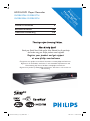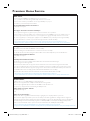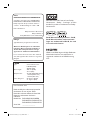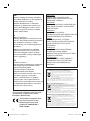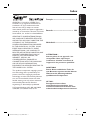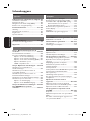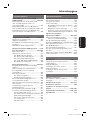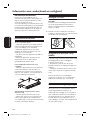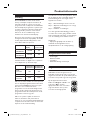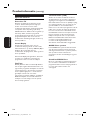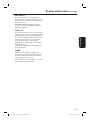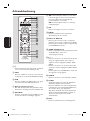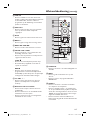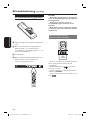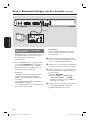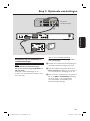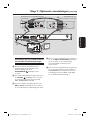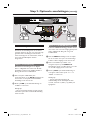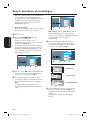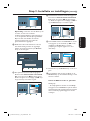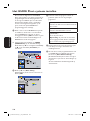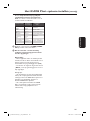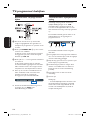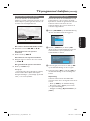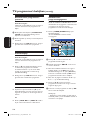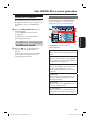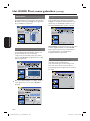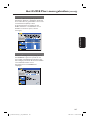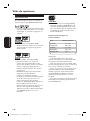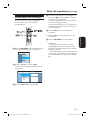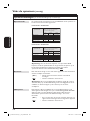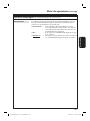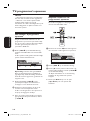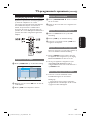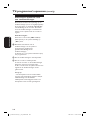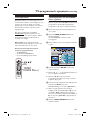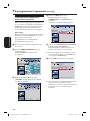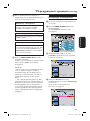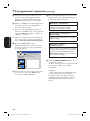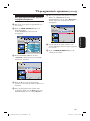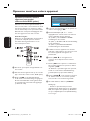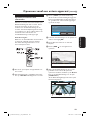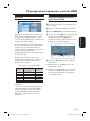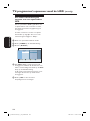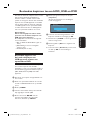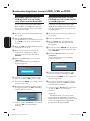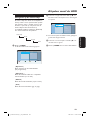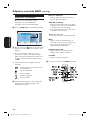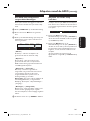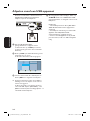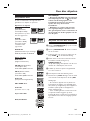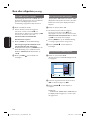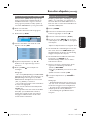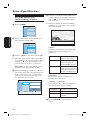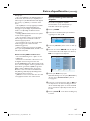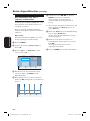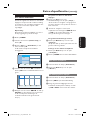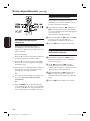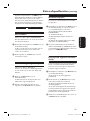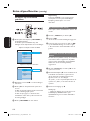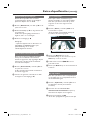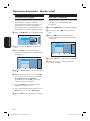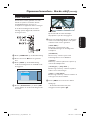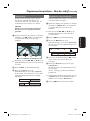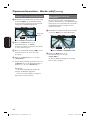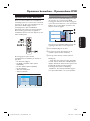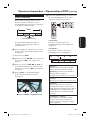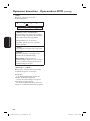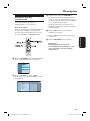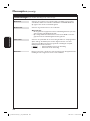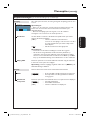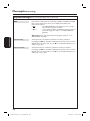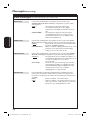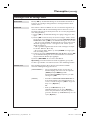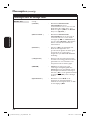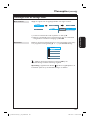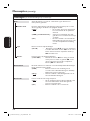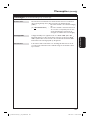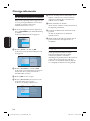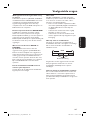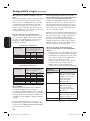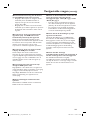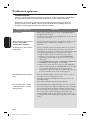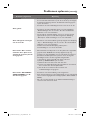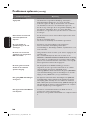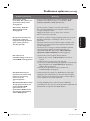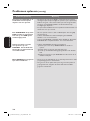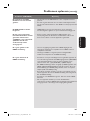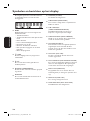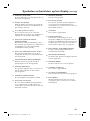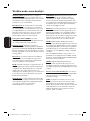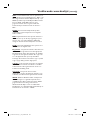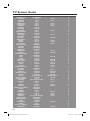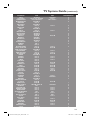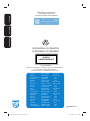Philips DVDR3595H/31 Handleiding
- Categorie
- Dvd spelers
- Type
- Handleiding
Deze handleiding is ook geschikt voor

HDD & DVD Player / Recorder
DVDR3575H / DVDR3577H
DVDR3595H / DVDR3597H
Premium
Home Service
This product comes with
Refer to the inside page for details.
Read your Quick Start Guide and/or User Manual rst for quick tips
that make using your Philips product more enjoyable.
Register your product and get support
at www.philips.com/welcome
Manuel D’utilisation 6
Benutzerhandbuch 108
Gebruikershandleiding 210
Enregistrez votre produit et accédez à l’assistance sur www.philips.com/welcome.
Registrieren Sie Ihr Produkt, und holen Sie sich zusätzliche Informationen und
Unterstützung auf unserer Website: www.philips.com/welcome.
Registreer uw product op www.philips.com/welcome. Hier kunt u ook terecht voor
ondersteuning.
dvdr357xh-359xh_cover_28282.indd1 1dvdr357xh-359xh_cover_28282.indd1 1 2007-09-11 10:42:40 AM2007-09-11 10:42:40 AM

English
2
Premium Home Service
Cher client,
Vous avez acheté un DVD Recorder Philips. Nous vous en remercions.
Pour ce produit, vous bénéficiez de la garantie Philips ‘Premium Home Service’.
Si vous avez besoin d’aide pour l’utilisation de votre appareil, Philips vous propose
une assistance professionnelle par l’intermédiaire:
du site Web Philips Centre d’assistance
www.philips.com/support
ou
de la ligne d’assistance clientèle de Philips
*
où nos représentants agréés vous guideront, pas à pas, dans la résolution de vos problèmes.
Si aucune solution n’est trouvée, Philips se fera un plaisir de venir chercher le DVD Recorder à votre domicile et de vous
procurer un appareil de remplacement dans les 7 jours. Il s’agit de notre engagement Philips ‘Premium Home Service’.
Ce service est gratuit (hors coût d’appel) et s’applique à tous les DVD Recorder pendant la période de garantie Philips.
Pour plus d’informations, contactez un représentant via la ligne d’assistance clientèle de Philips.
* Reportez-vous à la dernière page de ce manuel pour obtenir le numéro de téléphone du Centre de service clientèle Philips de votre pays.
Munissez-vous du numéro de modèle, du numéro de série et de la date d'achat du produit avant de contacter le Centre de service clientèle Philips.
Sehr geehrter Kunde,
W
ir danken Ihnen für den Kauf eines DVD-Recorders von Philips.
Zu Ihrem Produkt gehört der Garantieservice ‘Premium Home Service’ von Philips.
Für den Fall, dass Sie bei der Verwendung Ihres Geräts Hilfe brauchen, bietet Philips Ihnen professionelle Hilfe über:
die Philips Kundendienst-Website
www.philips.com/support
oder
die Philips Kundendienst-Hotline *
Hier wird Ihnen von unseren speziell geschulten Mitarbeitern mit Schritt-für-Schritt-Anweisungen
bei der Lösung Ihres Problems geholfen.
Wenn wir auf diese Weise keine Lösung finden können, wird Ihr Recorder bei Ihnen zuhause abgeholt und innerhalb
von 7 Tagen nach Abholung durch ein anderes Gerät ersetzt. Das verstehen wir von Philips unter ‘Premium Home Service’.
Dieser Service wird Ihnen kostenlos angeboten (ausgenommen der Anruf bei der Kundendienst-Hotline) und bezieht sich
ausschließlich während der von Philips gewährten Garantiezeit auf DVD-Recorder von Philips.
W
enn Sie nähere Informationen wünschen, wenden Sie sich an die Kundendienst-Hotline von Philips.
* Auf der Rückseite dieses Handbuchs finden Sie die Telefonnummer für den Philips Kundendienst in Ihrem Land.
Sie sollten die Modellnummer, die Seriennummer und das Kaufdatum Ihres Produkts zur Hand haben, bevor Sie den Philips Kundendienst anrufen.
Geachte klant,
Bedankt u dat u voor een Philips DVD-recorder heeft gekozen.
Uw product wordt geleverd met de Philips ‘Premium Home Service’-garantie.
Mocht u hulp nodig hebben bij het bedienen van de DVD-recorder, dan kunt u een
beroep doen op de professionele ondersteuning van Philips via onze:
Philips Support Center website
www.philips.com/support
of de
Philips Consumentenlijn *
Onze speciaal daartoe opgeleide medewerkers helpen u graag stap voor stap elk probleem op te lossen.
Als we er niet in slagen het probleem op te lossen, wordt het product thuis opgehaald en ontvangt u binnen 7 dagen een
vervangend product. Met deze ‘Premium Home Service’ kan Philips u nog beter van dienst zijn. Deze service is volledig gratis
(met uitzondering van de Consumentenlijn) en geldt voor alle Philips DVD-recorders tijdens de Philips garantieperiode.
Neem voor meer informatie contact op met een van onze medewerkers van de Philips Consumentenlijn.
* Kijk op de achterkant van deze gebruikershandleiding voor het telefoonnummer van Philips Customer Care in uw land.
Zorg ervoor dat u het modelnummer, het serienummer en de aankoopdatum van uw product binnen handbereik hebt als u contact opneemt met Philips Customer Care.
dvdr357xh-359xh_cover_28282.indd2 2dvdr357xh-359xh_cover_28282.indd2 2 2007-09-11 10:42:42 AM2007-09-11 10:42:42 AM

English
3
For Customer Use:
Read carefully the information located at
the bottom or rear of your DVD
Recorder and enter below the Serial No.
Retain this information for future
reference.
Model No. DVD/HDD RECORDER
DVDR3575H, DVDR3577H,
DVDR3595H, DVDR3597H
Serial No. _______________
Norge
Typeskilt nnes på apparatens underside.
Observer: Nettbryteren er sekundert
innkoplet. Den innebygde netdelen er
derfor ikke frakoplet nettet så lenge
apparatet er tilsluttet nettkontakten.
For å redusere faren for brann eller elektrisk
støt, skal apparatet ikke utsettes for regn eller
fuktighet.
Italia
DICHIARAZIONE DI CONFORMITA’
Si dichiara che l’apparecchio DVDR3575H,
DVDR3577H, DVDR3595H, DVDR3597H,
Philips risponde alle prescrizioni dell’art. 2
comma 1 del D.M. 28 Agosto 1995 n. 548.
Fatto a Eindhoven
Philips Consumer Electronics
Philips, Glaslaan 2
5616 JB Eindhoven, The Netherlands
LASER
Type Semiconductor laser
InGaAlP (DVD)
AIGaAs (CD)
Wave length 658 nm (DVD)
90 nm (CD)
Output Power 30 mW (DVD+RW write)
1.0 mW (DVD read)
1.0 mW (CD read)
Beam divergence 84 degrees (DVD)
61 degrees (CD)
Manufactured under license from Dolby
Laboratories. “Dolby”, “Pro-Logic” and the
double-D symbol are trademarks of Dolby
Laboratories.
DivX Ultra Certi ed products: “DivX,
DivX Ultra Certi ed, and associated
logos are trademarks of DivX, Inc. and
are used under license.
HDMI, and HDMI logo and High-De nition
Multimedia Interface are trademarks or
registered trademarks of HDMI licensing
LLC.
dvdr357xh-359xh_cover_28282.indd3 3dvdr357xh-359xh_cover_28282.indd3 3 2007-09-11 4:11:56 PM2007-09-11 4:11:56 PM

English
4
This product complies with the radio
interference requirements of the
European Community.
This product complies with
the requirements of the
following directives and
guidelines: 2006/95/EC +
2004/108/EC
CAUTION
VISIBLE AND INVISIBLE LASER
RADIATION WHEN OPEN. AVOID
EXPOSURE TO BEAM
ADVARSEL
SYNLIG OG USYNLIG LASERSTRÅLING
VED ÅBNING UNDGÅ UDSÆTTELSE
FOR STRÅLING
VARNING
SYNLIG OCH OSYNLIG
LASERSTRÅLNING NÄR DENNA DEL ÄR
ÖPPNAD BETRAKTA EJ STRÅLEN
VARO!
AVATTAESSA OLET ALTTIINA
NÄKYVÄLLE JA NÄKYMÄTTÖMÄLLE
LASER SÄTEILYLLE. ÄLÄ KATSO
SÄTEESEEN
VORSICHT
SICHTBARE UND UNSICHTBARE
LASERSTRAHLUNG WENN
ABDECKUNG GEÖFFNET NICHT DEM
STRAHL AUSSETZEN
ATTENTION
RAYONNEMENT LASER VISIBLE ET
INVISIBLE EN CAS D’OUVERTURE
EXPOSITION DANGEREUSE AU
FAISCEAU
DK
Advarsel: Usynlig laserstråling ved åbning
når sikkerhedsafbrydere er ude af funktion.
Undgå utsættelse for stråling.
Bemærk: Netafbryderen er sekundært
indkoblet og ofbryder ikke strømmen fra
nettet. Den indbyggede netdel er derfor
tilsluttet til lysnettet så længe netstikket
sidder i stikkontakten.
S
Klass 1 laseraparat
Varning! Om apparaten används på annat
sätt än i denna bruksanvisning speci cerats,
kan användaren utsättas för osynlig
laserstrålning, som överskrider gränsen för
laserklass 1.
Observera! Stömbrytaren är sekundärt
kopplad och bryter inte strömmen från
nätet. Den inbyggda nätdelen är därför
ansluten till elnätet så länge stickproppen
sitter i vägguttaget.
SF
Luokan 1 laserlaite
Varoitus! Laitteen käyttäminen muulla kuin
tässä käyttöohjeessa mainitulla tavalla
saattaa altistaa käyttäjän
turvallisuusluokan 1 ylittävälle
näkymättömälle lasersäteilylle.
Oikeus muutoksiin varataan. Laite ei saa
olla alttiina tippu-ja roiskevedelle.
Huom. Toiminnanvalitsin on kytketty
toisiopuolelle, eikä se kytke laitetta irti
sähköverkosta. Sisäänrakennettu verkko-osa
on kytkettynä sähköverkkoon aina silloin,
kun pistoke on pistorasiassa.
Entsorgung Ihres Altgerätes (Deutsch)
Ihr Produkt ist aus hochqualitativen Materialien und Bestandteilen hergestellt,
die dem Recycling zugeführt und wiederverwertet werden können.
Falls dieses Symbol eines durchgestrichenen Müllcontainers auf Rollen auf
diesem Produkt angebracht ist, bedeutet dies, dass es von der Europäischen
Richtlinie 2002/96/EG erfasst wird.
Bitte informieren Sie sich über die örtlichen Sammelstellen für Elektroprodukte
und elektronische Geräte.
Bitte beachten Sie die lokalen Vorschriften und entsorgen Sie Ihre Altgeräte nicht mit dem
normalen Haushaltsmüll. Die korrekte Entsorgung Ihres Altgerätes ist ein Beitrag zur
Vermeidung möglicher negativer Folgen für die Umwelt und die menschliche Gesundhei.
Wegwerpen van uw afgedankt apparaat (Nederlands)
Uw apparaat werd ontworpen met en vervaardigd uit onderdelen en
materialen van superieure kwaliteit, die gerecycleerd en opnieuw gebruikt
kunnen worden.
Wanneer het symbool van een doorstreepte vuilnisemmer op wielen op
een product is bevestigd, betekent dit dat het product conform is de
Europese Richtlijn 2002/96/EC
Gelieve u te informeren in verband met het plaatselijke inzamelingsysteem
voor elektrische en elektronische apparaten.
Gelieve u te houden aan de plaatselijke reglementering en apparaten niet met het gewone
huisvuil mee te geven. Door afgedankte apparaten op een correcte manier weg te werpen
helpt u mogelijke negatieve gevolgen voor het milieu en de gezondheid te voorkomen.
Se débarrasser de votre produit usagé (Français)
Votre produit est conçu et fabriqué avec des matériaux et des
composants de haute qualité, qui peuvent être recyclés et utilisés de
nouveau
.
Lorsque ce symbole d'une poubelle à roue barrée est attaché à un
produit, cela signifie que le produit est couvert par la Directive
Européenne 2002/96/EC.
Veuillez vous informer du système local de séparation des déchets
électriques et électroniques.
Veuillez agir selon les règles locales et ne pas jeter vos produits usagés avec les déchets
domestiques usuels. Jeter correctement votre produit usagé aidera à prévenir les
conséquences négatives potentielles contre l'environnement et la santé humaine.
dvdr357xh-359xh_cover_28282.indd4 4dvdr357xh-359xh_cover_28282.indd4 4 2007-09-11 10:42:43 AM2007-09-11 10:42:43 AM

English
5
This product incorporates copyright protec-
tion technology that is protected by US
patents. Use of this copyright protection
technology must be authorised by Macrovi-
sion, and is intended for home and other
limited viewing uses only unless otherwise
authorised by Macrovision. Reverse
engineering or disassembly is prohibited.
U.S. Patent Number 4,631,603; 4,819,098;
4,907,093; 5,315,448; and 6,516,132
GUIDE Plus+, S
HOWVIEW, VIDEO Plus+,
G-LINK are (1) registered trademarks or
trademarks of, (2) manufactured under
license from and (3) subject to various
international patents and patents applications
owned by, or licensed to, Gemstar-TV Guide
International, Inc. and/or its related af liates.
GEMSTAR-TV GUIDE INTERNATIONAL,
INC. AND/OR ITS RELATED AFFILIATES
ARE NOT IN ANY WAY LIABLE FOR THE
ACCURACY OF THE PROGRAM
SCHEDULE INFORMATION PROVIDED
BY THE GUIDE PLUS+ SYSTEM. IN NO
EVENT SHALL GEMSTAR-TV GUIDE
INTERNATIONAL, INC. AND/OR ITS
RELATED AFFILIATES BE LIABLE FOR ANY
AMOUNTS REPRESENTING LOSS OF
PROFITS, LOSS OF BUSSINESS, OR
INDIRECT, SPECIAL, OR
CONSEQUENTIAL DAMAGES IN
CONNECTION WITH THE PROVISION
OR USE OF ANY INFORMATION,
EQUIPMENT OR SERVICES RELATING TO
THE GUIDE PLUS+ SYSTEM.
Index
Français ----------------------------------- 6
Deutsch -------------------------------- 108
Nederlands ---------------------------- 210
Español
FrançaisDeutschNederlands
ATTENTION !
Aucune pièce de cet appareil n’est
susceptible d’être réparée par
l’utilisateur. Con ez l’entretien de
l’appareil à des personnes quali ées.
ACHTUNG!
Dieses Gerät enthält keine Teile, die
vom Benutzer repariert werden können.
Überlassen Sie Wartungsarbeiten
quali ziertem Fachpersonal.
LET OP!
Dit apparaat bevat alleen
onderhoudsvrije onderdelen. Laat
eventueel onderhoud uitsluitend door
erkend onderhoudspersoneel uitvoeren.
dvdr357xh-359xh_cover_28282.indd5 5dvdr357xh-359xh_cover_28282.indd5 5 2007-09-11 10:42:43 AM2007-09-11 10:42:43 AM

Inhoudsopgave
210
Nederlands
Algemeen
Informatie over onderhoud en veiligheid ..212
Installatievoorschriften .........................................212
Reinigen van discs ................................................... 212
Omgaan met de harde schijf (HDD) .................212
Bericht over energiebesparing ............................212
Productinformatie ...........................213~215
In lei din g ......................................................................213
Meegeleverde accessoires ....................................213
Reg ioc ode s ................................................................213
Speciale functies ...................................................... 214
Productoverzicht
Af st an ds bed ien ing ............................216 ~218
De afstandsbediening gebruiken .........................218
Ap p ar a at ....................................................219
Aansluitingen en instellingen
Stap 1: Basisaansluitingen van de
recorder ............................................ 220 ~222
De antennekabels aansluiten ...............................220
De video-/audiokabels aansluiten .......................221
Optie 1: via de scartaansluiting ......................221
Optie 2: via de S-Video-aansluiting .............221
Optie 3: via de video-aansluiting (CVBS) ....221
Optie 4: aansluiten op een
HDMI-compatibele TV ................................... 222
Stap 2: Optionele aansluitingen ....223~227
Aansluiten op een kabelbox of
satellietontvanger ...................................................223
Aansluiten op een videorecorder of
soortgelijk apparaat ................................................224
Aansluiten op een videorecorder en
k abe lb ox /sa te lli et on tv an ge r .................................22 5
Aansluiten op een AV-versterker/ontvanger ......226
Aansluiten op een camcorder .............................227
Optie 1: via de DV-ingang ................................227
Optie 2: via de VIDEO IN-ingang .................227
Stap 3: Installatie en instellingen ...228~229
Het GUIDE Plus+-systeem
instellen............................................. 230~231
TV-kijken
TV-programma’s bekijken ............. 232~234
Rechtstreekse TV-programma’s kijken.............232
Timeshift-buffer: tijdelijke HDD-opslag ...........232
Inhoud markeren voor opname .....................233
De timeshift-buffer wissen .............................233
Rechtstreekse programma’s pauzeren ..............234
Instant Replay ...........................................................234
FlexTime ....................................................................234
GUIDE Plus+-programmagegevens ..................234
Hoofdmenu
Het GUIDE Plus+-menu gebruiken .. 235~237
GUIDE Plus+-menubalk ........................................235
Het hoofdmenu gebruiken .............238~239
Ho ofdm enu ...............................................................2 38
Mediumgegevens bekijken ....................................239
Opnemen
Vóór de opnamen ............................240~243
Opnamemedia ..........................................................240
Standaardopname-instellingen ............................241
TV-programma’s opnemen ........... 244~251
Het huidige TV-programma opnemen ..............244
Bepaalde scènes van TV-programma’s
opnemen ..................................................................244
Gelijktijdig opnemen en afspelen........................245
Automatisch opnemen vanaf een
satellietontvanger ...................................................246
Timeropnamen ........................................................247
Timeropnamen via het GUIDE Plus+-systeem ..247
Timeropnamen (ShowView/Video
Pl us+- sy st ee m) .........................................................248
Handmatige timeropnamen ..................................249
Een geprogrammeerde opname wijzigen/
verwijderen ...............................................................251
Opnemen vanaf een extern
apparaat ............................................252~256
Opnemen vanaf een extern apparaat
(cam cor de r/v id e ore co rde r/ DVD-s pe le r) ......... 252
Opnemen vanaf een DV-camcorder ..................253
TV-programma’s opnemen vanaf
de HDD .............................................255~256
Kopiëren .................................................................... 255
Opnamen kopiëren naar een opneembare
DVD ............................................................................2 55
Een ander schermweergave opgeven voor
een opneembare DVD...........................................256
3_dvdr357xh-359xh_31_dut_28282.i210 2103_dvdr357xh-359xh_31_dut_28282.i210 210 2007-09-11 10:39:13 AM2007-09-11 10:39:13 AM

Inhoudsopgave
211
Nederlands
Bestanden kopiëren
Bestanden kopiëren tussen HDD,
USB en DVD..................................... 257~258
Bestanden kopiëren van de harde schijf
naar een USB-apparaat of naar een
opneembare DVD ...................................................257
Bestanden kopiëren van een USB-apparaat
naar de harde schijf of een opneembare DVD ...258
Bestanden kopiëren van een CD/DVD naar
de harde schijf of een USB-apparaat .................258
Afspelen
Afspelen vanaf de HDD .................. 259~261
Navigeren op de harde schijf ...............................259
Algemene aanwijzingen .........................................260
Een HDD-titel verwijderen/vergrendelen/
beveiligen ................................................................... 261
Afspelen van harde schijf herhalen .....................261
Afspelen vanaf een USB-apparaat .........262
Een disc afspelen .............................263~265
Afspeelbare discs ....................................................263
Afspelen van een disc starten ..............................263
Een DVD-videodisc afspelen ..........................264
Een (Super) Video-CD afspelen ....................264
Een opneembare DVD afspelen ....................264
Een audio-CD afspelen (MP3/WMA) ..........265
Een DivX-bestand afspelen .............................265
Extra afspeelfuncties ......................266~273
Een JPEG-fotobestand (diavoorstelling)
afspelen ......................................................................266
Diavoorstelling met muziek afspelen .................267
Een afspeellijst voor foto’s (album)
samenstellen .............................................................268
Een album bewerken ..............................................269
Een album verwijderen ....................................269
De albumgegevens wijzigen.............................269
Een titel/track/hoofdstuk selecteren ................270
Vooruit/achteruit zoeken .....................................270
Afspelen pauzeren/in slowmotion afspelen .....270
Disc scannen .............................................................271
In willekeurige volgorde afspelen .......................271
Herhaald afspelen ...................................................271
Een bepaald segment herhalen (A-B) ................271
De opties op de werkbalk gebruiken ................272
De timeshift-buffer wissen .............................272
Een andere taal voor de soundtrack kiezen .. 272
Ondertitelingstaal wijzigen .............................273
Een andere camerahoek kiezen .....................273
In- en uitzoomen ...............................................273
Op tijd zoeken ....................................................273
Opnamen bewerken
Opnamen bewerken - Harde schijf...274~278
De titelnaam wijzigen.............................................274
Het genre selecteren .............................................274
Video’s bewerken ....................................................275
Hoofdstukken samenvoegen of splitsen ......276
Titels splitsen ......................................................277
Ongewenste scènes verbergen ......................277
Verborgen scènes opnieuw weergeven .......278
Alle hoofdstukmarkeringen verwijderen ....278
Opnamen bewerken -
Opneembare DVD .......................... 279~284
Opneembare DVD’s bewerken ...........................279
Scherm met indexafbeeldingen ......................279
De discnaam/titelnaam wijzigen ......................... 280
Bewerkte DVD±RW-discs compatibel maken .. 280
Alle opnamen/titels wissen ................................. 280
Een DVD±R afsluiten .............................................281
Een opname/titel verwijderen .............................281
Een disc vergrendelen/ontgrendelen voor
afspelen ......................................................................282
Opgenomen titels beveiligen (DVD±RW) .......282
Video’s bewerken ....................................................283
Systeeminstellingen
Me nuop ties .......................................28 5~295
Navigeren door het systeemmenu .....................285
Taalinstellingen.........................................................286
Afspeelinstellingen ..................................................287
Instellingen voor video-uitvoer ...........................289
Audio-instellingen ...................................................290
Instellingen voor de analoge tuner .....................291
Instellingen ................................................................294
Overige
Overige informatie ...................................296
De nieuwste software installeren ......................296
Copyright ..................................................................296
Veelgestelde vragen ........................ 297~299
Problemen oplossen ............................... 300
Symbolen en berichten op het
display ...............................................306~307
Verklarende woordenlijst...............308~309
Speci caties ..............................................310
3_dvdr357xh-359xh_31_dut_28282.i211 2113_dvdr357xh-359xh_31_dut_28282.i211 211 2007-09-11 10:39:18 AM2007-09-11 10:39:18 AM

212
Nederlands
Reinigen van discs
LET OP!
Uw discs kunnen beschadigd raken! Gebruik
nooit oplossingsmiddelen zoals benzeen,
thinner, reinigingsmiddelen of antistatische
sprays voor discs.
Gebruik een microvezeldoek om de disc te
reinigen en wrijf hierbij in een rechte lijn vanuit
het midden naar de buitenkant.
Omgaan met de harde schijf
(HDD)
U kunt als volgt voorkomen dat de harde schijf
beschadigd raakt en dat er belangrijke
gegevens verloren gaan:
– Verplaats de recorder niet en stel het
apparaat niet bloot aan trillingen terwijl het in
bedrijf is.
– Verwijder de stekker van het netsnoer pas
uit het stopcontact als het apparaat stand-by
staat.
Het wordt aanbevolen om belangrijke
opnamen te archiveren op een opneembare
DVD zodat u beschikt over een back-up.
Bericht over energiebesparing
We raden u aan om op dit apparaat de Eco-
modus ingeschakeld te houden en de
helderheid van het display op het voorpaneel
uit te schakelen zodat het stroomverbruik in
de stand-bymodus tot een minimum wordt
beperkt. Ga in het menu Afspelen naar de
optie { Display } en in het menu Installatie naar
de optie { Eco-modus }.
Informatie over onderhoud en veiligheid
BELANGRIJKE OPMERKING!
Koppel de recorder NIET los van de
stroomvoorziening, tenzij u het product een
langere periode niet gebruikt. De recorder
moet zijn aangesloten op de
stroomvoorziening om essentiële taken, zoals
het maken van timeropnamen, het downloaden
van Electronic Program Guide-informatie en
het automatisch bijwerken van de datum en
tijd van het systeem te kunnen uitvoeren.
Installatievoorschriften
Zoek een geschikte plaats
– Plaats het apparaat op een vlakke, harde en
stabiele ondergrond. Plaats het apparaat niet
op vloerbedekking of een vloerkleed.
– Plaats het apparaat niet op een ander
apparaat dat warm kan worden, zoals een
ontvanger of een versterker.
– Leg niets onder het apparaat, zoals CD’s of
tijdschriften.
– Plaats het apparaat in de buurt van een
stopcontact en op een plaats waar u
gemakkelijk bij de stekker kunt.
Laat voldoende ruimte over voor
ventilatie
– Plaats het apparaat alleen op een plek waar
voldoende ventilatie is. Aan de achter- en
bovenkant moet minstens 10 cm ruimte vrij
blijven en aan de linker- en rechterkant 5 cm
om oververhitting te voorkomen.
10cm )
10cm
5cm
5cm
Vermijd hoge temperaturen, vocht,
water en stof
– Stel het apparaat niet bloot aan vocht.
– Plaats geen objecten of voorwerpen in de
buurt van het apparaat die schade kunnen
veroorzaken (bijv. voorwerpen die vloeistoffen
bevatten of brandende kaarsen).
3_dvdr357xh-359xh_31_dut_28282.i212 2123_dvdr357xh-359xh_31_dut_28282.i212 212 2007-09-11 10:39:18 AM2007-09-11 10:39:18 AM

213
Nederlands
Inleiding
Deze DVD/HDD-recorder zal de manier
waarop u TV kijkt compleet veranderen. U
hebt zelf volledig de controle over de TV-
programma’s die u bekijkt. De timeshift-buffer
slaat namelijk alle programma’s op waarop de
recorder is afgestemd. U kunt rechtstreekse
TV-programma’s pauzeren met de functie
Pause Live TV of een willekeurige scène
herhalen met de functie Instant Replay.
Nog nooit was opnemen zo eenvoudig dankzij
de ingebouwde harde schijf (HDD). In de SEP-
modus (Super Extended Play) kunt u maar
liefst 180 tot 300 uur opnemen.
Model Harde schijf
(HDD)
Maximale
opnameduur
DVDR3575H
DVDR3577H
160 GB 180
DVDR3595H
DVDR3597H
250 GB 300
Bovendien kunt u DivX- lms,
muziekbestanden en digitale foto’s opslaan in
de mediajukebox op de harde schijf.
DVDR3575H
DVDR3577H
DVDR3595H
DVDR3597H
DivX-
bestanden
150 270
Foto’s 10,000 10,000
Muziek-
bestanden
4,500 7,000
Wilt u de recorder instellen voor het opnemen
van een bepaald programma, dan hoeft u alleen
maar naar het GUIDE Plus+-systeem te gaan.
Hier ziet u een overzicht van de TV-
programma’s voor de komende 8 dagen. Hier
kunt u ook alle opnamen programmeren, het
programma zoeken dat u wilt opnemen of alle
programma’s sorteren op genre.
Wilt u een opname opslaan of delen met
anderen, dan kunt u deze probleemloos
kopiëren op een opneembare DVD. Ook kunt
u opnamen van uw videocamera of camcorder
kopiëren via de i-Link-aansluiting.
Voordat u de recorder kunt gebruiken, dient u
aan de hand van drie eenvoudige stappen de
basisaansluitingen aan te brengen en het
apparaat in te stellen:
Stap 1: Basisaansluitingen van de recorder
Stap 2: Optionele aansluitingen voor overige
apparatuur
Stap 3: Installatie en instellingen
Lees deze gebruikershandleiding goed door
voordat u de recorder gaat gebruiken. Hierin
vindt u belangrijke informatie en opmerkingen
over de bediening van de DVD-recorder.
Handige tip:
– Kijk op het typeplaatje aan de achter- of
onderkant van het apparaat voor het
identi catienummer en de voedingsspanning.
Meegeleverde accessoires
– Snelstartgids
– RF-antennekabel
– Scartkabel
– Afstandsbediening en batterijen
Regiocodes
DVD- lms worden doorgaans niet op
hetzelfde moment in alle regio’s ter wereld
uitgebracht. Vandaar dat op alle DVD-spelers/-
recorders een speciale regiocode is ingesteld.
Op dit apparaat kunnen alleen
DVD’s met Regio 2 of DVD’s met
regiocode “ALL” worden
afgespeeld. DVD’s met een andere
regiocode kunnen niet op deze
recorder worden afgespeeld.
Productinformatie
ALL
2
3_dvdr357xh-359xh_31_dut_28282.i213 2133_dvdr357xh-359xh_31_dut_28282.i213 213 2007-09-11 10:39:18 AM2007-09-11 10:39:18 AM

214
Nederlands
Speciale functies
Pause Live TV
Nu hebt u zelf alle TV-programma’s onder
controle. U kunt zelfs bij de TV weglopen
zonder een moment te missen. Ieder
rechtstreeks uitgezonden TV-programma kunt
u stopzetten door simpelweg op de knop
PAUSE LIVE TV te drukken. Als u nogmaals op
deze knop drukt, wordt het programma
verder afgespeeld. U kunt dan de rest van het
programma bekijken. Als u weer naar de
rechtstreekse uitzending wilt gaan, drukt u op
de knop LIVE TV.
Instant Replay
U kunt iedere gewenste scène van een
rechtstreeks TV-programma zo vaak u maar
wilt herhalen door op de knop REPLAY () te
drukken. Als u terug wilt naar het
rechtstreekse TV-programma, drukt u gewoon
weer op LIVE TV.
Als u Instant Replay wilt gebruiken, dient u de
recorder in te schakelen en uw favoriete
programma’s via de recorder te bekijken.
FlexTime
Dankzij FlexTime kunt u nu werkelijk exibel
met uw tijd omgaan. Met FlexTime kunt u een
opgenomen programma al bekijken voordat de
opname afgelopen is. U hoeft niet te wachten
tot de opname afgelopen is - u kunt meteen
gaan kijken. U kunt ook een eerder
opgenomen programma bekijken, een DVD of
DivX- lm bekijken of naar muziek luisteren
terwijl de recorder bezig is met de opname
van het TV-programma.
Productinformatie (vervolg)
Timeshift-buffer (TSB)
Zodra u de recorder inschakelt, wordt het
TV-kanaal waarop de recorder is afgestemd,
opgeslagen in de zogeheten timeshift-buffer.
Deze buffer kunt u zien als een tijdelijke opslag
voor TV-programma’s die u voorziet van een
grote exibiliteit. In de timeshift-buffer is
ruimte voor 6 uur aan TV-programma’s. Als de
buffer vol is, worden de oudste programma’s
het eerst overschreven. U kunt delen van de
timeshift-buffer markeren en kopiëren naar uw
lijst met opnamen, zodat u deze later kunt
bekijken of kopiëren naar een opneembare
DVD. De timeshift-buffer werkt alleen als de
recorder is ingeschakeld. Wanneer de
recorder wordt uitgeschakeld, wordt
automatisch de timeshift-buffer leeggemaakt.
GUIDE Plus+-systeem
In het GUIDE Plus+-systeem staat informatie
over alle TV-programma’s van de komende
acht dagen. Hiermee kunt u opnamen plannen,
snel op trefwoord naar uw favoriete
programma’s zoeken of uitzendingen op genre
sorteren.
ShowView/VIDEO Plus+
Dit is een eenvoudig programmeringssysteem
voor recorders. U hoeft hiervoor alleen het
programmanummer van het TV-programma in
te voeren. Dit nummer staat in uw
omroepgids.
3_dvdr357xh-359xh_31_dut_28282.i214 2143_dvdr357xh-359xh_31_dut_28282.i214 214 2007-09-11 10:39:19 AM2007-09-11 10:39:19 AM

215
Nederlands
SAT Record
Met deze functie kunt u een programma
opnemen vanaf een satellietontvanger of een
ander apparaat. Controleer of het apparaat in
aangesloten op de
EXT2-TO VCR/SAT-aansluiting van deze
recorder en of de timer van het aangesloten
apparaat is ingesteld.
Follow TV
Met deze functie kunt u ervoor zorgen dat de
volgorde van de kanalen op uw televisie wordt
gehandhaafd op de recorder. Dit geldt alleen
voor analoge TV-kanalen. Hierdoor wordt de
ef ciëntie van het systeem voor opnamen
vergroot. Controleer of u de TV hebt
aangesloten op de EXT1 TO TV-aansluiting
van deze recorder.
* De Follow TV-functie werkt mogelijk niet
goed op elke TV.
i.LINK
i.LINK, ook wel FireWire of IEEE 1394
genoemd, is een digitale aansluiting waarop u
een camcorder kunt aansluiten. Zo maakt u
hoogwaardige kopieën van uw
camcordervideo’s. De aansluiting is te vinden
achter de klep aan de voorzijde.
Productinformatie (vervolg)
3_dvdr357xh-359xh_31_dut_28282.i215 2153_dvdr357xh-359xh_31_dut_28282.i215 215 2007-09-11 10:39:19 AM2007-09-11 10:39:19 AM

216
Nederlands
Afstandsbediening
a 2
– Hiermee schakelt u het apparaat in of schakelt
u over naar de normale stand-bymodus.
b CAM
– Hiermee schakelt over naar de camcorder die
is aangesloten op de DV IN CAM2-aansluiting.
c USB
– Hiermee schakelt u de USB-modus in en geeft
u de inhoud van het USB-apparaat weer.
d Kleurgecodeerde knoppen
– Met deze knoppen kunt u de gekleurde opties
kiezen die in sommige menu’s beschikbaar zijn.
e OPTIONS
– Hiermee opent/sluit u het menu Opties. In dit
menu kunt u diverse instellingen opgeven.
f : Cursorknoppen waarmee u naar links/
rechts kunt gaan. In de Live TV-modus kunt u
een scène gedurende een bepaalde tijd
opnieuw afspelen of overslaan.
: Cursorknoppen waarmee u omhoog/
omlaag kunt gaan.
g OK
– Hiermee bevestigt u een invoer of selectie.
h HOME
– Hiermee opent/sluit u het menu Home
(Hoofdmenu) van de recorder.
i PREV í/ NEXTë
– Hiermee gaat u naar de vorige of volgende
titel/track of het vorige of volgende hoofdstuk.
– Hiermee gaat u naar de vorige of volgende dag
in het GUIDE Plus+-menu.
j TIMER (GUIDE Plus+)
– Hiermee opent/sluit u het programmaoverzicht
van GUIDE Plus+, menu voor
opnameprogrammering.
k P +-
– Hiermee selecteert u in de Live TV-modus het
vorige of volgende kanaal, of de vorige of
volgende externe ingangsbron (EXT1, EXT2,
CAM1).
– Hiermee selecteert u in de camcordermodus
een andere externe ingangsbron (EXT1, EXT2,
CAM1).
– Hiermee gaat u in het GUIDE Plus+-menu naar
de volgende of vorige pagina.
l AUDIO
– Hiermee selecteert u een audiotaal of -kanaal.
m SCART
(werkt alleen wanneer uw TV via de scartkabel is
aangesloten op EXT1 van uw recorder)
– Hiermee schakelt u over naar het apparaat dat
is aangesloten op de scartaansluiting EXT2 van
uw recorder. Als er geen apparaat is
aangesloten op EXT2, wordt automatisch naar
de TV-modus geschakeld. Druk nogmaals op
deze knop om terug te keren naar de
opnamemodus.
n EDIT
– Hiermee opent/sluit u het bewerkingsmenu.
SUBTITLE
INFO SELECT EDIT SCART
AUDIO
PAUSE LIVE TV
GUIDE Plus+
1
2
3
4
5
6
7
8
9
10
11
12
13
14
3_dvdr357xh-359xh_31_dut_28282.i216 2163_dvdr357xh-359xh_31_dut_28282.i216 216 2007-09-11 10:39:19 AM2007-09-11 10:39:19 AM

217
Nederlands
Afstandsbediening (vervolg)
o
LIVE TV
– Hiermee schakelt u over naar de Live TV-
modus (rechtstreekse uitzendingen). Activeert
de timeshift-buffer, waarmee u het TV-
programma op elk willekeurig moment kunt
pauzeren of herhalen.
p HDD LIST
– Hiermee geeft u de lijst weer met opnamen
die u op de interne harde schijf hebt
opgeslagen.
q DISC
– Hiermee geeft u de inhoud van de disc weer.
r BACK
– Hiermee gaat u terug naar het vorige menu.
s REW m / FFW M
– Hiermee zoekt u snel achteruit of vooruit.
t PAUSE LIVE TV u
– Hiermee pauzeert u een rechtstreekse TV-
uitzending of hervat u deze.
– Hiermee start of pauzeert u het afspelen van
opgenomen titels of discs.
STOP
– Hiermee zet u het afspelen/opnemen stop.
– Houd deze knop ingedrukt om de lade te
openen of te sluiten.
REC z
– Hiermee start u de opname van het TV-
programma dat u momenteel bekijkt. Druk
herhaaldelijk op deze knop als u de opnametijd
in stappen van 30 minuten wilt verlengen.
u TV VOL +-
– Hiermee stelt u het volume van de TV in
(alleen voor Philips-TV’s of compatibele
merken).
v Alfanumeriek toetsenblok
– Hiermee kunt u cijfers of letters invoeren
(in SMS-stijl).
– Hiermee selecteert u een hoofdstuk-/track-/
titelnummer om af te spelen.
– Hiermee selecteert u het vooraf ingestelde
TV-kanaal van de recorder.
w SUBTITLE
– Hiermee selecteert u de ondertitelingstaal van
de DVD.
x INFO
– Hiermee geeft u informatie weer op het
scherm.
– Hiermee opent u de programmadetails in
GUIDE Plus+.
y SELECT
– Hiermee selecteert u meerdere bestanden
voor kopiëren of verwijderen.
– Hiermee schakelt u tussen “T” (titelselectie)
en “C” (hoofdstukselectie) tijdens het afspelen
van de disc. Vervolgens kunt u met de toetsen
í / ë de vorige/volgende titel of het vorige/
volgende hoofdstuk selecteren.
– Hiermee wisselt u tussen hoofdletters en
kleine letters bij gebruik van het alfanumerieke
toetsenblok.
SUBTITLE
INFO SELECT EDIT SCART
AUDIO
PAUSE LIVE TV
GUIDE Plus+
16
17
23
24
25
18
19
20
21
15
22
3_dvdr357xh-359xh_31_dut_28282.i217 2173_dvdr357xh-359xh_31_dut_28282.i217 217 2007-09-11 10:39:19 AM2007-09-11 10:39:19 AM

218
Nederlands
Afstandsbediening (vervolg)
De afstandsbediening gebruiken
A Schuif het klepje van het batterijcompartiment
open.
B Plaats twee batterijen van het type R03 of
AAA. Zorg dat + en - van de batterijen
overeenkomen met de markeringen (+-) in
het batterijcompartiment.
C Sluit het klepje.
D Richt de afstandsbediening rechtstreeks op de
infraroodsensor op het voorpaneel en
selecteer de gewenste functie.
SUBTITLE
INFO SELECT EDIT SCART
AUDIO
PAUSE LIVE TV
LET OP!
– Verwijder de batterijen als ze leeg zijn
of als de afstandsbediening lange tijd niet
wordt gebruikt.
– Plaats geen oude en nieuwe of
verschillende typen batterijen in het
apparaat.
– Batterijen bevatten chemische stoffen
en moeten apart van het huisvuil worden
ingezameld.
Tekens invoeren met het
alfanumerieke toetsenblok
SUBTITLE
INFO SELECT EDIT SCART
AUDIO
PAUSE LIVE TV
– Druk op een cijfertoets totdat het gewenste
teken of het gewenste nummer wordt
weergegeven.
– Druk herhaaldelijk op om speciale
tekens in te voeren.
– Wilt u hoofdletters of kleine letters kiezen,
druk dan op SELECT.
– Als u een spatie wilt invoeren, drukt u op de
knop .
3_dvdr357xh-359xh_31_dut_28282.i218 2183_dvdr357xh-359xh_31_dut_28282.i218 218 2007-09-11 10:39:19 AM2007-09-11 10:39:19 AM

219
Nederlands
Apparaat
a STANDBY-ON
– Hiermee schakelt u het apparaat in of schakelt
u over naar de normale stand-bymodus.
b Disclade
c OPEN CLOSE ç
– Hiermee opent/sluit u de lade.
d Display panel
– Hiermee geeft u informatie over de huidige
status van de recorder weer.
e HDD ACTIVE
– Gaat branden als u de inhoud van de harde
schijf opent.
f u
– Hiermee pauzeert u een rechtstreekse
uitzending of hervat u deze.
– Hiermee start/onderbreekt u het afspelen.
. >
– Hiermee gaat u naar het vorige of volgende
hoofdstuk of naar de vorige of volgende track.
Houd de knop ingedrukt om snel vooruit/
achteruit te zoeken.
x
– Hiermee zet u het afspelen/opnemen stop.
g
z
– Hiermee start u de opname van het TV-
programma dat u momenteel bekijkt. Druk
herhaaldelijk op deze knop als u de opnametijd
in stappen van 30 minuten wilt verlengen.
– Brandt als er wordt opgenomen.
Aansluitingen achter het klepje
Open het klepje zoals in de rechterhoek
wordt aangegeven met OPEN .
h DV IN-CAM2-aansluiting
– Ingang voor een digitale camcorder (ook wel
FireWire of IEEE1394 genoemd).
i VIDEO-AUDIO-CAM1-aansluiting
– Composite Video- en audio-ingangen voor een
camcorder/DVD-speler/videorecorder of een
vergelijkbaar apparaat.
j USB-aansluiting
– Ingang voor een USB- ashdrive, USB-
geheugenkaartlezer of digitale camera.
* Alleen digitale camera’s die compatibel zijn
met de PTP-standaard worden ondersteund.
3_dvdr357xh-359xh_31_dut_28282.i219 2193_dvdr357xh-359xh_31_dut_28282.i219 219 2007-09-11 10:39:20 AM2007-09-11 10:39:20 AM

220
Nederlands
ANTENNA-IN
TV-OUT
TO TV
EXT1
TO VCR/SAT
EXT2
MAINS
HDMI
OUT
CVBS OUT
S-VIDEO OUT
VIDEO OUT
COAXIAL
DIGITAL OUT
AUDIO OUT
AUDIO
RL
Stap 1: Basisaansluitingen van de recorder
De antennekabels aansluiten
Met deze aansluitingen kunt u TV-programma’s
bekijken en opnemen via de recorder. Als het
antennesignaal via een kabelbox of
satellietontvanger wordt ontvangen, moeten
deze apparaten zijn ingeschakeld voordat u
programma’s kunt bekijken of opnemen.
Als u het apparaat wilt aansluiten op een
videorecorder en/of een afzonderlijke
kabelbox/satellietontvanger,
raadpleegt u “Stap 2: Optionele aansluitingen”
voor details.
Handige tip:
– Afhankelijk van de huidige aansluiting van het
TV-kanaal (rechtstreeks vanaf een antenne,
kabelbox of videorecorder), dient u sommige
kabels los te koppelen voordat u de antenne-
aansluiting kunt maken.
A Sluit de bestaande antennekabel (dit kan de
kabel zijn van de antennedoos of van een
kabelbox) aan op de ANTENNA-IN -
aansluiting van de recorder.
B Sluit de RF-antennekabel (meegeleverd) aan op
de TV-OUT -aansluiting van de recorder
en de antenne-ingang van uw TV (meestal is dit
ANT, ANTENNA IN of RF IN).
3_dvdr357xh-359xh_31_dut_28282.i220 2203_dvdr357xh-359xh_31_dut_28282.i220 220 2007-09-11 10:39:20 AM2007-09-11 10:39:20 AM

221
Nederlands
ANTENNA-IN
TV-OUT
TO TV
EXT1
TO VCR/SAT
EXT2
HDMI
OUT
AUDI
O
A
U
L
TV
TO VCR/SAT
2
HDMI
OUT
CVBS OUT
S-VIDEO OUT
VIDEO OUT
COAXIAL
DIGITAL OUT
AUDIO OUT
AUDIO
RL
TV
Stap 1: Basisaansluitingen van de recorder (vervolg)
De video-/audiokabels aansluiten
Met deze aansluiting kunt u opnamen bekijken
die vanaf de recorder wordt afgespeeld. U
hoeft slechts een van de onderstaande opties
te kiezen om de videoaansluiting te maken.
– Hebt u een standaard-TV, volg dan optie 1,
2 of 3.
– Hebt u een HDMI-TV, volg dan optie 4.
Handige tip:
– Het is alleen nodig om de audio aan te sluiten
als u deze recorder aansluit op uw TV via de
S-VIDEO-, CVBS- of aansluiting.
Optie 1: via de scartaansluiting
Sluit de scartkabel (meegeleverd) aan op de
EXT1 TO TV-aansluiting van de recorder en
de overeenkomstige scartaansluiting van de
TV.
Handige tip:
– Gebruik de ingang EXT2-TO VCR/SAT om de
recorder aan te sluiten op een extra apparaat.
Optie 2: via de S-Video-aansluiting
A Sluit een S-Video-kabel (niet meegeleverd) aan
op de S-VIDEO OUT-aansluiting van de
recorder en de S-Video-ingang (meestal Y/C of
S-VHS) van de TV.
B Gebruik de audiokabels (niet meegeleverd) om
de AUDIO OUT-aansluitingen van de
recorder aan te sluiten op de audio-ingangen
van de TV.
Optie 3: via de video-aansluiting
(CVBS)
A Sluit een Composite Video-kabel (geel - niet
meegeleverd) aan op de CVBS OUT-
aansluiting van de recorder en de video-ingang
(meestal gemarkeerd als A/V In, Video In,
Composite of Baseband) van de TV.
B Gebruik de audiokabels (niet meegeleverd) om
de AUDIO OUT-aansluitingen van de
recorder aan te sluiten op de audio-ingangen
van de TV.
Optie 2
Optie 1
Optie 3
OF
3_dvdr357xh-359xh_31_dut_28282.i221 2213_dvdr357xh-359xh_31_dut_28282.i221 221 2007-09-11 10:39:20 AM2007-09-11 10:39:20 AM

222
Nederlands
ANTENNA-IN
TV-OUT
TO TV
EXT1
TO VCR/SAT
EXT2
M
A
HDMI
OUT
CVBS OUT
S-VIDEO OUT
VIDEO OUT
COAXIAL
DIGITAL OUT
AUDIO OUT
AUDIO
RL
TV
Stap 1: Basisaansluitingen van de recorder (vervolg)
Optie 4: aansluiten op een HDMI-
compatibele TV
HDMI (High De nition Multimedia Interface) is
een digitale interface voor het overbrengen
van digitale videobeelden zonder
kwaliteitsverlies.
Sluit een HDMI-kabel (niet meegeleverd) aan
op de uitgang HDMI OUT van het apparaat
en op de ingang HDMI IN van een HDMI-
apparaat (bijvoorbeeld een HDMI-TV of een
met HDCP compatibele DVI-TV).
Handige tips:
– HDMI-TV’s/schermen van andere fabrikanten
gebruiken soms verschillende standaarden,
waardoor de signaaloverdracht onbetrouwbaar
kan worden.
– De HDMI-aansluiting is alleen compatibel met
HDMI-apparaten en DVI-TV’s.
– De teletekstinformatie is niet toegankelijk in de
Live TV-modus van de recorder.
Opmerking:
u kunt de HDMI-aansluiting pas activeren
wanneer de video-uitgang van de recorder
goed is ingesteld.
A Maak een extra videoaansluiting vanaf deze
recorder naar uw TV met behulp van de Scart-,
S-Video- of Video (CVBS)-aansluiting.
B Schakel de TV in op het juiste weergavekanaal
voor de hiervoor genoemde videoaansluiting.
C Zodra u de installatie en de instellingen hebt
voltooid, wijzig dan als volgt de instelling voor
de video-uitgang:
1) Druk op OPTIONS.
2) Ga naar { Instell. } > { Video-uitg. } >
{ Actieve video-uitv. } > { HDMI-
output } en druk vervolgens op OK om
uw keuze te bevestigen.
D Schakel de TV in op het juiste weergavekanaal
voor de HDMI-aansluiting (raadpleeg de
gebruikershandleiding van uw TV).
Optie 4
3_dvdr357xh-359xh_31_dut_28282.i222 2223_dvdr357xh-359xh_31_dut_28282.i222 222 2007-09-11 10:39:21 AM2007-09-11 10:39:21 AM

223
Nederlands
ANTENNA-IN
TV-OUT
TO TV
EXT1
TO VCR/SAT
EXT2
MAINS
HDMI
OUT
CVBS OUT
S-VIDEO OUT
VIDEO OUT
COAXIAL
DIGITAL OUT
AUDIO OUT
AUDIO
RL
TV
B
C
Stap 2: Optionele aansluitingen
Aansluiten op een kabelbox of
satellietontvanger
Optie 1
Als uw kabelbox/satellietontvanger
alleen een antenne-uitgang (RF OUT of
TO TV) heeft,
raadpleegt u “Basisaansluitingen van de
recorder - De antennekabels aansluiten” voor
meer informatie.
Optie 2 (zie bovenstaande afbeelding)
De kabelbox/satellietontvanger heeft
een scartuitgang:
A Gebruik de bestaande antenne-aansluiting van
de kabelbox/satellietontvanger naar de TV.
B Sluit de scartkabel (meegeleverd) aan op de
EXT1 TO TV-aansluiting van de recorder en
de overeenkomstige scartingang van de TV.
C Sluit een andere scartkabel (niet meegeleverd)
aan op de EXT2 TO VCR/SAT-aansluiting
van de recorder en de scartaansluiting
(meestal TV OUT of TO VCR) van de
kabelbox/satellietontvanger.
Kabelbox/
satellietontvanger
3_dvdr357xh-359xh_31_dut_28282.i223 2233_dvdr357xh-359xh_31_dut_28282.i223 223 2007-09-11 10:39:21 AM2007-09-11 10:39:21 AM

224
Nederlands
ANTENNA-IN
TV-OUT
TO TV
EXT1
TO VCR/SAT
EXT2
MAINS
HDMI
OUT
CVBS OUT
S-VIDEO OUT
VIDEO OUT
COAXIAL
DIGITAL OUT
AUDIO OUT
AUDIO
RL
TV
VHF/UHF
RF IN
VHF/UHF
RF OUT
SCART OUT
SCART IN
B
C
D
Aansluiten op een videorecorder
of soortgelijk apparaat
Met deze aansluiting kunt u videobanden
opnemen op de harde schijf en de
videorecorder gebruiken voor weergave op de
TV als de recorder is uitgeschakeld.
Opmerking:
Uw nieuwe recorder kan uw videorecorder
voor al uw opnamen vervangen. Koppel
hiervoor gewoon alle aansluitingen met de
videorecorder los.
A Sluit de bestaande antennekabel (dit kan de
kabel zijn van de antennedoos of van een
kabelbox) aan op de ANTENNA-IN -
aansluiting van de recorder.
B Sluit de RF-antennekabel (meegeleverd) aan op
de TV-OUT -aansluiting van de recorder
en de antenne-ingang van uw TV (meestal
ANT, ANTENNA IN of RF IN).
C Sluit een scartkabel (meegeleverd) aan op de
EXT1 TO TV-aansluiting van de recorder en
de overeenkomstige scartaansluiting van de
TV.
D Sluit een andere scartkabel (niet meegeleverd)
aan op de EXT2-TO VCR/SAT-aansluiting
van de recorder en de scartaansluiting
(meestal TV OUT of TO TV) van de
videorecorder.
Handige tips:
– De meeste in de handel verkrijgbare
videobanden en DVD’s zijn tegen kopiëren
beveiligd waardoor er niet kan op worden
opgenomen.
– Sluit de recorder rechtstreeks op de TV aan. Als
er een videorecorder of een ander apparaat tussen
de recorder en de TV is aangesloten, verliest het
beeld mogelijk aan kwaliteit.
Stap 2: Optionele aansluitingen (vervolg)
VCR (voorbeeld)
3_dvdr357xh-359xh_31_dut_28282.i224 2243_dvdr357xh-359xh_31_dut_28282.i224 224 2007-09-11 10:39:21 AM2007-09-11 10:39:21 AM

225
Nederlands
Aansluiten op een videorecorder
en kabelbox/satellietontvanger
A Sluit de bestaande antennekabel van de
antenne-uitgang van de kabelbox of de
satellietontvanger aan op de
ANTENNA-IN -aansluiting van de
recorder.
B Sluit de RF-antennekabel (meegeleverd) aan op
de TV-OUT -aansluiting van de recorder
en de antenne-ingang van uw TV (meestal
ANT, ANTENNA IN of RF IN).
C Sluit een scartkabel (meegeleverd) aan op de
EXT1 TO TV-aansluiting van de recorder en
de overeenkomstige scartaansluiting van de TV.
Stap 2: Optionele aansluitingen (vervolg)
D
Sluit een andere scartkabel (niet meegeleverd)
aan op de EXT2-TO VCR/SAT-aansluiting
van de recorder en de scartaansluiting
(meestal TV OUT of TO TV) van de
videorecorder.
E Sluit een andere scartkabel (niet meegeleverd)
aan op de scartaansluiting (meestal TV IN of
TO DECODER) van de videorecorder en de
scartuitgang (meestal TV OUT of TO VCR)
van de kabelbox/satellietontvanger.
ANTENNA-IN
TV-OUT
TO TV
EXT1
TO VCR/SAT
EXT2
MAINS
HDMI
OUT
CVBS OUT
S-VIDEO OUT
VIDEO OUT
COAXIAL
DIGITAL OUT
AUDIO OUT
AUDIO
RL
B
C
D
E
A
Achterkant van een satellietontvanger
(voorbeeld)
Achterkant van een
videorecorder (voorbeeld)
3_dvdr357xh-359xh_31_dut_28282.i225 2253_dvdr357xh-359xh_31_dut_28282.i225 225 2007-09-11 10:39:21 AM2007-09-11 10:39:21 AM

226
Nederlands
ANTENNA-IN
TV-OUT
TO TV
EXT1
TO VCR/SAT
EXT2
MAINS
HDMI
OUT
CVBS OUT
S-VIDEO OUT
VIDEO OUT
COAXIAL
DIGITAL OUT
AUDIO OUT
AUDIO
RL
Stap 2: Optionele aansluitingen (vervolg)
AV-versterker/ontvanger
Aansluiten op een AV-versterker/
ontvanger
U kunt de recorder aansluiten op een AV-
versterker/ontvanger en genieten van
meerkanaals surround-geluid.
Sluit een coaxkabel (niet meegeleverd) aan op
de aansluiting COAXIAL DIGITAL OUT
van de recorder en de digitale coaxingang (of
COAXIAL IN of DIGITAL IN) van het
aangesloten apparaat.
Handige tip:
– U moet de juiste digitale audio-uitgang instellen.
Anders hoort u ofwel niets, ofwel ruis. Raadpleeg
“Menuopties - Audio-instellingen” voor meer
informatie.
3_dvdr357xh-359xh_31_dut_28282.i226 2263_dvdr357xh-359xh_31_dut_28282.i226 226 2007-09-11 10:39:21 AM2007-09-11 10:39:21 AM

227
Nederlands
Stap 2: Optionele aansluitingen (vervolg)
Aansluiten op een camcorder
U kunt via de aansluitingen aan de voorkant
opnamen kopiëren die met een camcorder zijn
gemaakt. Deze aansluitingen bevinden zich
achter het klepje aan de rechterkant, zodat de
camcorder gemakkelijk kan worden
aangesloten.
Optie 1: via de DV-ingang
Gebruik deze aansluiting als u een Digital
Video- of Digital 8-camcorder hebt. De DV-
aansluiting voldoet aan de i.LINK-standaard.
Deze geeft de beste beeldkwaliteit.
A Sluit een 4-pins i.LINK-kabel (niet
meegeleverd) aan op de DV IN-aansluiting van
de recorder en de bijbehorende DV OUT-
aansluiting van de camcorder.
B Druk op CAM op de afstandsbediening om
“CAM2” te selecteren.
Handige tip:
– Het is niet mogelijk vanaf de recorder naar de
camcorder op te nemen via de DV IN-aansluiting
van de recorder.
Optie 2: via de VIDEO IN-ingang
U kunt de VIDEO-aansluiting gebruiken als uw
camcorder maar één video-uitgang (Composite
Video, CVBS) heeft. Dit geeft een goede
beeldkwaliteit.
A Sluit de VIDEO-aansluiting aan de voorzijde
van de recorder aan op de overeenkomstige
S-VHS- of Video-uitgang van de camcorder.
B Sluit een audiokabel (rood/wit - niet
meegeleverd) aan op de AUDIO L/R-
aansluitingen aan de voorkant van de recorder
en de audio-uitgang van de camcorder.
C Druk op CAM op de afstandsbediening, en
vervolgens enkele malen op P +/- om
“CAM1” te selecteren.
Handige tip:
– Als u de camcorder aansluit op de
scartaansluiting aan de achterzijde van deze
recorder, selecteert u { EXT1 } of { EXT2 } als
ingangsbron.
Optie 1
Optie 2
3_dvdr357xh-359xh_31_dut_28282.i227 2273_dvdr357xh-359xh_31_dut_28282.i227 227 2007-09-11 10:39:21 AM2007-09-11 10:39:21 AM

228
Nederlands
Stap 3: Installatie en instellingen
Wanneer u deze recorder voor de allereerste
keer inschakelt, wordt het installatiemenu
weergegeven. Met deze instellingen kunt u snel
de basisfuncties van de recorder instellen,
zoals de TV-kanalen, de taalopties en het
GUIDE Plus+-systeem.
Voordat u begint...
Geef de basisinstellingen op voordat u een disc
plaatst om af te spelen of op te nemen.
A Zet de TV aan.
B Druk op STANDBY-ON 2 om de
recorder in te schakelen.
Nu moet op de TV het eerste
installatiescherm van de recorder te zien zijn -
het scherm { Menutaal }.
Is dat niet het geval, dan hebt u misschien
niet de juiste ingang geselecteerd op uw TV.
Raadpleeg de gebruikshandleiding bij uw TV
voor informatie over het selecteren van de
juiste ingang op uw TV.
Dansk
Français
Italiano
Nederlands
Norsk
Español
Deutsch
Menutaal
English
Selecteer uw taal. Hiermee
geeft u de weergavetaal
voor alle schermmenu's op.
Volgende
C Met de toetsen van de afstandsbediening
selecteert u de gewenste schermtaal. Druk
vervolgens ter bevestiging op OK.
D Het scherm Landselectie wordt op de TV
weergegeven. Zet de selectiebalk op het land
waarin u verblijft, en druk ter bevestiging op
OK.
Deze instelling is belangrijk voor de
automatische instelling van TV-kanalen in uw
regio.
Landselectie
A Austria
Selectie van land
is van belang bij
TV-kanalen zoeken.
Volgende
B Belgium
F France
D Germa
FIN Finland
GR Greece
IRL Ireland
DK Denmark
Vor ige
Opmerking: druk op de Rode knop van de
afstandsbediening als u terug wilt naar het
vorige scherm of druk op de Groene knop als
u door wilt gaan met de volgende
installatiestap.
E Het beeldformaatmenu wordt op de TV
weergegeven. Selecteer het beeldformaat
waarin u breedbeeld lms op uw TV wilt zien,
en druk ter bevestiging op OK.
Vorige Volgende
Selecteer het beeldformaat,
zodat lms op volledig scherm
worden weergegeven.
Beeldformaat
4:3 Letterbox
4:3 Panscan
16:9 Breedbeeld
F Het menu Kanaal zoeken wordt op het TV-
scherm weergegeven. Druk op OK om te
beginnen met het automatisch zoeken naar
kanalen.
Er wordt eerst gezocht naar analoge
kanalen.
4:3 Panscan
4:3 Letterbox
16:9 Breedbeeld
3_dvdr357xh-359xh_31_dut_28282.i228 2283_dvdr357xh-359xh_31_dut_28282.i228 228 2007-09-11 10:39:22 AM2007-09-11 10:39:22 AM

229
Nederlands
Stap 3: Installatie en instellingen (vervolg)
Vorige Skip
Kanalen zoeken
Autom. zoeken
Opmerking: controleer of u alle kabels op de
recorder, de TV en de eventuele
satellietontvanger/kabelbox hebt aangesloten
en of de apparaten allemaal zijn ingeschakeld.
Bij het zoeken naar kanalen worden de
signalen gedetecteerd en worden alle
gevonden kanalen opgeslagen.
G Nadat het zoeken naar kanalen is voltooid,
wordt het aantal gevonden en opgeslagen
kanalen weergegeven. Druk op de Groene
knop om door te gaan.
Cancel
Volgende Opnieuw
Kanalen zoeken.
Wachten a.u.b.
Analoge TV-kanalen gevonden: 3
Analoog kanaalonderzoek
Analoge TV-kanalen gevonden: 9
Analoog kanaal zoeken voltooid.
H Het tijdinvoerscherm wordt weergegeven.
Geef met het alfanumerieke toetsenblok
0-9 of met de toetsen de juiste tijd op.
Druk vervolgens ter bevestiging op OK of op
de groene knop om verder te gaan.
Vorige Volgende
Voor opnamen moet u de
tijd instellen. Tijdsindeling:
24-uurs (uu:mm).
Tijd
00 00
:
I Het datuminvoerscherm wordt weergegeven.
Geef met het alfanumerieke toetsenblok
0-9 of met de toetsen de juiste datum
op. Druk vervolgens ter bevestiging op OK of
op de Groene knop om verder te gaan.
Vorige Volgende
Voor opnamen moet u de
datum instellen. Controleer
of de datum juist is.
Datum
31 01 2007
J Het installatiescherm van GUIDE Plus+ wordt
weergegeven op de TV. Druk op OK om de
installatie van GUIDE Plus+ te starten
(raadpleeg de volgende pagina voor meer
informatie).
Vorige Volgende
Install. GUIDE Plus+
Installatie starten
Voor installatie van de
interactieve TV-gids, is
het raadzaam GUIDE
Plus+ verder te installeren.
Druk anders op de Groene knop om door te
gaan.
K
De instellingen zijn nu voltooid. Druk op de
Groene knop op de afstandsbediening om het
scherm te sluiten.
U kunt de DVD-recorder nu gebruiken.
Handige tip:
– De TV-programma’s worden niet onmiddellijk
weergegeven in het GUIDE Plus+-systeem nadat u
de basisfuncties hebt ingesteld. Het kan tot 24 uur
duren voordat de programmagegevens worden
ontvangen.
3_dvdr357xh-359xh_31_dut_28282.i229 2293_dvdr357xh-359xh_31_dut_28282.i229 229 2007-09-11 10:39:22 AM2007-09-11 10:39:22 AM

230
Nederlands
De recorder is uitgerust met het GUIDE
Plus+-systeem. Dit is een gratis en interactieve
programmagids met alle TV-programma’s die
in uw regio beschikbaar zijn. Voordat u deze
functie kunt gebruiken, dient u uw huidige
locatie en de aangesloten apparaten op te
geven, zodat u de juiste GUIDE Plus+-
programmagegevens ontvangt.
A Kiest u ervoor om het GUIDE Plus+-systeem
te installeren, dan wordt er een introductie
van het GUIDE Plus+-systeem op de TV
weergegeven. Druk op OK om verder te gaan.
Het menu met de basisinstellingen voor
GUIDE Plus+ wordt weergegeven.
Is dit niet het geval, druk dan op TIMER
(GUIDE Plus+) op de afstandsbediening.
Druk daarna op en vervolgens herhaaldelijk
op om de menubalk { Installatie } te
selecteren.
Home
B Druk op om { Basic Setup }
(Basisinstallatie) in het menu te selecteren en
druk op OK.
Back Home
C Selecteer in het weergegeven scherm de
gewenste opties of voer de gevraagde
gegevens in.
{ Taal }
Selecteer de taal voor het schermmenu van
de recorder.
{ Land }
Selecteer het land waarin u woont.
{ Postcode }
Voer uw postcode in.
Opmerking: de postcode moet bestaan
in het opgegeven land. Anders ontvangt u
geen of verkeerde programmagegevens.
D Druk na het invoeren van de gegevens op de
rode knop om terug te keren naar het
instellingenscherm.
E Als u de bron en het programmanummer van
een GUIDE Plus+-hostkanaal wilt opgeven,
selecteert u { Host Channel Setup }
(Hostkanaal instellen) in het menu en volgt u
de instructies op de TV om de instellingen op
te geven.
Het hostkanaal is standaard ingesteld op
“Automatisch”.
Het GUIDE Plus+-systeem instellen
3_dvdr357xh-359xh_31_dut_28282.i230 2303_dvdr357xh-359xh_31_dut_28282.i230 230 2007-09-11 10:39:23 AM2007-09-11 10:39:23 AM

231
Nederlands
Ga naar http://www.europe.guideplus.
com/En/help/countries_hostchannels.
html voor meer recente informatie over de
ondersteunende hostkanalen.
Austria
Belgium
France
Germany
Italy
Nederlands
Luxembourg
Spain
Switzerland
(Deutsch)
United Kingdom
Eurosport
RTL-TV1
Canal +
Eurosport
MTV
Eurosport
RTL-TV1
Tele 5
Eurosport
ITV (terrestrial)
Eurosport
Eurosport ASTRA 1C, 1H
HOT BIRD 7A
ATLANTIC BIRD3
Eurosport ASTRA 1C, 1H
Eurosport ASTRA 1C, 1H
HOT BIRD 7A
Eurosport ASTRA 1C, 1H
Eurosport UK ASTRA 2A
Land/plaats (taal)
Hostkanaal
(SAT)
Hostkanaal
(antenne/kabel)
F Druk als u gereed bent op TIMER (GUIDE
Plus+) om het menu af te sluiten.
G Zet de recorder ‘s nachts stand-by,
zodat de programmagegevens kunnen
worden opgeslagen.
Opmerking:
– Als het apparaat zich in de stand-bymodus
bevindt, wordt een kleine hoeveelheid ruis en
warmte gegenereerd als gevolg van het
downloaden van programmagegevens (EPG).
– Controleer de volgende dag via het scherm
{ Editor } of de programmagegevens correct
zijn opgeslagen.
Handige tips:
– Als uw land/regio niet in de bovenstaande lijst
staat of als u het programmaoverzicht niet kunt
ontvangen, kunt u het GUIDE Plus+-systeem wel
gebruiken voor handmatige opnamen en
ShowView/VIDEO Plus+-opnamen.
– Als er zich tijdens het instellen van GUIDE
Plus+ een probleem voordoet, gaat u naar de
website www.europe.guideplus.com voor
ondersteuning.
Het GUIDE Plus+-systeem instellen (vervolg)
3_dvdr357xh-359xh_31_dut_28282.i231 2313_dvdr357xh-359xh_31_dut_28282.i231 231 2007-09-11 10:39:24 AM2007-09-11 10:39:24 AM

232
Nederlands
TV-programma’s bekijken
Rechtstreekse TV-programma’s
kijken
SUBTITLE
INFO SELECT EDIT SCART
AUDIO
PAUSE LIVE TV
A Zet de TV aan. Selecteer op de TV indien
nodig het ingangskanaal dat u gebruikt voor
het kijken van programma’s en opnamen via de
recorder
B Druk op STANDBY-ON 2 op de recorder
om deze in te schakelen.
Als het goed is, wordt het TV-programma
weergegeven op de TV. Is dit niet het geval,
druk dan op LIVE TV.
C Druk op P +/- om het gewenste TV-kanaal
te selecteren.
Het TV-programma waarop u afstemt,
wordt automatisch opgeslagen in de timeshift-
buffer. Hierdoor kunt u de weergave van live
TV pauzeren en het afspelen later hervatten.
Als u op de recorder overschakelt naar een
ander TV-kanaal, wordt een nieuwe titel
gemaakt en wordt een verticale lijn
weergegeven op de timeshift-videobalk.
Live
U kunt de timeshift-videobalk weergeven of
verbergen door op INFO op de
afstandsbediening te drukken.
Timeshift-buffer: tijdelijke HDD-
opslag
Het huidige TV-programma wordt in het
tijdelijke HDD-geheugen of de “TSB”
(timeshift-buffer) opgeslagen wanneer de
recorder wordt ingeschakeld. De recorder
slaat maximaal 6 uur lang continu programma’s
op.
De timeshift-videobalk geeft de status en de
tijdsinstellingen van de opgeslagen TV-
programma’s weer.
Nu
22:04:30
12 45
3
De timeshift-videobalk bevat de volgende
informatie:
a
De begintijd van het TV-programma. Wanneer
de 6 uur overschreden zijn, wordt de begintijd
dienovereenkomstig gewijzigd.
b
Clips die zijn geselecteerd voor opname op de
harde schijf (rood gemarkeerd).
c
Titelmarkeringen (wanneer u langer dan 2
minuten overschakelt naar een ander TV-
kanaal, wordt een nieuwe titelmarkering
gemaakt).
d
De huidige positie en duur van de TV-
uitzending.
e
Actuele tijd
Handige tip:
– In de timeshift-buffer worden de laatste 6 uur
aan TV-programma’s opgeslagen en bewaard
wanneer de recorder is ingeschakeld. Als u de
recorder in de stand-bymodus zet, wordt de
complete inhoud gewist.
3_dvdr357xh-359xh_31_dut_28282.i232 2323_dvdr357xh-359xh_31_dut_28282.i232 232 2007-09-11 10:39:24 AM2007-09-11 10:39:24 AM

233
Nederlands
Inhoud markeren voor opname
U moet de inhoud in de timeshift-buffer
markeren voordat u deze kunt opnemen op de
harde schijf. De opname gaat van start als u de
recorder in de stand-bymodus zet.
23:30
22:13
21:00
Opn Annul
Prog.-info
Een scène in de timeshift-buffer zoeken
Gebruik de toetsen m / M of / .
Het startpunt van een opname
markeren
Druk eenmaal op REC
.
Het einde van een opname markeren
Navigeer naar het eind van de scène en druk
op STOP
.
Een gemarkeerde opname annuleren
Druk op de Rode knop.
Handige tip:
– U kunt de lengte van het interval voor selectief
zoeken instellen. Zie hoofdstuk “Menuopties -
Weergave-instellingen - { Interval afsp. }/{ Interval
oversl. }” voor meer informatie.
De timeshift-buffer wissen
De hele inhoud van de timeshift-buffer wordt
gewist wanneer u de recorder in de stand-
bymodus zet, behalve de gemarkeerde inhoud.
U kunt de inhoud ook wissen door de
volgende stappen uit te voeren wanneer de
recorder is ingeschakeld.
A Druk op OPTIONS op de afstandsbediening.
Het menu Extra wordt weergegeven.
Extra.
Instell.
Audiotaal
TSB herst
Tijdlocatie
B Ga naar { TSB herst } en druk op OK.
Er wordt een waarschuwing weergegeven
waarin staat dat u op het punt staat de
timeshift-buffer te wissen.
Door deze handeling wordt de timeshift buffer gewist.
Wilt u doorgaan?
Waarsch.
Nee
Ja
C Selecteer { Ja } in het menu en druk op OK
op de afstandsbediening om door te gaan.
Selecteer anders { Nee } en druk op OK op
de afstandsbediening om de bewerking af te
breken.
Opmerking:
U kunt de inhoud van de timeshift-buffer
eveneens wissen door de volgende acties uit te
voeren:
– Druk op CAM op de afstandsbediening.
– Ga naar de optie { Tuner } in het menu
voor systeeminstellingen.
– Wijzig de instelling { Opnamemodus } of
{ Klok }.
TV-programma’s bekijken (vervolg)
3_dvdr357xh-359xh_31_dut_28282.i233 2333_dvdr357xh-359xh_31_dut_28282.i233 233 2007-09-11 10:39:24 AM2007-09-11 10:39:24 AM

234
Nederlands
TV-programma’s bekijken (vervolg)
Rechtstreekse programma’s
pauzeren
Voordat u begint...
Schakel de modus LIVE TV van de recorder in
om naar uw favoriete TV-programma’s te
kijken.
A Druk tijdens het afspelen op PAUSE LIVE
TV u op de afstandsbediening om het
afspelen te onderbreken.
B Druk nogmaals op de knop om het afspelen te
hervatten.
Druk gewoon op LIVE TV om weer terug te
gaan naar het rechtstreekse programma.
Instant Replay
Voordat u begint...
Schakel de modus LIVE TV van de recorder in
om naar uw favoriete TV-programma’s te
kijken.
Druk op op de afstandsbediening om het
rechtstreekse programma te herhalen.
Telkens wanneer u op de toets drukt,
springt de weergave 30 seconden terug
(standaardinstelling).
Druk gewoon op LIVE TV om weer terug te
gaan naar het rechtstreekse programma.
FlexTime
Tijdens het opnemen drukt u op op de
afstandsbediening om terug te keren naar het
begin van de opname en de weergave daar te
starten.
OF
Druk op REW m of op PREV í totdat u
bij de scène bent waarmee u wilt starten.
GUIDE Plus+-
programmagegevens
Nadat de installatie van GUIDE Plus+ en het
downloaden van de gegevens is voltooid, hebt
u toegang tot de gegevens van TV-
programma’s voor de komende 8 dagen.
Druk op TIMER (GUIDE Plus+) op de
afstandsbediening.
Het GUIDE Plus+-scherm wordt
weergegeven.
Channels Home
B Druk op om naar het menu van het
programmaoverzicht te gaan.
C Gebruik de knoppen om door het
menu te bladeren.
Om alle beschikbare kanalen in uw regio te
bekijken drukt u op de Gele knop op de
afstandsbediening voor de optie { Kanalen }.
Selecteer een kanaal en druk op OK om het
programmaoverzicht ervan te bekijken.
Om door de pagina’s te bladeren drukt u op
P +/- op de afstandsbediening.
Druk op í / ë om direct naar het
programmaoverzicht van de vorige of van de
volgende dag te gaan.
D Selecteer een TV-programma en druk op OK
als het u het wilt bekijken.
Handige tip:
– Ontbreken er enkele kanalen, ga dan naar de
menubalk { Editor } om de beschikbare kanalen te
controleren en te wijzigen.
3_dvdr357xh-359xh_31_dut_28282.i234 2343_dvdr357xh-359xh_31_dut_28282.i234 234 2007-09-11 10:39:25 AM2007-09-11 10:39:25 AM

235
Nederlands
GUIDE Plus+-menubalk
De menubalk wordt boven aan het scherm
weergegeven. Hiermee hebt u toegang tot de
verschillende opties in het GUIDE Plus+-
menu.
A Druk op TIMER (GUIDE Plus+) op de
afstandsbediening.
Het GUIDE Plus+-scherm wordt
weergegeven.
Standaard is de menubalk { Grid }
(Overzicht) geselecteerd.
Grid
Search
My TV
Schedule
Info
Editor
Setup
B Druk op om een menubalkoptie te
selecteren en druk op om deze te
activeren.
Meer informatie over de afzonderlijke
opties op deze menubalk wordt op de
volgende pagina’s besproken.
Overzichtsscherm
In het overzichtsscherm (Grid) worden de
programmagegevens van het GUIDE Plus+-
systeem weergegeven. U vindt er de TV-
programma’s voor de komende 8 dagen.
Channels Home
Record
A
B
C
F
E
D
Het GUIDE Plus+-menu bevat zes
schermonderdelen:
A Videovenster
Geeft het beeld van het huidige TV-kanaal
weer.
B Informatievensters
Hier worden instructies voor het GUIDE
Plus+-systeem, programma-aankondigingen
en advertenties weergegeven.
C Actietoetsen
Geven de beschikbare functies weer. Met
de knop met dezelfde kleur op de
afstandsbediening kunt u de acties direct
activeren.
D Overzicht
Hier worden de programmagegevens per
kanaal en tijdstip weergegeven voor de
komende acht dagen.
E Menubalk
Geeft de opties van het GUIDE Plus+-menu
weer en uw huidige selectie.
F Informatievak
Hier wordt een korte omschrijving van het
programma of een Help-menu weergegeven.
Het GUIDE Plus+-menu gebruiken
3_dvdr357xh-359xh_31_dut_28282.i235 2353_dvdr357xh-359xh_31_dut_28282.i235 235 2007-09-11 10:39:25 AM2007-09-11 10:39:25 AM

236
Nederlands
Zoekscherm
In het zoekscherm (Search) kunt u de
programmagegevens op categorie doorzoeken.
Zo vindt u snel en gemakkelijk de programma’s
die u wilt kijken of opnemen.
Channels
Record
Home
Mijn TV-scherm
In het Mijn TV-scherm (My TV) kunt u een
persoonlijk pro el samenstellen. U kunt een
pro el bepalen op basis van kanalen,
categorieën en/of zoekwoorden. Zo vindt u
snel en gemakkelijk de programma’s die u wilt
kijken of opnemen.
Prole Home
Record
The Scooby-Doo Show 16:05
Bring it on 16:30
Blue Peter 17:00
Newsround 17:20
Neighbours 17:30
BBC News 18:00
Regional news programmes 20:00
Om de pro elinstellingen te bekijken drukt u
op de gele knop voor de optie { Pro le }
(Pro el).
Add Home
Press OK to activate your Prole.
Programmascherm
In het programmascherm (Schedule) kunt u de
geprogrammeerde opnamen controleren,
wijzigen of verwijderen. Daarnaast kunt u in
dit scherm een handmatige opname of een
ShowView/VIDEO Plus+-opname instellen.
Manual Home
VIDEO Plus+
No programmes
Opmerking: het ShowView-systeem wordt in
het Verenigd Koninkrijk en Ierland VIDEO
Plus+-systeem genoemd en het ShowView-
programmanummer wordt PlusCode-
programmanummer genoemd.
Infoscherm
In het infoscherm (Info) vindt u extra
informatie zoals nieuwsberichten,
weersverwachtingen, beursnoteringen enz.
Deze informatie wordt net zoals de TV-
programmagegevens uitgezonden en varieert
per regio.
Home
Het GUIDE Plus+-menu gebruiken (vervolg)
3_dvdr357xh-359xh_31_dut_28282.i236 2363_dvdr357xh-359xh_31_dut_28282.i236 236 2007-09-11 10:39:25 AM2007-09-11 10:39:25 AM

237
Nederlands
Editorscherm
Vanuit het editorscherm (Editor) beheert u
alle kanalen. Wanneer u wijzigingen aanbrengt
in het editorscherm, gelden deze ook voor het
overzichtsscherm (Grid). U kunt
programmanummers toewijzen aan TV-
kanalen, kanalen in- of uitschakelen en een
kanaalbron selecteren (tuner, externe
ontvanger).
Editor
Home
Instellingenscherm
Vanuit het instellingenscherm (Setup) kunt u
het GUIDE Plus+-systeem op basis van uw
persoonlijke omstandigheden instellen (regio,
TV-ontvangst). U kunt in dit scherm bovendien
een hostkanaal instellen en het
informatiescherm van GUIDE Plus+
raadplegen.
Home
Het GUIDE Plus+-menu gebruiken (vervolg)
3_dvdr357xh-359xh_31_dut_28282.i237 2373_dvdr357xh-359xh_31_dut_28282.i237 237 2007-09-11 10:39:26 AM2007-09-11 10:39:26 AM

238
Nederlands
Hoofdmenu
Via het hoofdmenu hebt u toegang tot de
opnamegegevens op de harde schijf,
mediabestanden op de harde schijf en disc- en
USB-gegevens. U kunt ook gegevens van
verschillende mediatypen overbrengen.
SUBTITLE
INFO SELECT EDIT SCART
AUDIO
PAUSE LIVE TV
A Druk op HOME op de afstandsbediening.
Het hoofdmenu wordt weergegeven.
Disklade
USB
Opnamen
Videobest.
Muziek
Foto
Bron Inhoud
Harde schijf
B Plaats de selectiebalk op een medium of
functie naar keuze en druk op of OK om
uw keuze te selecteren.
{ Harde schijf }
Hiermee krijgt u toegang tot gegevens op de
harde schijf, zoals uw opnamen, foto’s, muziek-
of videobestanden.
{ Disklade }
Hiermee krijgt u toegang tot de inhoud van
een disc. Als de lade leeg is, wordt hier niets
weergegeven.
{ USB }
Hiermee krijgt u toegang tot de inhoud van de
aangesloten USB- ashdrive of camera. Als er
geen apparaat is aangesloten of als de recorder
het apparaat niet kan vinden, wordt hier niets
weergegeven.
C Met de toetsen selecteert u
opnamen, audio-/videobestanden of foto’s.
D Druk op u om het afspelen te starten.
Het hoofdmenu gebruiken
3_dvdr357xh-359xh_31_dut_28282.i238 2383_dvdr357xh-359xh_31_dut_28282.i238 238 2007-09-11 10:39:28 AM2007-09-11 10:39:28 AM

239
Nederlands
Mediumgegevens bekijken
Hiermee kunt u algemene informatie bekijken
over het geselecteerde medium, bijvoorbeeld
de grootte, de resterende ruimte, het type
medium enzovoort.
A Druk op HOME.
Het hoofdmenu wordt weergegeven.
B Plaats de selectiebalk op de gewenste bron.
Als er mediumgegevens beschikbaar zijn,
wordt naast de blauwe softkey een tekstlabel
weergegeven.
C Druk op de Blauwe knop op de
afstandsbediening als u de gegevens wilt
weergeven.
{ HDD-Info }
Informatie over de harde schijf van de
recorder.
– Resterende ruimte op de harde schijf voor
videopartities (TV-opnamen en DivX- lms).
– Ruimte in gebruik door beveiligde/niet-
beveiligde titels.
– Beschikbare tijd voor opnamen, op basis
van de huidige opnamemodus.
– Resterende ruimte op de harde schijf voor
gegevenspartities (muziek en foto’s) en vrije
ruimte voor opnamen.
{ DVDR-info }
Informatie over DVD±R of DVD±RW.
– Discnaam, -type en -status
– Totale omvang
– Gebruikte ruimte
– Beschikbare ruimte
– Ruimte in gebruik door beveiligde titels
{ USB-Info }
Informatie over USB-stations
– Naam
– Totale geheugenomvang
– Beschikbare ruimte
D Druk nogmaals op de Blauwe knop om terug
te keren naar het vorige menu.
Het hoofdmenu gebruiken (vervolg)
3_dvdr357xh-359xh_31_dut_28282.i239 2393_dvdr357xh-359xh_31_dut_28282.i239 239 2007-09-11 10:39:28 AM2007-09-11 10:39:28 AM

240
Nederlands
Vóór de opnamen
Opnamemedia
De opnamemedia voor deze recorder zijn de
interne harde schijf en DVD±R/±RW/+R DL.
– De hoge opslagdichtheid van de harde schijf
(ofwel de HDD) staat garant voor een lange
opnameduur en een snelle toegang tot de
opnamen.
DVD±RW
(DVD Rewritable, herschrijfbare DVD)
– Op deze discs kan meerdere keren worden
opgenomen als de opgenomen gegevens
worden gewist.
DVD±R
(DVD Recordable, opneembare DVD)
– Deze discs kunnen voor slechts één
opname worden gebruikt. Elke nieuwe
opname wordt aan het einde van de laatste
opname toegevoegd. Op dit type disc
kunnen bestaande opnamen niet worden
overschreven.
– DVD±R-discs kunnen worden bewerkt
zolang deze niet zijn afgesloten.
– U kunt ook ongewenste opnamen
verwijderen. De ruimte die daarbij vrijkomt
op de disc, kan echter niet meer voor
andere opnamen worden gebruikt.
– U kunt een DVD±R-disc alleen afspelen op
andere DVD-spelers als de disc is
afgesloten. Op een afgesloten disc kan niet
meer worden opgenomen. Raadpleeg
“Opnamen bewerken - Opneembare DVD
- Een DVD±R afsluiten” voor meer
informatie.
DVD+R DL
(DVD+R Double Layer, tweelaags DVD+R)
– Het enige verschil met DVD+R-discs is de
capaciteit - 8,5 GB. Eén DVD+R DL heeft
twee opneembare lagen die vanaf één kant
toegankelijk zijn, zodat de opname nooit
wordt onderbroken.
Ondersteunde disctypen en
mediasnelheden
DVD+R 1x - 16x
DVD+RW 2.4x - 8x
DVD-R 1x - 16x
DVD-RW 2.4x - 4x
DVD+R DL 2.4x
Disc Mediasnelheden
Handige tips:
– In sommige gevallen kunt u geen nieuwe
opnamen toevoegen aan een opneembare DVD
met opnamen van andere DVD-recorders.
– Als de pas opgenomen titel op de harde schijf
niet kan worden geopend, zet u de recorder uit en
weer aan om de opname te herstellen.
– Als er voor een titel niet genoeg ruimte op een
opneembare DVD is, kunt u de titel opsplitsen
zodat de ongewenste secties kunnen worden
verwijderd. Raadpleeg “Opnamen bewerken -
Harde schijf - Video’s bewerken” voor meer
informatie.
– Als er tijdens het kopiëren van opnamen van de
harde schijf een stroomstoring optreedt, kan de
disc beschadigd raken.
3_dvdr357xh-359xh_31_dut_28282.i240 2403_dvdr357xh-359xh_31_dut_28282.i240 240 2007-09-11 10:39:28 AM2007-09-11 10:39:28 AM

241
Nederlands
Standaardopname-instellingen
U kunt de gewenste opname-instellingen
vooraf instellen in het desbetreffende
instellingenmenu.
SUBTITLE
INFO SELECT EDIT SCART
AUDIO
PAUSE LIVE TV
A Druk op OPTIONS op de afstandsbediening.
Het menu Extra wordt weergegeven.
Extra
Instell.
Audiotaal
TSB herst
Tijdlocatie
B Ga naar { Instell. } en druk op OK.
Het menu met systeeminstellingen wordt
weergegeven.
Afspelen
Audio
Analoge tuner
Installatie
Aut.beveil.
SAT opname
Hoofdstukken
Voorkeuren.
Taal
Video-uitg.
Opnemen
Opnamemodus
C Ga naar { Opnemen } en druk op .
Vóór de opnamen (vervolg)
D
Selecteer de instelling die u wilt wijzigen met
de toetsen en druk op voor toegang
tot de opties bij die instelling.
Op de volgende pagina’s vindt u instructies
en een toelichting bij de opties.
Als een menuoptie grijs is, is de functie niet
beschikbaar of kan deze op dat moment niet
worden gewijzigd.
E Druk op OK om nieuwe instellingen te
bevestigen.
Druk op als u terug wilt naar het vorige
menuscherm.
F Druk op OPTIONS als u wilt afsluiten.
Handige tips:
– Als u de opnamemodus wijzigt, wordt de
timeshift-buffer gewist. Alleen de gemarkeerde
gedeelten (rood) worden opgenomen op de harde
schijf van de recorder.
– De beeldkwaliteit van opnamen hangt af van de
geselecteerde opnamemodus en van de vraag of u
via de recorder naar een rechtstreekse uitzending
kijkt.
3_dvdr357xh-359xh_31_dut_28282.i241 2413_dvdr357xh-359xh_31_dut_28282.i241 241 2007-09-11 10:39:29 AM2007-09-11 10:39:29 AM

242
Nederlands
Vóór de opnamen (vervolg)
De opnamemodus is bepalend voor de beeldkwaliteit van de opnamen en
hoeveel uur er kan worden opgenomen.
DVDR3575H / DVDR3577H
HQ (high quality)
SP (standard play)
SPP (standard play plus)
LP (long play)
EP (extended play)
SLP (super long play)
SEP (super extended play)
HDD
(160 GB)
DVD+R
Double Layer
DVD±R/
DVD±RW
1
2
2.5
3
4
6
8
Aantal uren aan opnamen dat op de
HDD of een lege opneembare DVD
van kan worden opgeslagen.
Opnamemodus
23
45
56
68
90
135
180
1 uur 55 minuten
3 uur 40 minuten
4 uur 35 minuten
5 uur 30 minuten
7 uur 20 minuten
11 uur 05 minuten
14 uur 45 minuten
DVDR3595H / DVDR3597H
HQ (high quality)
SP (standard play)
SPP (standard play plus)
LP (long play)
EP (extended play)
SLP (super long play)
SEP (super extended play)
HDD
(250 GB)
DVD+R
Double Layer
DVD±R/
DVD±RW
1
2
2.5
3
4
6
8
Aantal uren aan opnamen dat op de
HDD of een lege opneembare DVD
van kan worden opgeslagen.
Opnamemodus
1 uur 55 minuten
3 uur 40 minuten
4 uur 35 minuten
5 uur 30 minuten
7 uur 20 minuten
11 uur 05 minuten
14 uur 45 minuten
40
77
96
115
153
230
300
Opmerking: als u van de harde schijf naar een opneembare DVD
kopieert, wordt de opnamemodus van de geselecteerde opname op de
harde schijf automatisch meegekopieerd. U kunt geen andere
opnamemodus kiezen. De standaardinstelling is SPP.
Met deze functie zorgt u ervoor dat nieuw opgenomen titels niet kunnen
worden verwijderd of bewerkt.
{ Aan } – Nieuw opgenomen titels worden automatisch
beveiligd.
{ Uit } – Hiermee schakelt u de functie uit.
Opmerking: wilt u een beveiligde titel verwijderen, druk dan eerst op
de blauwe knop op de afstandsbediening om de beveiligingsfunctie uit te
schakelen, en druk vervolgens op de rode knop om de titel te
verwijderen.
Deze functie is alleen beschikbaar als u een satellietontvanger of een
ander apparaat hebt aangesloten op de scartaansluiting (EXT2-TO VCR/
SAT) van deze recorder. Raadpleeg “Naar harde schijf opnemen -
Automatisch opnemen vanaf een satellietontvanger” voor meer
informatie.
{ Aan } – De recorder start en stopt de opnamen wanneer een
signaal wordt ontvangen van het aangesloten apparaat.
{ Uit } – Hiermee schakelt u de functie uit.
Opname-instellingen (de standaardinstellingen zijn onderstreept)
Opnamemodus
Aut.beveil.
SAT-opname
3_dvdr357xh-359xh_31_dut_28282.i242 2423_dvdr357xh-359xh_31_dut_28282.i242 242 2007-09-11 10:39:29 AM2007-09-11 10:39:29 AM

243
Nederlands
Vóór de opnamen (vervolg)
Opname-instellingen (de standaardinstellingen zijn onderstreept)
Een opname (titel) wordt automatisch verdeeld in hoofdstukken door het
invoegen van hoofdstukmarkeringen na speci eke intervallen. Zo kunt u
snel naar een speci ek punt in de opname gaan.
{ Automatisch } – Deze instelling is alleen beschikbaar voor DV-
camcorderopnamen. Telkens wanneer de tijdcode
op de DV-band wordt onderbroken, wordt er een
hoofdstukmarkering ingevoegd.
{ Uit } – Er worden geen hoofdstukmarkeringen ingevoegd
in de opname.
{ Standaard } – Na ongeveer elke 5 minuten wordt er automatisch
een hoofdstukmarkering ingevoegd in de opname.
Hoofdstukken
3_dvdr357xh-359xh_31_dut_28282.i243 2433_dvdr357xh-359xh_31_dut_28282.i243 243 2007-09-11 10:39:29 AM2007-09-11 10:39:29 AM

244
Nederlands
TV-programma’s opnemen
LET OP!
– Inhoud die tegen kopiëren is beveiligd, kan
niet met deze recorder worden opgenomen.
– Wanneer u een nieuwe opname maakt
terwijl de harde schijf vol is, wordt
automatisch de oudste onbeveiligde titel op de
harde schijf gewist om plaats te maken voor
de nieuwe opname.
Het huidige TV-programma
opnemen
Volg de onderstaande instructies om TV-
programma’s op te nemen op de harde schijf
van de recorder. U kunt ze dan later bekijken
en indien gewenst kopiëren naar een
opneembare DVD-disc.
A Druk op REC
op de afstandsbediening,
terwijl de timeshift-buffer in de stand “LIVE”
staat.
De opname wordt gestart vanaf de huidige
positie en duurt maximaal 6 uur.
23:30
LIVE
21:00
Opn Annul
Prog.-info
Opmerking: in landen waar geen GUIDE
Plus+-programmagegevens beschikbaar of
opgeslagen zijn, wordt het huidige TV-kanaal
vanaf dat moment opgenomen, gedurende de
volgende 6 uur.
Druk herhaaldelijk op REC
om de
opnametijd in stappen van 30 minuten te
verlengen, tot een maximum van 6 uur.
B Tijdens het opnemen kunt u uw TV en de
recorder in de stand-bymodus zetten.
De recorder gaat door met opnemen en
stopt op de aangegeven eindtijd.
Als u de opname wilt beëindigen voordat de
geprogrammeerde tijd is verstreken, drukt u
op STOP
.
Bepaalde scènes van TV-
programma’s opnemen
Dit is alleen mogelijk voor TV-programma’s
die in de timeshift-buffer staan.
SUBTITLE
INFO SELECT EDIT SCART
AUDIO
PAUSE LIVE TV
A Zoek met de toetsen naar het begin van
de scène waar u wilt beginnen met opnemen.
23:30
22:13
21:00
Opn Annul
Prog.-info
B Druk op REC
op de afstandsbediening.
C Druk op om het punt te zoeken waar u de
opname wilt beëindigen en druk op STOP
op de afstandsbediening.
Op de videobalk is een rode markering
zichtbaar die de gemarkeerde opname
aangeeft.
Druk op de Rode knop voor de optie
{ Opn Annul } als u de opname wilt
annuleren.
3_dvdr357xh-359xh_31_dut_28282.i244 2443_dvdr357xh-359xh_31_dut_28282.i244 244 2007-09-11 10:39:29 AM2007-09-11 10:39:29 AM

245
Nederlands
TV-programma’s opnemen (vervolg)
Gelijktijdig opnemen en afspelen
Tijdens het opnemen van een TV-programma
op de harde schijf kunt u een eerder
opgenomen titel vanaf de harde schijf afspelen
of een DVD-disc afspelen. Tevens kunt u
muziek, fotopresentaties en DivX-video’s
weergeven die staan op de harde schijf, een
optische disc of een USB-apparaat. Ook kunt u
opnamen van andere aangesloten apparatuur
bekijken.
SUBTITLE
INFO SELECT EDIT SCART
AUDIO
PAUSE LIVE TV
Afspelen vanaf de HDD
A Druk op HDD LIST op de afstandsbediening.
Disklade
USB
Opnamen
Videobest.
Muziek
Foto
Bron Inhoud
Harde schijf
Previous Info HDD
B Navigeer met de toetsen naar de titel die
u wilt afspelen.
C Druk op u om het afspelen te starten.
Afspelen vanaf een DVD
A Druk op OPEN/CLOSE ç aan de voorkant
van de recorder.
B Plaats een disc in de lade om te beginnen met
afspelen.
Afspelen vanaf een USB-apparaat
A Sluit een USB- ashdrive aan op de USB-
aansluiting.
B Druk op USB op de afstandsbediening.
C Selecteer een bestand en druk op u om te
beginnen met afspelen.
Afspelen vanaf een ander apparaat
Hiervoor dient u de recorder aan te sluiten op
de TV via de EXT1 TO TV-aansluiting.
Druk op SCART om het beeld te zien van
het apparaat dat is aangesloten op de uitgang
EXT2-TO VCR/SAT van deze recorder.
Als er geen apparaat is aangesloten op de
uitgang EXT2-TO VCR/SAT, wordt er
overgeschakeld naar de TV-modus wanneer u
op SCART drukt.
Andere TV-programma’s bekijken
Selecteer een ander TV-kanaal met de
kanaalkeuzeknoppen van de televisie.
Handige tip:
– Vergeet de TV terug te zetten op het video-
ingangskanaal als u TV wilt kijken via de recorder
of opgenomen discs wilt afspelen.
3_dvdr357xh-359xh_31_dut_28282.i245 2453_dvdr357xh-359xh_31_dut_28282.i245 245 2007-09-11 10:39:30 AM2007-09-11 10:39:30 AM

246
Nederlands
TV-programma’s opnemen (vervolg)
Automatisch opnemen vanaf
een satellietontvanger
Deze functie is alleen van toepassing op een
satellietontvanger (of een soortgelijk apparaat)
die is aangesloten op de EXT2-TO VCR/SAT-
scartaansluiting van de recorder. Bovendien
moet de satellietontvanger een timerfunctie
hebben om de opnamen van de recorder te
regelen.
Voordat u begint...
Controleer of de modus { SAT record }
(SAT-opname) in de opname-instelling op
{ Aan } staat.
A Gebruik de timerfunctie van de
satellietontvanger om de opname te
programmeren (raadpleeg de
gebruikershandleiding van de
satellietontvanger).
U kunt voor een opname maximaal 6 (zes)
uur programmeren.
B Zet de satellietontvanger in stand-bymodus.
C Zet de recorder in stand-bymodus.
Laat de recorder en de satellietontvanger
tijdens het opnemen in stand-by staan.
De recorder start de opname wanneer het
signaal van de satellietontvanger wordt
gedetecteerd.
Handige tip:
– De timeropnamen van de recorder hebben
voorrang op de automatische opnamen vanaf de
satellietontvanger. De automatische
satellietopname wordt stopgezet wanneer een
timeropname van de recorder gaat beginnen.
3_dvdr357xh-359xh_31_dut_28282.i246 2463_dvdr357xh-359xh_31_dut_28282.i246 246 2007-09-11 10:39:30 AM2007-09-11 10:39:30 AM

247
Nederlands
TV-programma’s opnemen (vervolg)
Timeropnamen
Gebruik de functie voor timeropnamen voor
het automatisch starten en beëindigen van een
opname op een latere datum of een later
tijdstip. Deze recorder schakelt over naar het
juiste kanaal en start het opnemen op de
opgegeven tijd.
Met deze recorder kunt u maximaal
32 opnamen tegelijk programmeren en
maximaal 6 uur voor iedere opname. Tijdens
timeropnamen kunt u het kanaal van de
recorder niet wijzigen.
Opmerking: als de geprogrammeerde
timeropnamen langer zijn dan 6 uur, worden
deze verdeeld in twee of meer titels.
U kunt een timeropname op drie
manieren programmeren:
– Via GUIDE Plus+
– Via ShowView/VIDEO Plus+
– Via een handmatige timeropname
SUBTITLE
INFO SELECT EDIT SCART
AUDIO
PAUSE LIVE TV
TIMER
(GUIDE Plus+)
OK
GUIDE Plus+
Timeropnamen via het GUIDE
Plus+-systeem
Om een opname via het GUIDE Plus+-systeem te
programmeren, hoeft u alleen het gewenste
programma te selecteren in de lijst met kanalen.
A Zet de TV op het juiste weergavekanaal voor
de recorder.
B Druk op TIMER (GUIDE Plus+) op de
afstandsbediening.
Het GUIDE Plus+-scherm wordt
weergegeven.
C Druk op om naar het programmaoverzicht
te gaan.
Channels Home
Record
D Gebruik de knoppen om door het
menu te bladeren.
Druk op P +/- op de afstandsbediening om
door de pagina’s te bladeren.
Druk op í / ë om direct naar het
programmaoverzicht van de vorige of van de
volgende dag te gaan.
E Selecteer het TV-programma dat u wilt opnemen
en druk op de Rode knop op de
afstandsbediening voor de optie { Opnemen }.
Wilt u de geprogrammeerde opnamen
bekijken, druk dan herhaaldelijk op om de
menubalk { Grid } (Overzicht) bovenaan te
selecteren en druk vervolgens herhaaldelijk op
om de optie { Schedule } (Programma) te
selecteren.
F Druk op TIMER (GUIDE Plus+) om het
menu af te sluiten.
3_dvdr357xh-359xh_31_dut_28282.i247 2473_dvdr357xh-359xh_31_dut_28282.i247 247 2007-09-11 10:39:30 AM2007-09-11 10:39:30 AM

248
Nederlands
TV-programma’s opnemen (vervolg)
Timeropnamen (ShowView/
Video Plus+-systeem)
Dit is een eenvoudig programmeringssysteem
voor recorders. U hoeft alleen het ShowView/
VIDEO Plus+ PlusCode
®
-programmanummer
van het gewenste televisieprogramma in te
voeren. Dit nummer staat in uw omroepgids.
Opmerking:
Het ShowView-systeem wordt in het Verenigd
Koninkrijk en Ierland VIDEO Plus+-systeem
genoemd en het ShowView-
programmanummer wordt PlusCode-
programmanummer genoemd.
A Zet de TV op het juiste weergavekanaal voor
de recorder.
B Druk op TIMER (GUIDE Plus+) op de
afstandsbediening.
Het GUIDE Plus+-scherm wordt
weergegeven.
Channels Home
C Druk herhaaldelijk op om de optie
{ Schedule } (Programma) op de menubalk
bovenaan te selecteren.
Manual Home
VIDEO Plus+
No programmes
D Druk op de Rode knop op de
afstandsbediening om de optie
{ VIDEO Plus+ } of { ShowView } te
selecteren.
Het invoermenu wordt weergegeven.
Back Home
Cancel
Please enter the PlusCode programming number and
press OK to conrm.
Freq. Dest. Timing
HDD
Once
No Programmes
E Voer met het alfanumerieke toetsenblok
0-9 het ShowView/VIDEO Plus+-
programmanummer in (bijvoorbeeld: voor
5-312-4 of 5,312 4 voert u ‘53124’ in).
Om het programmeren te annuleren en het
menu af te sluiten drukt u op de Rode knop
voor de optie { Annuleren }.
F Druk op OK om uw keuze te bevestigen.
Destination HomeFrequency
Freq. Dest. Timing
HDD
Once
Record Schedule
Men in Black II 14:14
Timing
Frequency: Once.
Destination: HDD.
Timing: +0.
Recording set: 1/25. VPS/PDC set: 0/25.
Als u het verkeerde programmanummer hebt
ingevoerd, dient u het juiste nummer
handmatig te selecteren. Volg de instructies op
het TV-scherm om de datum en tijd te
bewerken.
3_dvdr357xh-359xh_31_dut_28282.i248 2483_dvdr357xh-359xh_31_dut_28282.i248 248 2007-09-11 10:39:31 AM2007-09-11 10:39:31 AM

249
Nederlands
G Om de standaardopname-instellingen te
wijzigen drukt u op de afstandsbediening op de
knop met de bijbehorende kleur.
Rode knop - { Frequentie }
Selecteer de gewenste instelling voor het
herhalen van de opname (eenmaal,
wekelijks of maandag tot vrijdag).
Groene knop - { Bestemming }
Selecteer de bestemming voor de opname
(HDD of DVD).
Gele knop - { Tijdsinstellingen }
Selecteer met hoeveel minuten de opname
moet worden verlengd (+0, +10, +20, +30)
of selecteer de functie VPS/PDC-functie.
Opmerking: VPS/PDC is niet beschikbaar
voor externe ontvangers.
H Druk op TIMER (GUIDE Plus+) om dit
onderdeel af te sluiten.
Als er een timeropname is ingesteld, wordt
het pictogram “TIMER” op het display
weergegeven.
Handige tip:
– Als de recorder niet in de stand-bymodus staat,
wordt een bericht weergegeven voordat de
timeropname begint. Als u dit bericht negeert,
schakelt de recorder automatisch over naar het
desbetreffende kanaal en wordt de opname
gestart.
– “VPS” (Video Programming System) of “PDC”
(Programme Delivery Control) wordt gebruikt voor
het regelen van de start en de duur van opnamen
van TV-programma’s. Als een TV-programma
eerder of later start dan staat gepland, wordt de
recorder ingeschakeld wanneer het programma
begint en uitgeschakeld wanneer het programma
is afgelopen.
TV-programma’s opnemen (vervolg)
Handmatige timeropnamen
A
Zet de TV op het juiste weergavekanaal voor
de recorder.
B Druk op TIMER (GUIDE Plus+) op de
afstandsbediening.
Het GUIDE Plus+-scherm wordt
weergegeven.
Channels Home
C Druk herhaaldelijk op om de optie
{ Schedule } (Programma) op de menubalk
bovenaan te selecteren.
Manual Home
VIDEO Plus+
No programmes
D Druk op de Groene knop op de
afstandsbediening om de optie { Handmatig }
te selecteren.
Er wordt een nieuw menu voor
timerinvoer weergegeven.
Back HomeCancel
Freq. Dest. Timing
HDD
Once
No programmes
3_dvdr357xh-359xh_31_dut_28282.i249 2493_dvdr357xh-359xh_31_dut_28282.i249 249 2007-09-11 10:39:32 AM2007-09-11 10:39:32 AM

250
Nederlands
TV-programma’s opnemen (vervolg)
I
Om de standaardinstellingen voor opnemen te
wijzigen drukt u op de afstandsbediening op de
knop met de bijbehorende kleur.
Rode knop - { Frequentie }
Selecteer de gewenste instelling voor het
herhalen van de opname (eenmaal,
wekelijks of maandag tot vrijdag).
Groene knop - { Destination }
(Bestemming)
Selecteer de bestemming voor de opname
(HDD of DVD).
Gele knop - { Timing }
(Tijdsinstellingen)
Selecteer met hoeveel minuten de opname
moet worden verlengd (+0, +10, +20, +30)
of selecteer de functie VPS/PDC-functie.
Opmerking: VPS/PDC is niet beschikbaar
voor externe ontvangers.
J Druk op TIMER (GUIDE Plus+) om dit
onderdeel af te sluiten.
Als er een timeropname is ingesteld, wordt
het pictogram “TIMER” op het display
weergegeven.
Handige tip:
– Als de recorder niet in de stand-bymodus staat,
wordt een bericht weergegeven voordat de
timeropname begint. Als u dit bericht negeert,
schakelt de recorder automatisch over naar het
desbetreffende kanaal en wordt de opname
gestart.
E Volg de instructies op het scherm voor het
invoeren van de opnamegegevens (datum,
starttijd en eindtijd) en druk telkens op de
Groene knop om uw invoer te bevestigen.
F Wanneer “TUNER 01” wordt weergegeven op
het display, selecteert u de ingangsbron en
voert u het juiste kanaal in.
Om een extern ingangskanaal te selecteren
markeert u “TUNER” in het menu en gebruikt
u de toetsen om { EXT1 }, { EXT2 } of
{ CAM1 } te selecteren.
Wilt u een TV-kanaal selecteren, markeer dan
“01” in het menu en voer het juiste kanaal in
met het alfanumerieke toetsenblok (0-9).
G Druk op de Groene knop op de
afstandsbediening om het scherm te sluiten.
Het invoermenu voor de programmatitel
wordt weergegeven.
Destination HomeFrequency Timing
Press B b V v to highlight a character on the
keyboard, then press OK to select. Press the
yellow button to see special characters. Press the
green button to save.
Please enter the programme title:
_ _ _ _ _ _ _ _ _ _ _ _ _ _ _ _ _ _ _ _ _ _ _ _ _
_ _ _ _ _ _ _ _ _ _ _ _ _ _
A
G
M
S
Y
B
H
N
T
Z
C
I
O
U
.
D
J
P
V
:
E
K
Q
W
,
F
L
R
X
;
1
4
7
0
‘
2
5
8
+
/
3
6
9
-
=
%>
<
H Volg de instructies op het scherm om de titel
in te voeren en druk op de Groene knop
voor de optie { Save } (Opslaan).
3_dvdr357xh-359xh_31_dut_28282.i250 2503_dvdr357xh-359xh_31_dut_28282.i250 250 2007-09-11 10:39:33 AM2007-09-11 10:39:33 AM

251
Nederlands
Een geprogrammeerde opname
wijzigen/verwijderen
A
Zet de TV op het juiste weergavekanaal voor
de recorder.
B Druk op TIMER (GUIDE Plus+) op de
afstandsbediening.
Het GUIDE Plus+-scherm wordt
weergegeven.
Channels Home
C Druk herhaaldelijk op om de optie
{ Schedule } (Programma) op de menubalk
bovenaan te selecteren.
Edit Home
Delete
Freq. Dest. Timing
HDD
Once
Record Schedule
DVD
Once
HDD
Once
D Druk op om een geprogrammeerde
opname te selecteren die u wilt verwijderen of
bewerken.
E Als u de geprogrammeerde opname wilt
verwijderen, drukt u op de Rode knop op de
afstandsbediening voor de optie { Wissen }.
F Om de geprogrammeerde opname te wijzigen
drukt u op de Groene knop op de
afstandsbediening voor de optie { Bewerken }.
Het menu voor de timerinvoer wordt
weergegeven.
Back HomeCancel
Freq. Dest. Timing
HDD
Once
No programmes
G Volg de instructies op het scherm om de
vereiste wijzigingen aan te brengen of gegevens
in te voeren.
H Druk op TIMER (GUIDE Plus+) om dit
onderdeel af te sluiten.
TV-programma’s opnemen (vervolg)
3_dvdr357xh-359xh_31_dut_28282.i251 2513_dvdr357xh-359xh_31_dut_28282.i251 251 2007-09-11 10:39:33 AM2007-09-11 10:39:33 AM

252
Nederlands
Opnemen vanaf een extern
apparaat (camcorder/
videorecorder/DVD-speler)
Wanneer u een extern apparaat aansluit op
deze recorder, kunt u ervoor kiezen om vanaf
het externe apparaat een opname te maken
naar de harde schijf of een opneembare DVD.
Materiaal met een kopieerbeveiliging kan niet
worden opgenomen met deze recorder.
Voordat u begint...
Markeer in de timeshift-buffer de inhoud die u
op de harde schijf wilt opnemen. Anders
wordt alle inhoud gewist wanneer u een
camcorderopname start.
SUBTITLE
INFO SELECT EDIT SCART
AUDIO
PAUSE LIVE TV
A Zet de TV op het juiste weergavekanaal voor
de recorder.
B Sluit het externe apparaat aan op de recorder
(bijv. camcorder, videorecorder, DVD-speler).
C Druk op CAM op de afstandsbediening.
Er wordt een waarschuwing weergegeven.
De hele timeshift-buffer wordt gewist, alleen
de “gemarkeerde” inhoud wordt opgeslagen
op de harde schijf.
Bij overschakelen naar cameramodus wordt timeshift
buffer gewist.
Kies een mediatype voor de opname.
Harde schijf Optical disk Annuleren
D Selecteer de bestemming voor uw opname en
druk ter bevestiging op OK.
E Druk herhaaldelijk op P +/- om het
ingangskanaal te selecteren dat overeenkomt
met de aansluiting van het apparaat.
{ CAM 1 }: De S-VIDEO- of VIDEO-
aansluiting aan de voorkant.
{ EXT 1 }: De EXT1 TO TV-scartaansluiting
aan de achterkant.
{ EXT 2 }: De EXT2-TO VCR/SAT-
scartaansluiting aan de achterkant.
F Schakel het externe apparaat in en zoek de
plek waar u wilt beginnen met opnemen en zet
het externe apparaat vervolgens in de
pauzemodus.
G Druk op REC
om te beginnen met
opnemen en het afspelen van het externe
apparaat.
Druk op u om de opname te onderbreken.
Als u verder wilt gaan met opnemen, drukt u
nogmaals op u.
Wanneer u opnieuw begint met opnemen,
wordt er een nieuwe hoofdstukmarkering
gemaakt (alleen bij opneembare DVD’s).
H Druk op STOP
om de opname te stoppen.
Telkens wanneer u een nieuwe opname
start, wordt er een nieuwe titel gemaakt.
I Als u wilt afsluiten, drukt u op LIVE TV.
Handige tip:
– Wanneer u opneemt vanaf een extern
apparaat naar de harde schijf of een opneembare
DVD, kunt u tijdens het opnemen op OK drukken
om op een bepaald punt een hoofdstukmarkering
toe te voegen
Opnemen vanaf een extern apparaat
3_dvdr357xh-359xh_31_dut_28282.i252 2523_dvdr357xh-359xh_31_dut_28282.i252 252 2007-09-11 10:39:33 AM2007-09-11 10:39:33 AM

253
Nederlands
Opnemen vanaf een extern apparaat (vervolg)
C Druk op CAM op de afstandsbediening.
Er wordt een waarschuwing weergegeven.
De hele timeshift-buffer wordt gewist, alleen
de “gemarkeerde” inhoud wordt opgeslagen
op de harde schijf.
Bij overschakelen naar cameramodus wordt timeshift
buffer gewist.
Kies een mediatype voor de opname.
Harde schijf Optical disk Annuleren
D Selecteer de bestemming voor uw opname en
druk ter bevestiging OK.
E Zet de DV-camcorder aan en start het
afspelen.
F Druk op REC
om te beginnen met
opnemen.
ZOOM SPEED DOWN Auto Rec
DV Control
G Wilt u de afstandsbediening van de recorder
gebruiken om de camcorder tijdens het
opnemen te bedienen, druk dan op de Groene
knop op de afstandsbediening voor de optie
{ DV Control }.
De DV-bedieningsknoppen worden op het
scherm weergegeven.
Annuleren
HIDECHAPTER DIVIDE
00:11:25
Titel 1 Afspelen
Opnemen vanaf een DV-
camcorder
Wanneer u een DV-camcorder aansluit op de
DV IN-aansluiting van deze recorder, kunt u
zowel de camcorder als deze recorder
bedienen met de afstandsbediening van de
recorder. De Smart Chaptering-functie zorgt
er bovendien voor dat er telkens wanneer de
beelden worden onderbroken een
hoofdstukmarkering wordt ingevoegd.
Voordat u begint...
Markeer in de timeshift-buffer de inhoud die u
op de harde schijf wilt opnemen. Anders
wordt alle inhoud gewist wanneer u een
camcorderopname start.
SUBTITLE
INFO SELECT EDIT SCART
AUDIO
PAUSE LIVE TV
A Zet de TV op het juiste weergavekanaal voor
de recorder.
B Sluit de Digital Video- of Digital 8-camcorder
aan op de DV IN-aansluiting van de recorder.
3_dvdr357xh-359xh_31_dut_28282.i253 2533_dvdr357xh-359xh_31_dut_28282.i253 253 2007-09-11 10:39:34 AM2007-09-11 10:39:34 AM

254
Nederlands
H U kunt naar de desbetreffende
bedieningsknoppen op het scherm navigeren
om de weergave van uw DV-camcorder te
regelen.
I Druk op STOP
om de opname te stoppen.
De recorder en de camcorder worden
stopgezet.
J Als u wilt afsluiten, drukt u op LIVE TV.
Handige tips:
– Sommige camcorders kunnen niet worden
bediend met knoppen op het scherm.
– U kunt geen opnamen in PAL- én NTSC-
formaat op eenzelfde opneembare DVD opslaan.
– De recorder onderbreekt de opname als een
deel van de band leeg is. De opname wordt
automatisch opnieuw gestart wanneer er een
opneembaar signaal wordt ontvangen. De opname
wordt echter automatisch stopgezet als het lege
gedeelte op de band langer dan 5 minuten is.
Opnemen vanaf een extern apparaat (vervolg)
3_dvdr357xh-359xh_31_dut_28282.i254 2543_dvdr357xh-359xh_31_dut_28282.i254 254 2007-09-11 10:39:35 AM2007-09-11 10:39:35 AM

255
Nederlands
TV-programma’s opnemen vanaf de HDD
Kopiëren
Nieuw
Alle
Opnamen
Videobest.
Muziek
Foto
Inhoud Sorteren
Genre
Beveiligd
Wis Volgorde
Laatst Afgespeeld
Opgenomen TV-programma’s worden op de
harde schijf bewaard als “Opnamen”. U kunt
uw opnamen gemakkelijk bewerken en naar
een opneembare DVD kopiëren om deze veilig
te bewaren en later te bekijken.
Hoeveel tijd nodig is voor het kopiëren hangt
af van de opnamemodus die is gebruikt bij het
opnemen naar de harde schijf. U kunt de
opnamemodus niet wijzigen voor het kopiëren.
Selecteer daarom een geschikte
opnamekwaliteit wanneer u de opname instelt
op de harde schijf.
Kopiëren gaat sneller dan opnemen. De
maximale kopieersnelheid is 4x. U kunt het
opnemen niet versnellen, zelfs niet als u
ultrasnelle discs gebruikt.
Harde schijf opneembare DVD
HQ
SP
SPP
LP
EP
SLP
SEP
1
2
2,5
3
4
6
8
Benodigde
kopieertijd: 1
uur
aan o
pnamen
Aantal uren aan opnamen
dat op de HDD of een lege
opneembare DVD van kan
worden opgeslagen.
Opnamemodus
vaste schijf
15,0
minuten
8,0
minuten
7,0
minuten
6,0
minuten
4,5
minuten
3,5
minuten
2,5
minuten
Handige tip:
– Als er voor een titel niet genoeg ruimte op een
opneembare DVD is, kunt u de titel opsplitsen
zodat de ongewenste secties kunnen worden
verwijderd. Raadpleeg “Opnamen bewerken -
Harde schijf - Video’s bewerken” voor meer
informatie.
Opnamen kopiëren naar een
opneembare DVD
A
Zet de TV op het juiste weergavekanaal voor
de recorder.
B Plaats een opneembare DVD in de recorder.
C Druk op HDD LIST op de afstandsbediening.
D Ga met de toetsen naar de gewenste titel
en druk dan op de Groene knop op de
afstandsbediening voor { Kopiëren }.
Op het scherm wordt informatie over het
kopiëren van de disc weergegeven.
Titel CH8 15-Jul-2007 13:54
Lengte 52 min
Beschikb. ruimte 2 hr 03 min
Kopieertijd 19 min
Wis disk Beginnen Annuleren
Disk Controleren
E Druk op de Groene knop om te beginnen
met kopiëren.
Anders drukt u op de Gele knop om de
bewerking af te breken.
Gebruikt u een DVD±RW voor de opnamen,
druk dan op í / ë en geef aan waar u de
opnamen wilt opslaan (bijv. in de plaats van
een verwijderde titel).
3_dvdr357xh-359xh_31_dut_28282.i255 2553_dvdr357xh-359xh_31_dut_28282.i255 255 2007-09-11 10:39:35 AM2007-09-11 10:39:35 AM

256
Nederlands
Een ander schermweergave
opgeven voor een opneembare
DVD
Als een opneembare DVD is gebruikt in een
computerstation of in een andere recorder,
wordt het schermmenu mogelijk niet goed
weergegeven.
Voordat u met deze recorder een opname
kunt maken op dergelijke discs, moet u de
schermweergave wijzigen in “Philips”.
A Plaats een opneembare DVD in de lade.
B Druk op HOME op de afstandsbediening.
C Ga naar { Disklade }.
Harde schijf
USB
Titel 01
Titel 02
Titel 03
Titel 04
Titel 05
Titel 06
Titel 07
Titel n
Disklade
Menu wijz.
Bron Titels
D Als { Menu aanp } op het scherm wordt
weergegeven, betekent dat dat deze disc een
andere menu-indeling heeft. Druk op de Rode
knop op de afstandsbediening.
Er wordt een bericht weergegeven om te
bevestigen dat uw actie op de TV wordt
weergegeven.
E Druk op OK om de actie uit het
aanpassingsmenu te bevestigen.
TV-programma’s opnemen vanaf de HDD (vervolg)
3_dvdr357xh-359xh_31_dut_28282.i256 2563_dvdr357xh-359xh_31_dut_28282.i256 256 2007-09-11 10:39:35 AM2007-09-11 10:39:35 AM

257
Nederlands
Bestanden kopiëren tussen HDD, USB en DVD
Een deel van de harde schijf van deze recorder
kan worden gebruikt als mediajukebox,
waarmee u video’s, muziek en foto’s kunt
opslaan en weergeven. U kunt deze bestanden
kopiëren van een USB-apparaat of een DVD
naar de harde schijf, van de harde schijf naar
een USB-apparaat of een opneembare DVD
en zelfs rechtstreeks van een USB-apparaat
naar een opneembare DVD en vice versa.
Opmerkingen:
Het is niet mogelijk om video- of TV-
opnamen van de harde schijf naar een
USB-apparaat te kopiëren.
De mediajukebox ondersteunt de volgende
soorten bestanden:
– MP3 en Windows Media Music (.mp3 en
.wma)
– JPEG-indeling voor foto’s uit digitale
camera’s (.jpg)
– DivX- lms (.avi en .divx)
Bestanden kopiëren van
de harde schijf naar een
USB-apparaat of naar een
opneembare DVD
U kunt de bestanden van de harde schijf van
de recorder kopiëren naar uw USB-
thumbdrive of naar een opneembare DVD. U
kunt uitsluitend gegevensbestanden kopiëren
(MP3, WMA, DivX en JPEG) naar USB-
apparaten.
A Zet de TV op het juiste weergavekanaal voor
de recorder.
B Plaats een opneembare DVD in de recorder
of sluit een USB-thumbdrive aan op de USB-
poort.
C Druk op HOME.
D Selecteer het medium waarop de bestanden
zijn opgeslagen en druk op .
E Ga met de toetsen naar de
gewenste titel. Wilt u meerdere titels
selecteren, druk dan op SELECT.
F Druk op de groene knop voor de optie
{ Kopiëren }.
Het selectiescherm voor mediatypen
wordt weergegeven.
Kopiëerbest.
Kies bestemming voor kopie.
Naar USB
Naar disc
G Selecteer de bestemming waarheen u wilt
kopiëren en druk ter bevestiging op OK.
Druk anders op BACK om terug te keren
naar het vorige menu.
H Druk nogmaals op OK om te beginnen met
kopiëren.
Selecteer anders { Annuleren } in het menu
en druk op OK om de bewerking te
annuleren.
3_dvdr357xh-359xh_31_dut_28282.i257 2573_dvdr357xh-359xh_31_dut_28282.i257 257 2007-09-11 10:39:35 AM2007-09-11 10:39:35 AM

258
Nederlands
Bestanden kopiëren van een
USB-apparaat naar de harde
schijf of een opneembare DVD
U kunt de gegevensbestanden (MP3, WMA,
DivX en JPEG) op uw USB-station kopiëren
naar de harde schijf van de recorder of naar
een opneembare DVD.
A Zet de TV op het juiste weergavekanaal voor
de recorder.
B Sluit de USB- ashdrive/USB-
geheugenkaartlezer of een digitale camera aan
op de USB-poort aan de voorkant van de
recorder.
C Druk op USB op de afstandsbediening om de
bestanden weer te geven.
D Blader door het menu en selecteer de
bestanden die u wilt kopiëren. Wilt u
meerdere titels selecteren, druk dan op
SELECT.
E Druk op de Groene knop voor de optie
{ Kopiëren }.
Het selectiescherm voor mediatypen
wordt weergegeven.
Kopiëerbest.
Kies bestemming voor kopie.
Naar disc
Naar vaste schijf
F Selecteer de bestemming waarheen u wilt
kopiëren en druk op OK om te bevestigen.
Druk anders op BACK om terug te keren
naar het vorige menu.
G Er wordt ter bevestiging een dialoogvenster
weergegeven waarin u op OK kunt drukken
om het kopiëren te starten.
1 item(s) geselecteerd voor kopiëren.
Kopiëren Annuleren
Kopiëren
Selecteer anders { Annuleren } in het menu
en druk op OK om de bewerking te
annuleren.
Bestanden kopiëren tussen HDD, USB en DVD
Bestanden kopiëren van een
CD/DVD naar de harde schijf of
een USB-apparaat
U kunt alleen de gegevensbestanden (MP3,
WMA, DivX en JPEG) op uw disc kopiëren
naar de harde schijf van de recorder of naar
een USB-apparaat.
A Zet de TV op het juiste weergavekanaal voor
de recorder.
B Plaats een CD/DVD in de recorder.
C Druk op DISC op de afstandsbediening.
Het inhoudsmenu van de disc wordt
weergegeven.
D Ga met de toetsen naar de gewenste
titel. Wilt u meerdere titels selecteren, druk
dan op SELECT.
E Druk op de Groene knop voor de optie
{ Kopiëren }.
Het selectiescherm voor mediatypen
wordt weergegeven.
Kopiëerbest.
Kies bestemming voor kopie.
Naar USB
Naar vaste schijf
F Selecteer de bestemming waarheen u wilt
kopiëren en druk ter bevestiging op OK.
Druk anders op BACK om terug te keren
naar het vorige menu.
G Er wordt ter bevestiging een dialoogvenster
weergegeven waarin u op OK kunt drukken
om het kopiëren te starten.
Selecteer anders { Annuleren } in het menu
en druk op OK om de bewerking te
annuleren.
Handige tip:
– Alle DivX-bestanden (.avi of .divx) worden
gekopieerd naar de videopartitie van de harde
schijf, terwijl alle muziekbestanden (.mp3 of .wma)
en foto’s uit de digitale camera (.jpg) worden
gekopieerd naar de gegevenspartitie.
3_dvdr357xh-359xh_31_dut3.indd 2583_dvdr357xh-359xh_31_dut3.indd 258 12/18/2008 3:49:22 PM12/18/2008 3:49:22 PM

259
Nederlands
Afspelen vanaf de HDD
Navigeren op de harde schijf
De harde schijf doet dienst als mediajukebox
waarop u alle soorten opnamen kunt opslaan
(TV-opnamen, video’s, muziek en foto’s). De
titels die u opneemt op of kopieert naar de
harde schijf worden automatisch op
verschillende plekken opgeslagen, afhankelijk
van de kenmerken van de opnamen.
Harde schijf
Inhoud
Sorteren
Titels
A Druk op HOME.
Het hoofdmenu wordt weergegeven.
Disklade
USB
Opnamen
Videobest.
Muziek
Foto
Bron Inhoud
Harde schijf
Previous Info HDD
{ Opnamen }
Bevat opnamen uit de timeshift-buffer
(TV-programma’s).
{ Videobest. }
Bevat alleen DivX of daarmee compatibele
videobestanden (.avi of .divx).
{ Muziek }
Bevat alleen audiobestanden (.mp3 of .wma).
{ Foto }
Bevat alleen fotobestanden (.jpg of .jpeg).
B Selecteer een type inhoud en druk op om
het menu met sorteeropties voor de weergave
te openen.
Videobest.
Muziek
Foto
Nieuw
Alle
Wis Volgorde
Beveiligd
Genre
Laatst Afgespeeld
Inhoud Sorteren
Opnamen
De sorteeropties verschillen al naar gelang het
geselecteerde type inhoud.
C Selecteer een sorteeroptie en druk op om
de titels weer te geven.
D Druk op HOME als u het menu wilt afsluiten.
3_dvdr357xh-359xh_31_dut_28282.i259 2593_dvdr357xh-359xh_31_dut_28282.i259 259 2007-09-11 10:39:36 AM2007-09-11 10:39:36 AM

260
Nederlands
Algemene aanwijzingen
Elke opname die op de harde schijf is
opgeslagen wordt in de HDD-lijst
weergegeven met een indexafbeelding.
A Druk op HDD LIST op de afstandsbediening.
Titels Info
Wissen Beveiligen Kopiëren Kinderslot
Tijd 00:37:34 SP
Datum 07.07.2007
Genre Overige
Titel 1
Titel 2
Titel 3
Titel 4
Titel 5
B Ga met de toetsen naar de titel die u wilt
afspelen en druk op u om te beginnen met
afspelen.
De recorder heeft een functie voor het
hervatten van afspelen. Het afspelen begint
altijd op het laatst stopgezette punt. Als u het
afspelen wilt starten vanaf het begin, drukt u
op OK.
Symbolen in het scherm { Info } met hun
betekenis:
– titel is nog deel van de opname in de
timeshift-buffer.
– titel is vergrendeld.
P – titel is beveiligd.
– titel is weergegeven.
– titel is bewerkt.
C Tijdens het afspelen kunt u met de volgende
knoppen van de afstandsbediening extra
afspeelfuncties openen.
Afspelen vanaf de HDD (vervolg)
PREV í / NEXT ë
– Hiermee gaat u naar het begin van het
vorige/volgende hoofdstuk.
REW m / FFW M
– Hiermee zoekt u achteruit/vooruit. Druk
nogmaals op de knop om de zoeksnelheid
te verhogen (4x, 16x, 64x, 256x).
– In de pauzemodus start u met deze knop
het afspelen in slowmotion.
(REPLAY) / (SKIP)
– Ga terug of vooruit in de timeshift-buffer.
INFO
– Hiermee kunt u de titelinformatie, de
videobalk en extra functies weergeven of
verbergen die via de knoppen met
kleurcodering beschikbaar zijn.
PAUSE LIVE TV u
– Hiermee kunt u een stilstaand beeld
bekijken of het afspelen hervatten.
STOP
– Hiermee stopt u het afspelen.
D U sluit het menu door op HOME te drukken.
SUBTITLE
INFO SELECT EDIT SCART
AUDIO
PAUSE LIVE TV
3_dvdr357xh-359xh_31_dut_28282.i260 2603_dvdr357xh-359xh_31_dut_28282.i260 260 2007-09-11 10:39:37 AM2007-09-11 10:39:37 AM

261
Nederlands
Afspelen vanaf de HDD (vervolg)
Een HDD-titel verwijderen/
vergrendelen/beveiligen
Deze opties worden weergegeven onder aan
het menu met de titels die op de harde schijf
staan.
A Druk op HDD LIST op de afstandsbediening.
B Ga met de toetsen naar de gewenste
titel.
C Druk op de afstandsbediening op de knop met
dezelfde kleur om de opties onderaan in het
menu te gebruiken.
Wissen
Kopiëren Kinderslot Beveiligen
Deact.Ksl. Ontgrendel
{ Wissen }
Rode knop – Hiermee verwijdert u de
geselecteerde titel van de harde schijf.
{ Kopiëren }
Groene knop – Hiermee kopieert u de
geselecteerde titel naar een opneembare
DVD. U kunt alleen gegevensbestanden naar
een USB-apparaat kopiëren.
{ Kinderslot } / { Deact.Ksl. }
Gele knop – Hiermee vergrendelt of
ontgrendelt u de geselecteerde titel. U hebt
een viercijferige pincode nodig om de
vergrendelde titel af te spelen of om de
titelvergrendeling op te heffen.
Opmerking: deze optie is alleen zichtbaar als
de instelling {Kinderslot } is ingeschakeld.
Raadpleeg “Menuopties - Afspeelinstellingen -
{ Toegang }”.
{ Beveiligen } / { Ontgrendel }
Blauwe knop – Titels beveiligen, zodat ze niet
kunnen worden gewijzigd of per ongeluk
worden verwijderd, of de beveiliging ongedaan
maken.
D U sluit het menu door op HOME te drukken.
Afspelen van harde schijf
herhalen
Terwijl u de titel op de HDD aan het afspelen
bent, kunt u ervoor kiezen om de hele titel of
een speci ek segment binnen de titel nogmaals
af te spelen.
Herhalen Herhalen A-B
Druk op de Gele knop op de
afstandsbediening voor de optie { Herhalen }.
De titel wordt herhaald, totdat u nogmaals
op de Gele knop drukt.
Druk op de Blauwe knop op de
afstandsbediening voor de optie { A-B Herh. }.
Met de eerste druk op de knop markeert u
het punt waarop het herhaald afspelen moet
beginnen, en met de tweede markeert u het
eindpunt.
Het gemarkeerde segment wordt
afgespeeld tot u nogmaals op de Blauwe knop
drukt.
3_dvdr357xh-359xh_31_dut_28282.i261 2613_dvdr357xh-359xh_31_dut_28282.i261 261 2007-09-11 10:39:37 AM2007-09-11 10:39:37 AM

262
Nederlands
Afspelen vanaf een USB-apparaat
Via deze recorder kunt u de inhoud van een
USB- ashdrive/USB-geheugenkaartlezer
bekijken, kopiëren of verwijderen.
A Sluit de USB- ashdrive/USB-
geheugenkaartlezer of digitale camera
rechtstreeks aan op de USB-poort aan de
voorkant (zoals getoond in de bovenstaande
illustratie).
B Druk op USB op de afstandsbediening om de
bestanden weer te geven.
Het inhoudsmenu wordt weergegeven.
Rol 01
Rol 02
Root
Video
Foto
Muziek
Inhoud
C Selecteer het bestand dat u wilt afspelen en
druk op u om te beginnen met afspelen.
Tijdens het afspelen worden de beschikbare
instellingen voor het afspelen onder aan het
scherm weergegeven.
Meer informatie over afspelen vindt u in
“Een audio-CD afspelen (MP3/WMA)”, “Een
JPEG-fotobestand (diavoorstelling) afspelen” of
“Een DivX-bestand afspelen”.
D Als u het afspelen wilt beëindigen, drukt u op
STOP
of haalt u de USB- ashdrive/USB-
geheugenkaartlezer of de digitale camera uit de
USB-poort.
Handige tips:
– Via de USB-poort kunnen alleen JPEG-/MP3-/
WMA-/DivX-bestanden worden afgespeeld en
gekopieerd.
– De USB-poort ondersteunt geen andere USB-
apparaten dan USB- ashdrives/USB-
geheugenkaartlezers of digitale camera’s.
– Als u met het USB-apparaat niet bij de USB-
poort kunt komen, hebt u een USB-verlengkabel
nodig.
3_dvdr357xh-359xh_31_dut_28282.i262 2623_dvdr357xh-359xh_31_dut_28282.i262 262 2007-09-11 10:39:37 AM2007-09-11 10:39:37 AM

263
Nederlands
Afspeelbare discs
In deze recorder kunt u de volgende discs
gebruiken voor afspelen en opnemen:
Opnemen en afspelen
DVD±RW
(DVD Rewritable,
herschrijfbare DVD);
hierop kan keer op keer
worden opgenomen.
DVD±R
(DVD Recordable,
opneembare DVD);
hierop kan slechts
eenmaal worden
opgenomen.
DVD+R DL
(DVD+R Double Layer, tweelaags
DVD+R); hetzelfde als DVD±R.
Alleen afspelen
DVD Video
(Digital Versatile Disc)
CD-RW (CD-Rewritable,
herschrijfbare CD)
Audio-/MP3-/JPEG-bestanden
CD-R (CD-Recordable,
opneembare CD)
Audio-/MP3-/JPEG-bestanden
Audio CD
(Compact Disc Digital Audio)
MP3-/WMA-discs
Video CD
(Formaten 1.0, 1.1, 2.0)
Super Video CD
DivX, DivX Ultra
Een disc afspelen
BELANGRIJK!
– Als bij het indrukken van een toets het
verbodspictogram “X” of op het TV-
scherm wordt weergegeven, is de
betreffende functie niet voor de af te
spelen disc of op dat moment
beschikbaar.
– DVD-discs en -spelers zijn voorzien
van regiobeperkingen. Voordat u een
disc gaat afspelen, moet u controleren of
de regiocode van de disc gelijk is aan die
van de speler.
Afspelen van een disc starten
A Druk op STANDBY-ON 2 op de recorder
om deze in te schakelen.
B Druk op OPEN/CLOSE ç aan de voorkant
van de recorder.
U kunt de lade ook openen en sluiten met de
knop STOP
op de afstandsbediening.
C Plaats de disc in de lade met het label aan de
bovenkant en druk vervolgens op
OPEN/CLOSE ç.
Bij dubbelzijdige discs plaatst u de disc met
de kant die u wilt afspelen, naar boven.
D Schakel op de TV het juiste weergavekanaal
voor de recorder in.
E Het afspelen wordt automatisch gestart.
Druk anders op DISC. Navigeer naar de track
of de titel die u wilt afspelen en druk op u.
Handige tips:
– De recorder is uitgerust met een functie voor
het hervatten van afspelen (voor bepaalde typen
discs). Druk op de afspeelknop om het afspelen te
hervatten of druk op OK om het afspelen te
starten vanaf het begin.
– Als er een dialoogvenster voor het invoeren van
een pincode wordt weergegeven op de TV,
betekent dit dat er voor deze disc een kinderslot is
ingeschakeld. U moet dan uw viercijferige pincode
invoeren.
ReWritable
Recordable
3_dvdr357xh-359xh_31_dut_28282.i263 2633_dvdr357xh-359xh_31_dut_28282.i263 263 2007-09-11 10:39:38 AM2007-09-11 10:39:38 AM

264
Nederlands
Een disc afspelen (vervolg)
Een DVD-videodisc afspelen
Normaal gesproken bevat een DVD-disc een
discmenu. In het discmenu moet u wellicht de
gewenste instellingen (bijvoorbeeld
ondertiteling of gesproken taal) selecteren.
A Plaats een DVD in de lade.
Als het discmenu wordt weergegeven,
selecteert u met de toetsen een
afspeeloptie en drukt u ter bevestiging op OK
of voert u uw selectie in met het
alfanumerieke toetsenblok 0-9.
Het discmenu openen
Druk op DISC op de afstandsbediening.
Het vorige/volgende hoofdstuk of de
vorige/volgende titel selecteren
Druk tijdens het afspelen op SELECT op de
afstandsbediening om te schakelen tussen
TITEL en HOOFDSTUK. Druk daarna op
í / ë.
B Druk op STOP
om het afspelen te
beëindigen.
Een (Super) Video-CD afspelen
(Super) Video-CD’s hebben de functie “PBC”
(Playback Control). Hiermee kunt u de Video-
CD via het menu op het display interactief
afspelen.
A Plaats een (Super) Video-CD.
Als het discmenu wordt weergegeven,
selecteert u met de toetsen een
afspeeloptie of voert u uw selectie in met het
alfanumerieke toetsenblok 0-9, en drukt u
op OK om uw keuze te bevestigen.
Druk op BACK op de afstandsbediening
om terug te gaan naar het vorige menu.
B Druk op STOP
om het afspelen te
beëindigen.
Een opneembare DVD afspelen
A Plaats een opneembare DVD.
Het scherm met indexafbeeldingen wordt
weergegeven.
Beveiligen
Wissen
Kinderslot
00:05:12
HQ
15.07.06
02:00:24
SP
28.07.06
00:35:12
SP
Titel
Titel 1
Titel 2
Titel 3
Titel 4
Titel 5
Lege titel
B Selecteer de gewenste titel met de toetsen
en druk vervolgens op u.
C Druk op STOP
om het afspelen te
stoppen.
Handige tip:
– Als het bericht “EMPTY DISK” (LEGE DISC) op
het display wordt weergegeven, is er niets op de
disc opgenomen.
3_dvdr357xh-359xh_31_dut_28282.i264 2643_dvdr357xh-359xh_31_dut_28282.i264 264 2007-09-11 10:39:38 AM2007-09-11 10:39:38 AM

265
Nederlands
Een disc afspelen (vervolg)
Een audio-CD afspelen (MP3/WMA)
MP3-bestanden (MPEG1 Audio Layer-3) zijn
sterk gecomprimeerde muziekbestanden. In
het MP3-formaat kunt u ongeveer tien keer
meer gegevens (muziek, beelden) opslaan op
één enkele CD-ROM dan op een gewone CD.
A Plaats een audio-CD.
Het inhoudsmenu wordt weergegeven.
Druk anders op DISC.
RootInhoud
MP3
foto
Muziek
Video
Foto
C Selecteer het album of de track die u wilt
afspelen en druk op u.
Album
Tracknummer
Trackduur 04:12:10
Track 01.mp3
Track 02.mp3
Track 03.mp3
Track 04.mp3
Track 05.mp3
Track 06.mp3
Track 07.mp3
C Tijdens het afspelen kunt u op í / ë
drukken om de volgende/vorige track te
selecteren.
D Druk op STOP
om het afspelen te
beëindigen.
Handige tips:
– Als er zowel JPEG-afbeeldingen als MP3-/WMA-
bestanden op de disc staan, kunt u kiezen of u de
JPEG-afbeeldingen wilt weergeven of de MP3-/
WMA-bestanden wilt afspelen door in het menu
{ Foto } of { Muziek } te selecteren.
– Van een CD met meerdere sessies wordt alleen
de eerste sessie afgespeeld.
– Deze recorder ondersteunt het audioformaat
MP3PRO niet.
– Als er speciale tekens in de naam van de MP3-
track (ID3) of in de albumnaam voorkomen,
worden deze mogelijk niet juist op het scherm
weergegeven omdat de tekens niet door deze
recorder worden ondersteund.
Een DivX-bestand afspelen
Raadpleeg “Menuopties - Instellingen - { DivX
VOD }” voor informatie over het kopen of
huren van lms via de DivX VOD-service. U
kunt met deze recorder alleen DivX- lms van
maximaal 4 GB afspelen.
A Druk op HOME.
B Selecteer het medium waarop het DivX-
bestand is opgeslagen en druk op .
C Selecteer in het inhoudsmenu { Video }.
D Ga met de toetsen naar de titel die
u wilt afspelen en druk op u om te beginnen
met afspelen.
Tijdens het afspelen kunt u het volgende doen:
Als de DivX-disc ondertitelingen in meerdere
talen bevat, kunt u met SUBTITLE op de
afstandsbediening de taal van de ondertiteling
wijzigen terwijl u de disc afspeelt.
Als de DivX-titel verschillende audiotracks
bevat, kunt u op AUDIO op de
afstandsbediening drukken om een andere
audiostream te kiezen.
Hiermee selecteert u het lettertype dat de
opgenomen ondertiteling ondersteunt:
1) Druk op OPTIONS.
2) Ga naar { Tekenset } in het menu en druk
op .
3) Maak een keuze en druk op OK.
E U stopt het afspelen door op STOP
te
drukken.
Handige tips:
– Ondertitelingsbestanden met de extensies .srt,
.smi, .sub, .ssa en .ass worden ondersteund maar
worden niet weergegeven in het navigatiemenu.
– De naam van het ondertitelingsbestand moet
dezelfde zijn als die van het lmbestand.
– De ondertiteling kan gemiddeld 45 tekens
weergeven.
3_dvdr357xh-359xh_31_dut_28282.i265 2653_dvdr357xh-359xh_31_dut_28282.i265 265 2007-09-11 10:39:38 AM2007-09-11 10:39:38 AM

266
Nederlands
Extra afspeelfuncties
Een JPEG-fotobestand
(diavoorstelling) afspelen
A
Druk op HOME.
Disklade
USB
Bron
Harde schijf
B Selecteer het medium waarop de JPEG-foto’s
zijn opgeslagen en druk op .
Inhoud
Muziek
Video
Foto
C Selecteer { Foto } in het menu en druk op .
Alleen van harde schijf: de opties { Fotorollen }
en { Fotoalbums } worden weergegeven. Druk
nogmaals op om de gewenste optie voor
het weergeven van de foto’s te selecteren.
Opmerking: de optie { Fotoalbums } is niet
beschikbaar voor optische discs en USB.
D Druk herhaaldelijk op u totdat er een lijst met
namen van fotobestanden wordt weergegeven.
De eerste 4 foto’s in de op dat moment
geselecteerde map worden weergegeven aan
de rechterkant van het scherm.
Fotomappen Info
07.07.2007
100 foto('s)
Kopiëren Nr Album
roll 2
roll 1
roll 3
E Selecteer een bestand en druk op om het
afspelen van de diavoorstelling te starten, of
druk op OK om de overzichtsafbeeldingen
weer te geven.
Tijdens het afspelen worden de beschikbare
instellingen voor het afspelen onder aan het
scherm weergegeven.
Zoom Vertrag. Versnel.Herhalen
{ Zoom }
Rode knop – Activeert de zoommodus. Het
afspelen van de diavoorstelling wordt
gepauzeerd.
{ Inzoomen } Blauwe knop – Hiermee
vergroot u het beeld.
{ Uitzoomen } Gele knop – Hiermee
keert u terug naar de
oorspronkelijke grootte.
{ Stoppen } Rode knop – Hiermee
verlaat u de zoommodus
en wordt het afspelen van
de diavoorstelling hervat.
{ Herhalen }
Groene knop – Hiermee schakelt u de
herhalingsfunctie aan of uit.
{ Vertrag. } / { Versnel. }
Gele en blauwe knop – Hiermee wijzigt u de
afspeelsnelheid van de diavoorstelling.
{ Langzaam } Interval van 10 seconden
{ Middel } Interval van 5 seconden
{ Snel } Interval van 3 (drie)
seconden
F Druk op STOP
om het afspelen te
stoppen.
3_dvdr357xh-359xh_31_dut_28282.i266 2663_dvdr357xh-359xh_31_dut_28282.i266 266 2007-09-11 10:39:39 AM2007-09-11 10:39:39 AM

267
Nederlands
Extra afspeelfuncties (vervolg)
Handige tips:
– Als er zowel JPEG-foto’s als MP3-bestanden op
de disc staan, kunt u kiezen of u de JPEG-foto’s
wilt weergeven of de MP3-bestanden wilt afspelen
door { Foto } of { Muziek } te selecteren in the
menu.
– Als de JPEG-foto’s niet zijn opgeslagen in EXIF-
formaat, wordt de miniatuurafbeelding niet
weergegeven op het display. In plaats daarvan
wordt er een afbeelding van blauwe heuvels
weergegeven.
– Sommige JPEG-bestanden kunnen niet op deze
recorder worden afgespeeld.
– Als er veel tracks of foto’s op een disc staan,
kan het langer duren voordat de recorder de
inhoud weergeeft op de TV.
– Een onleesbare disc of een disc zonder naam
wordt weergegeven als “Unknown Data”
(Onbekende gegevens).
– Wanneer u tijdens het weergeven van JPEG-
foto’s op de knop OPTIONS drukt, schakelt u over
naar de Live TV-modus.
Ondersteunde JPEG-beeldformaten:
– De bestandsindeling moet “*.JPG” en niet
“*.JPEG” zijn.
– Met deze recorder kunt u alleen foto’s van
de digitale camera weergeven als ze het
formaat JPEG-EXIF hebben. Dit formaat wordt
door de meeste digitale camera’s gebruikt. Het
apparaat kan geen Motion JPEG, Progressive
JPEG of andere JPEG-formaten weergeven.
Ook foto’s met een ander bestandsformaat
dan JPEG of geluidsclips bij afbeeldingen kan
het apparaat niet weergeven.
– JPEG-foto’s met een resolutie van meer dan
13 megapixels worden niet ondersteund.
Diavoorstelling met muziek
afspelen
Dit is alleen mogelijk als de JPEG-
fotobestanden en de muziek beide op
hetzelfde medium zijn opgeslagen.
A Druk op HOME.
B Selecteer het medium waarop de muziek is
opgeslagen en druk op .
RootInhoud
MP3
foto
Muziek
Video
Foto
C Selecteer { Muziek } in het menu en druk op
.
D Ga met de toetsen naar de map die
of het bestand dat u wilt afspelen en druk op
u om te beginnen met afspelen.
Diavoorst.
Artiest
Tracknaam
Album
Tracknummer
Trackduur 04:12:10
Track 01.mp3
Track 02.mp3
Track 03.mp3
Track 04.mp3
Track 05.mp3
Track 06.mp3
Track 07.mp3
HerhalenShufe
E Druk op de Rode knop op de
afstandsbediening voor de optie { Diavoorst. }.
Het menu { Fotobestanden } wordt
weergegeven.
F Selecteer een fotobestand en druk op u om
het afspelen van de diavoorstelling te starten.
De muziek blijft spelen en wordt herhaald
als het eind van de afspeellijst of track wordt
bereikt.
G Druk op STOP
om de diavoorstelling stop
te zetten.
3_dvdr357xh-359xh_31_dut_28282.i267 2673_dvdr357xh-359xh_31_dut_28282.i267 267 2007-09-11 10:39:39 AM2007-09-11 10:39:39 AM

268
Nederlands
Een afspeellijst voor foto’s
(album) samenstellen
U kunt de diavoorstelling met JPEG-foto’s naar
wens aanpassen door uw favoriete foto’s in
een album op te slaan.
Deze recorder kan maximaal 100 albums
bevatten. In elk album is plaats voor maximaal
100 foto’s.
Opmerking:
Deze functie is alleen beschikbaar voor foto’s
die zijn opgeslagen op de harde schijf.
A Druk op HOME.
B Selecteer in het menu { Harde schijf } en
druk op .
C Ga naar { Foto } > { Fotorollen } in het
menu en druk op .
Kopiëren Nr Album
Wissen
FotomappenSorteren
roll 2
roll 3
roll 1
Sorteren op datum
Sorteren op naam
D Om alle foto’s in de geselecteerde map te
selecteren drukt u op SELECT op de
afstandsbediening.
E Om bepaalde foto’s in te map te selecteren
drukt u op OK. U krijgt dan een overzicht van
de foto’s.
Wissen Kopiëren Nr Album Roteren
F Gebruik de toetsen en druk op
SELECT om de foto te selecteren.
Er verschijnt een markering in de
rechterbovenhoek van de geselecteerde
foto(‘s).
Als u een foto of de geselecteerde foto(‘s) wilt
wissen, drukt u op de Rode knop voor de
optie { Wissen }.
G Druk op de Gele knop op de afstandsbediening
voor de optie { Nr Album }.
Het menu { Foto Aan Album Toevoegen }
wordt weergegeven.
H Maak een nieuw album of selecteer een
bestaand album. Voeg de foto(‘s) toe met de
knop OK.
De geselecteerde foto’s worden
opgeslagen in het album.
I Druk op HOME als u het menu wilt afsluiten.
Extra afspeelfuncties (vervolg)
3_dvdr357xh-359xh_31_dut_28282.i268 2683_dvdr357xh-359xh_31_dut_28282.i268 268 2007-09-11 10:39:40 AM2007-09-11 10:39:40 AM

269
Nederlands
Een album bewerken
U kunt de volgorde van de foto’s in een album
wijzigen voor bijvoorbeeld een diavoorstelling
of u kunt foto’s uit een album verwijderen. De
foto’s in de “Fotorollen” blijven echter
ongewijzigd.
Opmerking:
Deze functie is alleen beschikbaar voor foto’s
die zijn opgeslagen op de harde schijf.
A Druk op HOME.
B Selecteer in het menu { Harde schijf } en
druk op .
C Ga naar { Foto } > { Fotoalbums } in het
menu en druk op .
Er wordt een lijst met fotoalbums
weergegeven.
Fotomappen Info
07.07.2007
100 foto('s)
KopiërenWissen
Alb0002
Alb0001
Alb0003
D Selecteer met de toetsen een album en
druk op OK om de overzichtsbeelden weer te
geven.
Verwijder Kopiëren RoterenVerpl.
E Navigeer met de toetsen en druk op
SELECT om de gewenste foto te selecteren.
Er verschijnt een markering in de
rechterbovenhoek van de geselecteerde
foto(‘s)..
De positie van foto’s in het album
wijzigen
F Druk op de Gele knop op de
afstandsbediening voor de optie { Verpl. }.
Er wordt een “navigator” weergegeven in
het menu, waarmee u de positie van de foto’s
kunt selecteren.
G U kunt de “navigator” in het menu
verplaatsen met de knoppen . Druk
op OK om de nieuwe plaats waar u de
foto(‘s) wilt invoegen te bevestigen.
De geselecteerde foto(‘s) roteren
H Druk op de Blauwe knop voor de optie
{ Roteren }.
Bij elke druk op de knop wordt de foto 90
graden rechtsom gedraaid.
Foto(‘s) uit een album verwijderen
Druk op de Rode knop voor de optie
{ Verwijder }.
I Druk op HOME als u het menu wilt afsluiten.
Een album verwijderen
A Selecteer album uit de lijst { Fotoalbums }.
B Druk op de Rode knop voor de optie
{ Wissen }.
De albumgegevens wijzigen
A Selecteer album uit de lijst { Fotoalbums }.
B Druk op EDIT op de afstandsbediening.
C Breng de gewenste wijzigingen aan in de
betreffende velden (naam of datum) en druk
op OK en EDIT om het menu af te sluiten.
Extra afspeelfuncties (vervolg)
3_dvdr357xh-359xh_31_dut_28282.i269 2693_dvdr357xh-359xh_31_dut_28282.i269 269 2007-09-11 10:39:40 AM2007-09-11 10:39:40 AM

270
Nederlands
Extra afspeelfuncties (vervolg)
SUBTITLE
INFO SELECT EDIT SCART
AUDIO
PAUSE LIVE TV
Een titel/track/hoofdstuk
selecteren
Wanneer er meerdere tracks, titels of
hoofdstukken op een disc staan, gaat u als
volgt naar een andere track of titel of naar een
ander hoofdstuk.
Tijdens het afspelen
Druk op ë om naar de volgende titel of track
of naar het volgende hoofdstuk te gaan.
Druk op í om naar het begin van de huidige
titel of track of naar het begin van het huidige
hoofdstuk te gaan.
Als u twee keer op í drukt, gaat u terug naar
het begin van de vorige titel of track of naar
het begin van het vorige hoofdstuk.
OF
Voer de titel, het hoofdstuk of de track in met
de toetsen 0-9 van het alfanumerieke
toetsenblok.
OF
Druk op SELECT op de afstandsbediening
om te schakelen tussen “Titel” en “Hoofdstuk”
en druk op í / ë om de vorige/volgende titel
of het vorige/volgende hoofdstuk te selecteren.
Vooruit/achteruit zoeken
U kunt tijdens het afspelen van een disc
versneld vooruit of achteruit zoeken en een
gewenste zoeksnelheid instellen.
A Houd tijdens het afspelen m (achteruit) of
M (vooruit) ingedrukt totdat de statusbalk
voor de zoeksnelheid (4x) wordt weergegeven
op het TV-scherm.
Het geluid wordt uitgeschakeld.
B Druk herhaaldelijk op m (achteruit) of M
(vooruit) om door de verschillende
zoeksnelheden te bladeren (4x, 8x, 32x).
C Druk op u om het afspelen te hervatten.
Afspelen pauzeren/in
slowmotion afspelen
A Druk tijdens het afspelen op u om het
afspelen te onderbreken en een stilstaand
beeld weer te geven.
B Houd m (achteruit) of M (vooruit)
ingedrukt totdat de slowmotionstatusbalk
(1/8x) wordt weergegeven op het TV-scherm.
Het geluid wordt uitgeschakeld.
C Druk herhaaldelijk op m (achteruit) of op
M (vooruit) om door de verschillende
slowmotionsnelheden te bladeren (1/8x, 1/4x,
1/2x).
D Druk op u om het afspelen te hervatten.
3_dvdr357xh-359xh_31_dut_28282.i270 2703_dvdr357xh-359xh_31_dut_28282.i270 270 2007-09-11 10:39:40 AM2007-09-11 10:39:40 AM

271
Nederlands
Extra afspeelfuncties (vervolg)
Tijdens het afspelen kunt u op INFO op de
afstandsbediening drukken om de beschikbare
afspeelopties weer te geven. Deze opties
variëren al naar gelang het type disc en kunnen
worden geselecteerd door op de gekleurde
knoppen van de afstandsbediening te drukken.
Scan Herhalen Herhalen A-B
Shufe
Disc scannen
(alleen voor CD’s, VCD’s, DVD±R/±RW’s)
Met deze functie kunt u de eerste 10 seconden
van elke track afspelen.
A Druk tijdens het afspelen op de Rode knop op
de afstandsbediening.
De recorder gaat na 10 seconden naar de
volgende track en speelt ook daarvan de
eerste 10 seconden af.
B Druk nogmaals op de Rode knop om weer
normaal af te spelen.
In willekeurige volgorde afspelen
(alleen voor CD’s en MP3-CD’s)
Selecteer de modus voor willekeurig afspelen
als u de tracks op een disc door elkaar wilt
afspelen.
A Druk op de Groene knop op de
afstandsbediening.
Alle nummers in de map worden nu in
willekeurige volgorde afgespeeld.
B Annuleer het willekeurig afspelen door
nogmaals op de Groene knop te drukken.
Herhaald afspelen
De opties voor herhaald afspelen verschillen
per type disc.
A Druk tijdens het afspelen op de Gele knop op
de afstandsbediening om een van de opties
voor herhaald afspelen te selecteren.
Hoofdstuk herhalen (alleen DVD’s/
DVD±R/±RW’s)
Track/titel herhalen
Map/afspeellijst herhalen (indien van
toepassing)
Gehele disc herhalen (alleen video-CD’s,
audio-CD’s en DVD±R/±RW’s)
B Als u het herhaald afspelen wilt annuleren,
drukt u herhaaldelijk op de Gele knop totdat
de herhaalmodus is uitgeschakeld. U kunt ook
gewoon op STOP
drukken.
Een bepaald segment herhalen
(A-B)
U kunt het afspelen van een bepaald segment
binnen een titel/hoofdstuk/track herhalen.
Hiervoor moet u het begin en eind van het
gewenste segment markeren.
A Druk tijdens het afspelen op de Blauwe knop
op de afstandsbediening.
Dit geeft aan dat het beginpunt is
gemarkeerd.
B Druk opnieuw op de Blauwe knop om het
einde van het segment te markeren.
Op de programmeringsbalk wordt een
markering geplaatst.
De disc wordt afgespeeld vanaf het begin
van het gemarkeerde segment. Het segment
wordt telkens opnieuw afgespeeld, totdat de
herhaalmodus wordt geannuleerd.
C Annuleer het herhaald afspelen door weer op
de Blauwe knop te drukken.
3_dvdr357xh-359xh_31_dut_28282.i271 2713_dvdr357xh-359xh_31_dut_28282.i271 271 2007-09-11 10:39:41 AM2007-09-11 10:39:41 AM

272
Nederlands
Extra afspeelfuncties (vervolg)
De opties op de werkbalk
gebruiken
PAUSE LIVE TV
A Druk tijdens het afspelen op OPTIONS op
de afstandsbediening.
Welke opties beschikbaar zijn, kan
afhangen van de afspeelstatus of het mediatype.
Tijdens het afspelen vanaf de HDD:
TSB herst
Extra
Instell.
Taal I
Audiotaal
Tijdlocatie
Ondert.taal
Tijdens het afspelen vanaf disc:
1 nl
Extra
Hoek
Ondert.taal
Audiotaal
Instell.
Tijdlocatie
Zoom
B Gebruik de toetsen om een instelling te
selecteren.
C Druk op om de bijbehorende opties in te
voeren.
Op de volgende pagina’s vindt u instructies
en een toelichting bij de opties.
Als de optie grijs is, is de functie niet
beschikbaar of kan deze op dat moment niet
worden gewijzigd.
D Druk op OPTIONS om af te sluiten.
Opmerking:
Selecteer { Instell. } voor toegang tot de
menuopties voor de systeeminstellingen.
Raadpleeg “Menuopties” voor meer
informatie.
De timeshift-buffer wissen
Deze optie is alleen beschikbaar in de Live TV-
modus.
A Ga naar { TSB herst } en druk op .
B Druk op OK.
Er wordt een waarschuwing weergegeven.
C Selecteer { Ja } in het menu en druk op OK
op de afstandsbediening om verder te gaan.
è De inhoud van de timeshift-buffer wordt
gewist.
Een andere taal voor de soundtrack
kiezen
Dit kan alleen bij DVD’s waarop de soundtrack
in meerdere talen is opgenomen, bij VCD’s
met meerdere audiokanalen of bij DVD±R/
±RW’s die met 5.1-kanaals geluid zijn
opgenomen.
A Ga naar { Audiotaal } en druk op om de
opties in te voeren.
B Druk herhaaldelijk op tot de audiotaal of de
soundtrack van uw keuze is geselecteerd.
De talen zijn mogelijk genummerd of
afgekort, zoals “en” voor Engels.
{ Taal 1 } is de oorspronkelijke taal van de
opname en { Taal 2 } is de extra taal van de
opname.
C Druk ter bevestiging op .
Handige tip:
– Tijdens het afspelen van een disc kunt u ook
herhaaldelijk op AUDIO drukken op de
afstandsbediening om een andere audiotaal te
selecteren.
3_dvdr357xh-359xh_31_dut_28282.i272 2723_dvdr357xh-359xh_31_dut_28282.i272 272 2007-09-11 10:39:41 AM2007-09-11 10:39:41 AM

273
Nederlands
Extra afspeelfuncties (vervolg)
Ondertitelingstaal wijzigen
Dit kan alleen bij DVD’s met meerdere
ondertitelingstalen. U kunt de taal wijzigen
tijdens het afspelen van een DVD.
A Ga naar { Ondert.taal } en druk op om de
opties in te voeren.
B Druk herhaaldelijk op tot de gewenste taal
is geselecteerd.
De talen zijn mogelijk genummerd of
afgekort, zoals “en” voor Engels.
C Druk ter bevestiging op .
Handige tip:
– Tijdens het afspelen van een disc kunt u ook
herhaaldelijk op SUBTITLE drukken op de
afstandsbediening om een andere
ondertitelingstaal te selecteren.
Een andere camerahoek kiezen
Deze optie is alleen beschikbaar bij DVD’s
waarop de verschillende camerahoeken
waaruit is opgenomen, zijn opgeslagen. Op die
manier kunt u de lm vanuit verschillende
camerahoeken bekijken.
A Ga naar { Camerahoek } en druk op om
de opties in te voeren.
De camerahoeken waaruit u kunt kiezen
worden weergegeven.
B Selecteer de gewenste camerahoek en druk
vervolgens ter bevestiging op .
In- en uitzoomen
Deze optie is alleen beschikbaar bij het
afspelen van DVD’s en opneembare DVD’s.
Met deze optie kunt u het beeld op de TV
vergroten en door het vergrote beeld
schuiven.
A Ga naar { Zoom } en druk op OK om de
zoommodus te openen.
Er verschijnt een statusbalk waarop de
zoomfactor wordt weergegeven.
Stoppen InzoomenUitzoomen
Zoom 200%
B Druk op de Blauwe knop op de
afstandsbediening om in te zoomen of op de
Gele knop om uit te zoomen.
C Schuif met de toetsen door het
gezoomde beeld.
D Druk op de Rode knop om de zoommodus af
te sluiten.
Op tijd zoeken
Met deze optie kunt u naar een bepaald punt
op de huidige disc of een bepaald moment in
de timeshift-buffer gaan.
A Ga naar { Tijdlocatie } en druk op om in
het tijdsveld te komen (uren:minuten:
seconden).
B Geef met de toetsen 0-9 van het
alfanumerieke toetsenblok het punt op
vanaf waar het afspelen moet beginnen.
C Druk ter bevestiging op OK.
De disc springt naar de geselecteerde tijd.
3_dvdr357xh-359xh_31_dut_28282.i273 2733_dvdr357xh-359xh_31_dut_28282.i273 273 2007-09-11 10:39:41 AM2007-09-11 10:39:41 AM

274
Nederlands
Opnamen bewerken - Harde schijf
De titelnaam wijzigen
Sommige TV-kanalen zenden de naam van het
programma uit. In dat geval wordt de
programmanaam automatisch opgeslagen bij
het opnemen op de harde schijf. Anders
worden alleen het programmanummer en de
datum/tijd van de opname opgeslagen als titel.
A Druk op HDD LIST op de afstandsbediening.
Titels Info
Tijd 00:37:34 SP
Datum 07.07.2007
Titel 1
Titel 2
Titel 3
Titel 4
Titel 5
B Ga met de toetsen naar de gewenste
titel.
C Druk op EDIT op de afstandsbediening.
Het bewerkingsmenu van de HDD wordt
weergegeven.
Bewerken Naam titel
Photo Rolls
Genre
Videobewerk.
The Wall
Naam titel
D Ga naar { Naam Titel } in het menu en druk
op .
E Wijzig het teken/getal met de toetsen of
voer een waarde in met de toetsen 0-9 van
het alfanumerieke toetsenblok.
Gebruik de toetsen om naar het
vorige of volgende veld te gaan.
Druk op SELECT om te wisselen tussen
hoofdletters en kleine letters.
Als u de titelnaam wilt wissen, drukt u op de
Rode knop voor de optie { Maak leeg }.
F Druk op OK om de wijzigingen te bevestigen.
Het genre selecteren
U kunt een genre selecteren in de lijst, zodat u
een opgenomen titel gemakkelijk kunt
terugvinden.
A Druk op HDD LIST op de afstandsbediening.
B Ga met de toetsen naar de gewenste
titel.
C Druk op EDIT op de afstandsbediening.
Het bewerkingsmenu van de HDD wordt
weergegeven.
Bewerken Genre
Film
Sport
Nieuws
Muziek
Spelletjes & shows
Kinderen
Overige
Cultuur
Naam titel
Videobewerk.
Genre
D Ga naar { Genre } in het menu en druk op .
E Selecteer een genre en druk op om uw
keuze te bevestigen.
3_dvdr357xh-359xh_31_dut_28282.i274 2743_dvdr357xh-359xh_31_dut_28282.i274 274 2007-09-11 10:39:42 AM2007-09-11 10:39:42 AM

275
Nederlands
Opnamen bewerken - Harde schijf (vervolg)
Video’s bewerken
U kunt deze recorder gebruiken om video-
inhoud na opname te bewerken. U kunt
hoofdstukmarkeringen invoegen en
verwijderen of ongewenste scènes verbergen.
In de videobewerkingsmodus wordt de
volledige opname afgespeeld, inclusief de
verborgen scènes.
SUBTITLE
INFO SELECT EDIT SCART
AUDIO
PAUSE LIVE TV
A Druk op HDD LIST op de afstandsbediening.
B Ga met de toetsen naar de gewenste
titel.
C Druk op EDIT op de afstandsbediening.
Het bewerkingsmenu van de HDD wordt
weergegeven.
Bewerken Videobewerk.
.
Genre
Naam titel
Videobewerk.
D Ga naar { Videobewerk. } en druk op OK
om het afspelen in de videobewerkingsmodus
te starten.
Geen Hfdst VerbergenHoofdst. Opsplitsen
00:11:25
Titel 1 Afspelen
Videobalk:
Op de videobalk wordt de werkelijke
afspeelpositie op de disc weergegeven.
E Druk op de afstandsbediening op de knoppen
met de overeenkomstige kleur om de opties
onderaan in het menu te gebruiken.
{ Geen Hfdst }
Rode knop – Hiermee kunt u alle
hoofdstukmarkeringen uit de huidige titel
verwijderen.
{ Hoofdstuk }
Groene knop – Hiermee opent u het
bewerkingsmenu voor hoofdstukken.
{ Splitsen }
Gele knop – Hiermee splitst u de opname op
in twee afzonderlijke titels.
{ Verbergen } / { Stop Verb. }
Blauwe en groene knop – Hiermee bepaalt u
welke scène u wilt verbergen.
{ Show } / { Stop Show }
Blauwe en groene knop – Hiermee maakt u de
verborgen scène weer zichtbaar.
F Druk op EDIT om het menu af te sluiten.
Handige tip:
– De bewerkte titel wordt in het menu
weergegeven met het symbool .
3_dvdr357xh-359xh_31_dut_28282.i275 2753_dvdr357xh-359xh_31_dut_28282.i275 275 2007-09-11 10:39:42 AM2007-09-11 10:39:42 AM

276
Nederlands
Opnamen bewerken - Harde schijf (vervolg)
Hoofdstukken samenvoegen of
splitsen
U kunt een hoofdstuk maken door een
hoofdstukmarkering in te voegen (met de
optie Splitsen) of door een
hoofdstukmarkering te verwijderen (met de
optie Voegen).
A Tijdens het afspelen van opnamen op de harde
schijf kunt u op u drukken om het afspelen
te onderbreken bij de scène die u wilt
bewerken.
Met de toetsen m / M of m / M op de
afstandsbediening kunt u snel achteruit of
vooruit zoeken.
B Druk op de Groene knop op de
afstandsbediening voor de optie { Hoofdstuk }.
Het bewerkingsmenu voor hoofdstukken
wordt weergegeven.
Geen Hfdst
Hoofdst. Opsplitsen Verbergen
Voegen
Terug Splitsen
C Druk op de afstandsbediening op de knop met
overeenkomstige kleur om de opties onderaan
in het menu te gebruiken.
SUBTITLE
INFO SELECT EDIT SCART
AUDIO
PAUSE LIVE TV
{ Voegen }
Hiermee voegt u het huidige hoofdstuk samen
met het voorgaande hoofdstuk.
Opmerking: als het vorige hoofdstuk is
verborgen, wordt het samengevoegde
hoofdstuk ook verborgen.
Titel
Hoofdstuk 1 Hoofdstuk 2 Hoofdstuk 3 Hoofdstuk 4
Hoofdstuk 1 Hoofdstuk 2 Hoofdstuk 3
(voorbeeld: hoofdstuk 2 is geselecteerd)
{ Terug }
Hiermee gaat u terug naar het vorige menu.
{ Splitsen }
Selecteer deze optie om een nieuwe
hoofdstukmarkering in te voegen op het
huidige afspeelpunt. Op deze manier kunt u
gemakkelijk naar een bepaald punt in de
opname gaan of een bepaald hoofdstuk
verbergen (bijv. een reclameblok).
Titel
Hoofdstuk 1 Hoofdstuk 2 Hoofdstuk 3 Hoofdstuk 4
Hoofdstuk
2a
Hoofdstuk 1 Hoofdstuk 3 Hoofdstuk 4
Hoofdstuk
2b
(voorbeeld: hoofdstuk 2 is geselecteerd)
Handige tip:
– Het aantal hoofdstukmarkeringen dat u kunt
invoegen in een titel en op de harde schijf, is
beperkt.
3_dvdr357xh-359xh_31_dut_28282.i276 2763_dvdr357xh-359xh_31_dut_28282.i276 276 2007-09-11 10:39:43 AM2007-09-11 10:39:43 AM

277
Nederlands
Opnamen bewerken - Harde schijf (vervolg)
Titels splitsen
U kunt een titel verdelen in twee of meer
nieuwe titels. Gebruik deze functie om
ongewenste delen van een opname (bijv. een
reclameblok) af te zonderen en te wissen.
LET OP!
Wanneer u een titel hebt opgesplitst,
kan dit niet meer ongedaan worden
gemaakt.
A Tijdens het afspelen van opnamen op de harde
schijf kunt u op u drukken om het afspelen
te onderbreken bij de scène die u wilt
bewerken.
Geen Hfdst VerbergenHoofdst. Opsplitsen
00:11:25
Titel 1 Afspelen
Gebruik de toetsen m / M of / op de
afstandsbediening om snel vooruit of achteruit
te zoeken.
B Druk op EDIT op de afstandsbediening.
C Druk op de Gele knop op de
afstandsbediening voor de optie { Splitsen }.
Er worden een nieuwe titel en een nieuwe
indexafbeeldingen gemaakt op het huidige
afspeelpunt.
Titel 1 Titel 2
Titel 3Titel 1 Titel 2
(voorbeeld: titel 1 is geselecteerd)
Ongewenste scènes verbergen
U kunt bepaalde scènes (bijv. reclameblokken)
verbergen of juist weergeven.
A Tijdens het afspelen van opnamen op de harde
schijf kunt u op u drukken om het afspelen
te onderbreken bij de scène die u wilt
bewerken.
Met de toetsen m / M of / op de
afstandsbediening kunt u snel achteruit of
vooruit zoeken.
B Druk op EDIT op de afstandsbediening.
C Druk op de Blauwe knop op de
afstandsbediening voor de optie { Verbergen }.
Hiermee stelt u de beginmarkering in voor
het verbergen.
Geen Hfdst
Hoofdst.
Opsplitsen
Verbergen
Stop Verb. Annuleren
D Druk op de afstandsbediening op M om het
eind te zoeken van de scène die u wilt
verbergen.
E Druk op de Groene knop voor de optie
{ Stop Verb. }.
Hiermee stelt u de eindmarkering in voor
het verbergen.
Het “verborgen” gedeelte wordt blauw
gemarkeerd.
U kunt deze bewerking op annuleren door op
de Blauwe knop op de afstandsbediening te
drukken voor de optie { Annuleren }.
F Druk op EDIT om het menu af te sluiten.
3_dvdr357xh-359xh_31_dut_28282.i277 2773_dvdr357xh-359xh_31_dut_28282.i277 277 2007-09-11 10:39:44 AM2007-09-11 10:39:44 AM

278
Nederlands
Opnamen bewerken - Harde schijf (vervolg)
Verborgen scènes opnieuw weergeven
A Druk tijdens het afspelen vanaf de harde schijf
op de knop EDIT op de afstandsbediening.
In de videobewerkingsmodus worden alle
verborgen hoofdstukken afgespeeld.
NO CHAPTER HIDECHAPTER DIVIDE
00:11:25
Geen Hfdst
Hoofdst.
Opsplitsen
Show
Titel 1 Afspelen
B Druk op de Blauwe knop op de
afstandsbediening voor { Show }.
Hiermee markeert u het punt vanaf waar u
de scène wilt weergeven.
C Druk op de afstandsbediening op M om het
eind te zoeken van de scène die u wilt
weergeven.
D Druk op de Groene knop voor de optie
{ Stop Show }.
U kunt deze bewerking op annuleren door op
de Blauwe knop op de afstandsbediening te
drukken voor de optie { Annuleren }.
Handige tips:
– In de videobewerkingsmodus worden alle
verborgen hoofdstukken afgespeeld.
– U scènes die u wilt verbergen of weergeven
alleen binnen een titel selecteren.
Verborgen
scènes
Alle hoofdstukmarkeringen
verwijderen
Als deze functie actief is, wordt tijdens het
opnemen automatisch een hoofdstukmarkering
ingevoegd na een speci ek interval. U kunt alle
hoofdstukmarkeringen verwijderen als de
opname voltooid is.
A Druk tijdens het afspelen vanaf de harde schijf
op de knop EDIT op de afstandsbediening.
Geen Hfdst VerbergenHoofdst. Opsplitsen
00:11:25
Titel 1 Afspelen
B Druk op de Rode knop op de
afstandsbediening voor de optie
{ Geen Hfdst }.
Alle hoofdstukmarkeringen in de huidige
titel worden verwijderd.
3_dvdr357xh-359xh_31_dut_28282.i278 2783_dvdr357xh-359xh_31_dut_28282.i278 278 2007-09-11 10:39:44 AM2007-09-11 10:39:44 AM

279
Nederlands
Opnamen bewerken - Opneembare DVD
Opneembare DVD’s bewerken
Deze recorder beschikt over verschillende
bewerkingsopties voor tal van discs. U kunt de
gegevens op de disc en de instellingen van een
opneembare DVD wijzigen via het
bewerkingsmenu. Als een DVD±R is
afgesloten, kunt u deze niet meer bewerken.
De bewerkte gegevens zijn mogelijk niet
beschikbaar wanneer u de disc afspeelt op een
andere DVD-speler.
SUBTITLE
INFO SELECT EDIT SCART
AUDIO
PAUSE LIVE TV
De weergegeven opties van het
bewerkingsmenu verschillen per situatie en
type disc.
– De discnaam wijzigen
– De DVD compatibel maken (alleen
DVD±RW)
– De disc afsluiten (alleen DVD±R)
– De titel wijzigen
– Alle titels verwijderen
– Video’s bewerken
Maak leeg
Copy DVDR Info
Bewerken Videobewerk.
Photo Rolls
Compatibel
Afsluiten
The Wall
Disknaam
Alles wissen
Naam titel
Videobewerk.
Scherm met indexafbeeldingen
In het scherm met indexafbeeldingen worden
de opnamen op een opneembare DVD
weergegeven. Dit scherm wordt weergegeven
op het TV-scherm wanneer u een opneembare
DVD in de recorder plaatst of wanneer het
afspelen wordt stopgezet.
00:05:12
HQ
15.07.06
02:00:24
SP
28.07.06
00:35:12
SP
Titel
Titel 1
Titel 2
Titel 3
Titel 4
Titel 5
Lege titel
Het scherm met indexafbeeldingen bevat alle
opgeslagen informatie over de opnamen:
A De indexafbeelding van de titel
B De gegevens van de titel (lengte van de
opname, opnamemodus en datum).
C De lege ruimte waarop u kunt opnemen.
Handige tip:
– Als de disc niet is opgenomen met deze DVD-
recorder, kan het scherm met indexafbeeldingen
afwijken. U dient het discmenu aan te passen aan
het formaat van deze recorder voordat u
bewerkingen kunt uitvoeren. Raadpleeg
“Hoofdmenu - Een ander formaat disc opgeven
voor opneembare DVD’s” voor meer informatie.
3_dvdr357xh-359xh_31_dut_28282.i279 2793_dvdr357xh-359xh_31_dut_28282.i279 279 2007-09-11 10:39:45 AM2007-09-11 10:39:45 AM

280
Nederlands
Opnamen bewerken - Opneembare DVD (vervolg)
De discnaam/titelnaam wijzigen
De recorder genereert automatisch een
discnaam en een titelnaam. U kunt deze namen
wijzigen aan de hand van de onderstaande
stappen.
A Plaats een DVD met opnamen in de recorder.
Het scherm met indexafbeeldingen wordt
weergegeven.
B Druk op EDIT op de afstandsbediening.
Het bewerkingsmenu wordt weergegeven.
C Ga naar { Disknaam } of { Naam Titel } in
het menu en druk op u.
D Wijzig het teken/getal met of voer een
waarde in met de toetsen 0-9 van het
alfanumerieke toetsenblok.
Gebruik de toetsen om naar het
vorige of volgende veld te gaan.
Druk op SELECT op de afstandsbediening
om te wisselen tussen hoofdletters en kleine
letters.
E Druk op OK om de wijzigingen te bevestigen.
Bewerkte DVD±RW-discs
compatibel maken
Als u de bewerkte DVD±RW-disc afspeelt op
een andere DVD-speler, worden de originele
titels en verborgen scènes mogelijk nog
weergegeven. Met deze functie kunt u een
bewerkte DVD±RW compatibel maken met
andere spelers.
A Plaats een opneembare DVD±RW in de
recorder.
Het scherm met indexafbeeldingen wordt
weergegeven.
B Druk op EDIT op de afstandsbediening.
Het bewerkingsmenu wordt weergegeven.
C Ga naar { Compatibel } en druk op OK.
Als de functie niet beschikbaar is voor
selectie, betekent dit dat de disc al compatibel
is.
D Druk op OK om verder te gaan.
Alle opnamen/titels wissen
Hiermee kunt u alle opnamen van de huidige
opneembare DVD wissen.
A Plaats een DVD met opnamen in de recorder.
Het scherm met indexafbeeldingen wordt
weergegeven.
B Druk op EDIT op de afstandsbediening.
Het bewerkingsmenu wordt weergegeven.
C Ga naar { Alles wissen } en druk op OK.
Er wordt een waarschuwing weergegeven.
D Selecteer { Verwijderen } in het menu en
druk op OK op de afstandsbediening om
verder te gaan.
Selecteer anders { Annuleren } in het menu
en druk op OK om de bewerking te
annuleren.
3_dvdr357xh-359xh_31_dut_28282.i280 2803_dvdr357xh-359xh_31_dut_28282.i280 280 2007-09-11 10:39:45 AM2007-09-11 10:39:45 AM

281
Nederlands
Opnamen bewerken - Opneembare DVD (vervolg)
Een DVD±R afsluiten
U moet een DVD±R of DVD±R (DL)
naliseren voordat u deze kunt afspelen op
andere DVD-spelers. Doet u dit niet, dan kunt
u de DVD±R alleen afspelen op deze recorder.
Opmerking:
Nadat u de DVD±R hebt afgesloten, kunt u de
disc niet meer bewerken of gebruiken voor
opnamen. Zorg dat u alle opnamen en
bewerkingen hebt voltooid voordat u de disc
afsluit.
A Plaats een opgenomen DVD±R in de recorder.
Het scherm met indexafbeeldingen wordt
weergegeven.
Druk anders op DISC.
B Druk op EDIT op de afstandsbediening.
Het bewerkingsmenu wordt weergegeven.
C Ga naar { Afsluiten } en druk op OK.
Er wordt een waarschuwing weergegeven.
D Selecteer { Afsluiten } in het menu en druk
op OK op de afstandsbediening om verder te
gaan.
Afhankelijk van de opnameduur neemt het
afsluiten mogelijk meer dan 30 minuten in
beslag.
Open de lade niet en zet de recorder niet
uit tijdens het afsluiten. De disc kan zo
onbruikbaar worden.
Selecteer anders { Annuleren } in het menu
en druk op OK om de bewerking te
annuleren.
Een opname/titel verwijderen
U kunt een speci eke titel verwijderen van een
disc. In het geval van een DVD±R kan de
gewiste ruimte niet worden gebruikt voor
andere opnamen.
A Plaats een opneembare DVD in de recorder.
Het scherm met indexafbeeldingen wordt
weergegeven.
Druk anders op DISC.
B Ga met de toetsen naar de gewenste
titel.
Beveiligen
Wissen
Kinderslot
00:05:12
HQ
15.07.06
02:00:24
SP
28.07.06
00:35:12
SP
Titel
Titel 1
Titel 2
Titel 3
Titel 4
Titel 5
Lege titel
C Druk op de Rode knop op de
afstandsbediening voor de optie { Wissen }.
Er wordt een waarschuwing weergegeven.
D Selecteer { Wissen } in het menu en druk op
OK op de afstandsbediening om verder te
gaan.
Bij DVD±RW-discs wordt in het scherm
met indexafbeeldingen “Lege titel”
weergegeven wanneer een titel is verwijderd.
De vrijgemaakte ruimte kan worden gebruikt
voor nieuwe opnamen.
Bij DVD±R-discs wordt in het scherm met
indexafbeeldingen “Gewiste titel” weergegeven
wanneer een titel is verwijderd. Tijdens het
afspelen wordt de gewiste titel overgeslagen.
Selecteer anders { Annuleren } in het menu
en druk op OK om de bewerking te
annuleren.
3_dvdr357xh-359xh_31_dut_28282.i281 2813_dvdr357xh-359xh_31_dut_28282.i281 281 2007-09-11 10:39:45 AM2007-09-11 10:39:45 AM

282
Nederlands
Een disc vergrendelen/
ontgrendelen voor afspelen
U kunt ervoor kiezen om de opgenomen disc
te vergrendelen, zodat deze niet bekeken kan
worden.
Voordat u begint...
Schakel de functie Kinderslot in. Raadpleeg
“Menuopties - Afspeelinstellingen - Toegang -
Kinderslot” voor meer informatie.
A Plaats een opneembare DVD in de recorder.
Het scherm met indexafbeeldingen wordt
weergegeven.
Druk anders op DISC.
B Druk op de Gele knop op de afstandsbediening
voor de optie { Kinderslot }.
Opmerking:
Wanneer de disc eenmaal is vergrendeld, hebt
u een viercijferige pincode nodig om de disc af
te spelen of te ontgrendelen.
Opgenomen titels beveiligen
(DVD±RW)
U kunt titels op een DVD±RW beveiligen om
te voorkomen dat de opnamen per ongeluk
worden verwijderd of bewerkt.
A Plaats een DVD±RW met opnamen in de
recorder.
Het scherm met indexafbeeldingen wordt
weergegeven.
Druk anders op DISC.
B Ga met de toetsen naar de gewenste
titel.
C Druk op de Blauwe knop op de
afstandsbediening voor de optie { Beveiligen }.
Opmerking:
Als de titel eenmaal beveiligd is, kunt u de
blauwe knop gebruiken voor de optie
{ Ontgrendel }. Selecteer eventueel deze
optie om de beveiliging uit te schakelen.
Beveiligen
Ontgrendel
Opnamen bewerken - Opneembare DVD (vervolg)
3_dvdr357xh-359xh_31_dut_28282.i282 2823_dvdr357xh-359xh_31_dut_28282.i282 282 2007-09-11 10:39:46 AM2007-09-11 10:39:46 AM

283
Nederlands
Opnamen bewerken - Opneembare DVD (vervolg)
Video’s bewerken
U kunt deze recorder gebruiken om video-
inhoud na opname te bewerken. U kunt
hoofdstukmarkeringen invoegen en verwijderen
of ongewenste scènes verbergen.
Titel
Hoofdstuk Hoofdstuk Hoofdstuk Hoofdstuk
Hoofdstukmarkerin
g
In de videobewerkingsmodus wordt de
volledige opname afgespeeld, inclusief de
verborgen scènes.
A Plaats een DVD met opnamen in de recorder.
Het scherm met indexafbeeldingen wordt
weergegeven.
Druk anders op DISC.
B Ga met de toetsen naar de gewenste
titel en druk op u om te beginnen met
afspelen.
C Zoek met de toetsen m / M of / op
de afstandsbediening naar de scène die u wilt
bewerken en druk dan op u om het afspelen
te pauzeren.
D Druk op EDIT op de afstandsbediening.
Het videobewerkingsmenu wordt
weergegeven.
Geen Hfdst VerbergenHoofdst. Titel
00:11:25
E Druk op de afstandsbediening op de knop met
de overeenkomstige kleur om de opties
onderaan in het menu te gebruiken.
SUBTITLE
INFO SELECT EDIT SCART
AUDIO
PAUSE LIVE TV
{ Geen hfdst }
Rode knop – Hiermee kunt u alle
hoofdstukmarkeringen uit de huidige titel
verwijderen.
{ Hoofdstuk }
Groene knop – Hiermee opent u het
bewerkingsmenu voor hoofdstukken.
Geen Hfdst
Hoofdst.
Titel Verbergen
Voegen Terug Splitsen Verbergen
{ Voegen }
Hiermee voegt u het huidige hoofdstuk
samen met het voorgaande hoofdstuk.
Opmerking: als de twee hoofdstukken
verborgen waren, wordt het
samengevoegde hoofdstuk ook verborgen.
{ Terug }
Hiermee gaat u terug naar het vorige menu.
{ Splitsen }
Selecteer deze optie om een nieuwe
hoofdstukmarkering in te voegen op het
huidige afspeelpunt. Op deze manier kunt u
gemakkelijk naar een bepaald punt in de
opname gaan of een bepaald hoofdstuk
verbergen.
{ Verbergen } / { Show }
Hiermee kunt u het huidige hoofdstuk
verbergen of weergeven. Tijdens het
afspelen wordt het verborgen hoofdstuk
niet weergegeven.
3_dvdr357xh-359xh_31_dut_28282.i283 2833_dvdr357xh-359xh_31_dut_28282.i283 283 2007-09-11 10:39:46 AM2007-09-11 10:39:46 AM

284
Nederlands
Opnamen bewerken - Opneembare DVD (vervolg)
{ Titel }
Gele knop – Hiermee opent u het
titelbewerkingsmenu.
Geen Hfdst
Hoofdst.
Titel
Verbergen
Opsplitsen
Terug Splitsen Indexafb.
{ Splitsen } (alleen bij DVD±RW’s)
Hiermee kunt u een nieuwe titel te maken
vanaf het huidige afspeelpunt. De bestaande
titel wordt in twee titels opgesplitst.
Let op! Wanneer u een titel hebt
opgesplitst, kan dit niet meer ongedaan
worden gemaakt.
{
Terug }
Hiermee gaat u terug naar het vorige menu.
{ Indexaf. }
Met deze optie kunt u de huidige scène
gebruiken als de indexafbeelding.
Opmerking: in het scherm met
indexafbeeldingen fungeert het eerste frame
van een opname normaal gesproken als de
indexafbeelding van de titel.
{ Verbergen } / { Show }
Blauwe knop – Hiermee kunt u het huidige
hoofdstuk weergeven of verbergen.
Handige tips:
– In de videobewerkingsmodus worden alle
verborgen hoofdstukken afgespeeld.
– U scènes die u wilt verbergen of weergeven
alleen binnen een titel selecteren.
– Het aantal hoofdstukmarkeringen dat u kunt
invoegen in een titel op de harde schijf, is beperkt.
3_dvdr357xh-359xh_31_dut_28282.i284 2843_dvdr357xh-359xh_31_dut_28282.i284 284 2007-09-11 10:39:47 AM2007-09-11 10:39:47 AM

285
Nederlands
C Verplaats met de toetsen de
selectiebalk omhoog/omlaag/naar links/naar
rechts om door de menuopties te navigeren.
Op de volgende pagina’s vindt u instructies
en een toelichting bij de opties.
Als de optie grijs is, is de functie niet
beschikbaar of kan deze op dat moment niet
worden gewijzigd.
D Druk op OK om de selectie of nieuwe
instelling te bevestigen.
Druk op als u terug wilt naar het vorige
menuscherm.
E Druk op OPTIONS om af te sluiten.
Opmerking:
Raadpleeg “Vóór de opnamen -
Standaardopname-instellingen” voor
meer informatie over de instelling
{ Opnemen }.
Menuopties
Navigeren door het
systeemmenu
In het systeemmenu staan diverse
instellingsopties voor de recorder.
Voordat u begint...
Markeer de inhoud van de timeshift-buffer die
u op de harde schijf wilt opnemen. Anders
wordt de hele inhoud gewist wanneer u naar
de opties { Tuner } of { Installatie } gaat.
SUBTITLE
INFO SELECT EDIT SCART
AUDIO
PAUSE LIVE TV
A Druk op OPTIONS op de afstandsbediening.
Het menu Extra wordt weergegeven.
Extra
Instell.
Audiotaal
TSB herst
Tijdlocatie
B Ga naar { Instell. } en druk op OK.
Het menu met systeeminstellingen wordt
weergegeven.
Opnemen
Afspelen
Audio
Analoge tuner
Installatie
Taal
Video-uitg.
3_dvdr357xh-359xh_31_dut_28282.i285 2853_dvdr357xh-359xh_31_dut_28282.i285 285 2007-09-11 10:39:47 AM2007-09-11 10:39:47 AM

286
Nederlands
Menuopties (vervolg)
Taalinstellingen (de standaardinstellingen zijn onderstreept)
Selecteer de voorkeur voor gesproken taal voor DVD’s met meerdere
soundtracks, VCD’s met meerdere audiokanalen of DVD±R/±RW’s die
zijn opgenomen met 5.1 meerkanaals geluid.
Selecteer de gewenste taal voor de ondertitels.
Opmerkingen:
– Als de geselecteerd gesproken taal of ondertitelingstaal niet op de disc
staat, wordt de standaardtaal gebruikt.
– Bij sommige DVD’s kan alleen via het menu van de DVD een andere
gesproken taal of ondertitelingstaal worden gekozen.
Selecteer de opnametaal die moet worden gebruikt voor TV-programma’s
(alleen analoge TV-kanalen) die worden uitgezonden met een extra
gesproken taal. Bijvoorbeeld een programma in het Engels en Spaans,
waarbij Spaans de tweede taal is.
{ Taal I } – Oorspronkelijke taal van de uitzending.
{ Taal II } – Extra taal van de uitzending.
Hiermee selecteert u de taal voor het schermmenu van dit apparaat. Deze
instelling wordt overgenomen van de eerste installatie.
Audiotaal
Ondert.taal
Twee talen
Menutaal
3_dvdr357xh-359xh_31_dut_28282.i286 2863_dvdr357xh-359xh_31_dut_28282.i286 286 2007-09-11 10:39:48 AM2007-09-11 10:39:48 AM

287
Nederlands
Menuopties (vervolg)
Afspeelinstellingen (de standaardinstellingen zijn onderstreept)
Als u deze optie selecteert, wordt u gevraagd de viercijferige pincode in te
voeren.
Opmerkingen:
– Als u voor de eerste keer een pincode invoert, kunt u zelf een code
kiezen met de toetsen 0-9 van het numerieke toetsenblok op de
afstandsbediening.
– Bent u de viercijferige pincode vergeten, voer dan “1504” in.
Vervolgens voert u twee keer de nieuwe pincode in.
Via deze functie voorkomt u dat kinderen bepaalde titels op de harde
schijf of discs kunnen bekijken.
{ Aan } – Hiermee schakelt u het kinderslot in.
U moet een viercijferige code invoeren voordat u
de vergrendelde titel op de harde schijf of disc
kunt afspelen.
{ Uit } – Alle discs kunnen worden afgespeeld.
Opmerkingen:
– Met deze recorder kunt u instellingen voor 50 discs opgeven.
– Als de functie is ingeschakeld, wordt het bericht { Kinderslot }
onderaan in het scherm met gekleurde opties weergegeven, telkens
wanneer u in het inhoudsmenu een titel selecteert. Druk op de Gele
knop op de afstandsbediening om het kinderslot in of uit te schakelen.
Met deze optie kunt u een nieuwe PIN-code instellen. Volg de instructies
in het menu om de pincode te wijzigen.
Opmerking: u kunt de wijziging ongedaan maken door op BACK op de
afstandsbediening te drukken.
Hiermee kunt u het niveau van de scherminformatie instellen.
{ Volledig } – Er wordt altijd volledige informatie weergegeven.
{ Beperkt } – De Help-tekst en de knoppenbalk worden niet
weergegeven.
Met deze optie stelt u de helderheid van het voorpaneel van het display in.
{ Helder } – Normale helderheid.
{ Gedimd } – Gemiddelde helderheid.
{ Uit } – Hiermee schakelt u het display uit.
Toegang
Kinderslot:
Wijzig PIN:
Display
OSD:
Helderheid
voorpaneel:
Voer de gewenste PIN in.
Deze wordt gebruikt bij vergrendelde functies
.
Toegangscontr.
3_dvdr357xh-359xh_31_dut_28282.i287 2873_dvdr357xh-359xh_31_dut_28282.i287 287 2007-09-11 5:04:00 PM2007-09-11 5:04:00 PM

288
Nederlands
Afspeelinstellingen (de standaardinstellingen zijn onderstreept)
Menuopties (vervolg)
Deze functie is uitsluitend van toepassing op VCD’s en SVCD’s. Met PBC
kunt u aan de hand van het menu op het display Video CD’s (2.0)
interactief weergeven.
{ Uit } – De VCD/SVCD slaat het indexmenu over en begint
direct vanaf het begin af te spelen.
{ Aan } – Het indexmenu (indien beschikbaar) wordt op het TV-
scherm weergegeven nadat u een VCD/SVCD hebt
geplaatst.
Opmerking: deze optie wordt alleen weergegeven wanneer er een
VCD/SVCD in de lade zit.
Stel het interval voor afspelen in (minuten:seconden) en druk ter
bevestiging op OK. De maximale instelling is 59 minuten en 59 seconden.
Gebruik in de Live TV-modus de toets op de afstandsbediening om een
stukje terug te gaan.
Stel het interval voor overslaan in (minuten:seconden) en druk ter
bevestiging op OK. De maximale instelling is 59 minuten en 59 seconden.
Gebruik in de Live TV-modus de toets op de afstandsbediening om een
stukje naar voren te gaan.
PBC
Interval afsp.
Interval oversl.
3_dvdr357xh-359xh_31_dut_28282.i288 2883_dvdr357xh-359xh_31_dut_28282.i288 288 2007-09-11 10:39:48 AM2007-09-11 10:39:48 AM

289
Nederlands
Menuopties (vervolg)
Instellingen voor video-uitvoer (de standaardinstellingen zijn onderstreept)
Het beeldformaat kan aan de TV worden aangepast.
{ 4:3 Letterbox } – Een “breedbeeld” met boven
en onder het beeld een zwarte
balk.
{ 4:3 Panscan } – Voor een volledig beeld
waarvan de zijkanten zijn
afgekapt.
{ 16:9 Breedbeeld } – Voor een breedbeeld-TV
(beeldverhouding 16:9).
Kies de video-uitgang die u hebt gebruikt voor de videoaansluiting tussen
de recorder en de TV.
{ SCART (RGB) } – Voor scartaansluiting.
{ HDMI-output } – Voor HDMI-aansluitingen.
Opmerking: u hoeft deze instelling niet op te geven als u de S-Video- of
Composite Video (CVBS)-aansluiting van de recorder gebruikt.
Deze functie is alleen van toepassing op HDMI-aansluitingen.
{ Auto } – Hiermee selecteert u automatisch de
best ondersteunde videoresolutie.
{ Orig. } – Hiermee wordt de originele
videoresolutie gebruikt.
{ Handmatig } – Hiermee selecteert u een geschikte
videoresolutie, afhankelijk van de
mogelijkheden van de aangesloten TV/
het aangesloten apparaat om de HDMI-
videobeelden verder te verbeteren
(480p/576p, 720p 50/60Hz, 1080i
50/60Hz, 1080p 50/60Hz). “i” staat voor
Interlace en “p” voor Progressive.
Past de kleurdynamiek voor NTSC-discs aan.
{ Normaal } – Normaal kleurencontrast.
{ Verbeterd } – Hiermee wordt het kleurencontrast
verbeterd en wordt het beeld van een
met NTSC compatibele DVD helderder.
Bldform.
Actieve video-uitv.
HDMI
Zwartniveau
3_dvdr357xh-359xh_31_dut_28282.i289 2893_dvdr357xh-359xh_31_dut_28282.i289 289 2007-09-11 10:39:48 AM2007-09-11 10:39:48 AM

290
Nederlands
Menuopties (vervolg)
Audio-instellingen (de standaardinstellingen zijn onderstreept)
U hoeft deze instelling alleen te gebruiken als de recorder via de
COAXIAL/OPTICAL OUT-aansluiting is aangesloten op andere audio-/
videoapparaten.
{ Alle } – Het aangesloten apparaat ondersteunt
meerkanaals audioformaten. Het digitale
audioformaat is hetzelfde formaat als die van de
disc.
{ Alleen PCM } – Het aangesloten apparaat ondersteunt geen
meerkanaals formaten. De recorder zet een
meerkanaals formaat om in een PCM-formaat
(Pulse Code Modulation).
U hoeft deze instelling alleen te gebruiken als de recorder via de HDMI
OUT-aansluiting is aangesloten op de TV of een ander weergaveapparaat.
{ Auto } – Automatische selectie van het best ondersteunde
geluid via de HDMI-aansluiting.
{ Uitschakelen } – Hiermee schakelt u HDMI-geluidsuitvoer uit. In dit
geval hebt u een alternatieve audioaansluiting
nodig van de recorder naar uw TV.
U hoeft deze instelling alleen te gebruiken als de recorder via de AUDIO
OUT L/R-aansluitingen is aangesloten op andere audio-/videoapparaten.
{ Stereo } – Het geluid komt uit twee luidsprekers (linker- en
rechterkanaal). Gebruik deze instelling wanneer de
recorder is aangesloten op een TV of
stereosysteem.
{ Surround } – Selecteer deze optie als het aangesloten audio-/
videoapparaat geschikt is voor Dolby Surround.
Meerkanaals Dolby Digital en MPEG-2 worden
samengevoegd tot een met compatibel
uitgangssignaal voor twee kanalen.
In de nachtmodus worden lage geluidsvolumes geoptimaliseerd. Hoge
volumes worden verzacht en lage volumes worden verhoogd naar een
hoorbaar niveau. Deze functie is alleen van toepassing op het afspelen van
een DVD.
{ Aan } – Hiermee schakelt u de nachtmodus in.
{ Uit } – Hiermee schakelt u de nachtmodus uit. Selecteer
deze optie wanneer u wilt genieten van surround-
geluid met een volledig dynamisch bereik.
Audio-uitg.
HDMI-audio
Geluidsmodus
Nachtmodus
3_dvdr357xh-359xh_31_dut_28282.i290 2903_dvdr357xh-359xh_31_dut_28282.i290 290 2007-09-11 10:39:49 AM2007-09-11 10:39:49 AM

291
Nederlands
Menuopties (vervolg)
Instellingen voor de analoge tuner
Druk op OK op de afstandsbediening om de TV-kanalen automatisch te
zoeken en de opgeslagen analoge kanalen te vervangen. Dit kan enkele
minuten duren.
Deze functie is alleen beschikbaar als u de recorder hebt aangesloten op
de TV via de EXT1 TO TV-scartaansluiting. Hiermee kunt u de vooraf
ingestelde volgorde van uw TV kopiëren naar de recorder (dit geldt alleen
voor analoge kanalen).
1) Druk op OK op de afstandsbediening om toegang te krijgen tot deze
optie.
2) Druk op OK om het bericht op de TV te bevestigen. “TV 01” wordt
weergegeven op het display. Selecteer {1} met de afstandsbediening
van de TV en druk op OK op de afstandsbediening van de recorder.
– Als de recorder hetzelfde TV-kanaal als dat van de TV vindt, wordt
dit kanaal opgeslagen als “P01”. Vervolgens wordt “TV 02” op het
display weergegeven.
– Als er geen videosignaal vanuit de TV wordt ontvangen, verschijnt
het bericht “NO TV” (Geen TV).
– Als u een fout maakt, drukt u op de knop BACK om terug te gaan
naar de instelling ‘TV 01’.
3) Selecteer {2} met de afstandsbediening van de TV en druk op OK
op de afstandsbediening van de recorder. Herhaal de bovenstaande
stappen totdat alle kanalen zijn opgeslagen.
4) Druk op OPTIONS als u het menu wilt afsluiten.
Opmerking: De Follow TV-functie werkt mogelijk niet goed op elke
TV. Als er geen kanalen overeenkomen, kunt u deze handmatig instellen.
Deze instelling gebruikt u alleen als bij de automatische installatie
verkeerde tunersignalen zijn gedetecteerd.
{ Invoermodus } – Selecteer handmatig zoeken op basis van de
kanaaltoewijzing of de invoer van de frequentie
{ KAN (kanaal), S-KAN (speci ek
hyperbandkanaal), MHz (frequentie) } en druk
vervolgens op OK.
{ Invoer } – Gebruik het numerieke toetsenblok 0-9 om
de frequentiewaarde of het kanaalnummer in te
voeren, en druk vervolgens op OK en de groene
knop voor { Opslaan }.
OF
– Druk op de Blauwe knop op de
afstandsbediening voor de optie { Zoeken }.
Hebt u het juiste kanaal of de juiste frequentie
gevonden, druk dan op de Groene knop voor de
optie { Opslaan }.
Aut.zoeken
Follow TV
Handm. inst.
3_dvdr357xh-359xh_31_dut_28282.i291 2913_dvdr357xh-359xh_31_dut_28282.i291 291 2007-09-11 10:39:49 AM2007-09-11 10:39:49 AM

292
Nederlands
vervolg ...
{ Voorkz. } – Gebruik het alfanumerieke
toetsenblok 0-9 om het
voorkeurnummer in te voeren voor het
kanaal dat u wilt opslaan (bijv. “01”).
Druk vervolgens op OK en de Groene
knop voor { Opslaan }.
{ Naam voorkz. } – Gebruik het alfanumerieke
toetsenblok 0-9 om de naam van de
voorkeurzender in te voeren. Druk
vervolgens op OK en de Groene knop
voor de optie { Opslaan }. Alle kanalen
kunnen een naam van maximaal vier
tekens hebben.
{ Decoder } – Selecteer { Aan } als het huidige TV-
kanaal wordt uitgezonden via
gecodeerde TV-signalen die alleen goed
te zien zijn als er een decoder is
aangesloten op de EXT2-TO VCR/SAT-
aansluiting.
{ TV-systeem } – Hiermee stelt u het TV-systeem in dat
de minste vervorming geeft van beeld en
geluid. Ga voor meer informatie over
TV-systemen naar de laatste pagina.
{ NICAM } – NICAM is een systeem voor het
overbrengen van digitaal geluid. Met
NICAM kunt u één stereokanaal of twee
afzonderlijke monokanalen overbrengen.
Selecteer { Aan } om de geluidsoverdracht
te verbeteren of { Uit } als de ontvangst
slecht is.
{ Fijnafstemm. } – Gebruik de toetsen om de
frequentie van het TV-kanaal bij te
stellen als de ontvangst slecht is, en druk
ter bevestiging op OK.
Menuopties (vervolg)
Instellingen voor de analoge tuner
Handm. inst.
3_dvdr357xh-359xh_31_dut_28282.i292 2923_dvdr357xh-359xh_31_dut_28282.i292 292 2007-09-11 10:39:49 AM2007-09-11 10:39:49 AM

293
Nederlands
Wijzig de volgorde van de opgeslagen kanalen naar eigen voorkeur.
01 BBC
02 RTL4
03 ARD
04 ORF2
05
06 TELET
07
01 BBC
01 RTL4
02 ARD
03 ORF2
04 BBC
05
06 TELET
07
01 BBC
02 RTL4
03 ARD
04 ORF2
05
06 TELET
07
1) Selecteer het kanaal dat u wilt verplaatsen en druk op .
2) Plaats de selectiebalk op het voorkeurnummer dat u voor het kanaal
wilt gebruiken en druk ter bevestiging op of OK.
De nieer uw favoriete kanalen waartoe u snel toegang krijgt met de knop
voor programma omhoog/omlaag (P +-) op de afstandsbediening.
1 BBC
2 RTL4
3 ARD
4 ORF2
5
6 TELET
7
X
– Markeer uw favoriete kanalen met de knop OK op de
afstandsbediening of maak de markering ongedaan.
Opmerking: ongemarkeerde kanalen zijn alleen toegankelijk door de
betreffende cijfertoets op de afstandsbediening in te drukken.
Instellingen voor de analoge tuner
Menuopties (vervolg)
Kan. sorteren
Favorieten
3_dvdr357xh-359xh_31_dut_28282.i293 2933_dvdr357xh-359xh_31_dut_28282.i293 293 2007-09-11 10:39:49 AM2007-09-11 10:39:49 AM

294
Nederlands
Instellingen (de standaardinstellingen zijn onderstreept)
Stel de klok van de recorder in - anders kunt u geen functies voor
timeropnamen gebruiken.
De tijd en datum kunnen automatisch worden ingesteld op de recorder
als het opgeslagen TV-kanaal een tijdsignaal uitzendt.
{ Auto } – De recorder detecteert automatisch
het eerste kanaal dat de tijd/datum
uitzendt.
{ XXX } (voorkeurkanaal) – Selecteer het TV-kanaal dat u wilt
gebruiken voor het uitzenden van tijd
en datum.
{ Uit } – Hiermee schakelt u de automatische
klokinstelling uit. Selecteer deze optie
voordat u de tijd/datum handmatig
instelt.
Hiermee stelt u de tijd handmatig in.
{ 00 : 00 } – Gebruik de toetsen om uren en minuten in
te stellen. Gebruik de toetsen om de cursor
binnen het invoerveld te verplaatsen. Druk op
OK als u klaar bent.
Hiermee stelt u de datum handmatig in.
{ 31/01/2007 } – Gebruik de toetsen om de dag, de maand
en het jaar in te stellen en gebruik om de
cursor binnen het invoerveld te verplaatsen.
Druk op OK als u klaar bent.
Dit hoeft u alleen in te stellen als u meerdere Philips-afstandsbedieningen
binnen dezelfde ruimte gebruikt.
{ DVD } – Hiermee activeert u de bediening van de
recorder via de afstandsbediening van de Philips
DVD-speler (niet meegeleverd).
{ Orig. } – Hiermee schakelt u de bedieningsfunctie van de
tweede afstandsbediening uit.
In deze modus wordt energie bespaard.
{ Aan } – Als de stand-bymodus wordt ingeschakeld, is het
stroomverbuik minder dan als het apparaat
gewoon in stand-by staat.
{ Uit } – Hiermee schakelt u de eco-modus uit.
Menuopties (vervolg)
Klok
Voorkz. klok:
Tijd:
Datum:
Afstandsbed.
Eco-modus
3_dvdr357xh-359xh_31_dut_28282.i294 2943_dvdr357xh-359xh_31_dut_28282.i294 294 2007-09-11 10:39:50 AM2007-09-11 10:39:50 AM

295
Nederlands
Instellingen (de standaardinstellingen zijn onderstreept)
Menuopties (vervolg)
Het TV-scherm wordt zwart om schade aan het scherm te voorkomen
die het gevolg kan zijn van te lange weergave van stilstaand beeld.
{ Uit } – Hiermee schakelt u de schermbeveiliging
uit.
{ 5, 10 of 30 minuten } – Hiermee schakelt u het TV-beeld uit als
de recorder een bepaalde periode niet
wordt gebruikt (bijvoorbeeld als de
weergave is onderbroken of beëindigd).
U krijgt van Philips een registratiecode voor DivX
®
VOD (Video On
Demand) waarmee u video’s kunt huren en kopen via de service DivX
®
VOD op www.divx.com/vod. Video’s die u downloadt van DivX
®
VOD
kunnen alleen worden afgespeeld op dit apparaat.
In dit scherm vindt u informatie over de huidige rmwareversie van de
recorder. Deze informatie hebt u wellicht nodig om de rmware online
bij te werken.
Screen saver
DivX(R) VOD
Version Info
3_dvdr357xh-359xh_31_dut_28282.i295 2953_dvdr357xh-359xh_31_dut_28282.i295 295 2007-09-11 10:39:50 AM2007-09-11 10:39:50 AM

296
Nederlands
Overige informatie
De nieuwste software installeren
Philips biedt regelmatig software-upgrades aan
voor nog meer gebruiksplezier. Het is alleen
mogelijk om upgrades naar hogere
softwareversies uit te voeren.
A Roep de versiegegevens van het apparaat op
door op OPTIONS op de afstandsbediening
te drukken.
Het menu Extra wordt weergegeven.
Extra
Instell.
Audiotaal
TSB herst
Tijdlocatie
B Ga naar { Instel. } en druk op OK.
Het menu met systeeminstellingen wordt
weergegeven.
Opnemen
Afspelen
Audio
Analoge tuner
Klok
Afstandsbed.
Eco-modus
DivX VOD
Versie-info
Taal
Video-uitg.
Installatie
Screen saver
C Ga naar { Installatie } en druk op OK.
Er wordt een waarschuwing weergegeven
waarin staat dat u op het punt staat de
timeshift-buffer te wissen.
D Druk op OK om door te gaan.
E Ga naar { Versie-info } in het menu om de
versie-informatie weer te geven.
Noteer de huidige softwareversie.
Klok
Afstandsbed.
Eco-modus
DivX VOD
Installatie
(c) PHILIPS 2007 Versie-info :
Product Nummer :
Bezoek onze website
www.philips.com/support
voor software updates en
extra produktinformatie.
Versie-info
Versie-info
Screen saver
F Ga naar de Philips-website www.philips.com/
support, controleer of er nieuwe software-
upgrades beschikbaar zijn en download de
software naar een CD-R.
G Plaats de CD-R in de disclade.
De nieuwe software wordt automatisch op
het apparaat geïnstalleerd.
H Verwijder de CD-R nadat de disclade wordt
geopend.
Sluit de disclade niet en schakel het
apparaat niet uit.
I Wacht totdat de disclade automatisch wordt
gesloten. Nu kunt u het apparaat uit- en
inschakelen.
Copyright
U mag geen kopieën maken van tegen
kopiëren beveiligd materiaal, inclusief
computerprogramma’s, bestanden,
uitzendingen en geluidsopnamen. Als u dit doet
overtreedt u het auteursrecht en pleegt u
zodoende een misdrijf. Dit apparaat mag niet
voor dergelijke doeleinden worden gebruikt.
3_dvdr357xh-359xh_31_dut_28282.i296 2963_dvdr357xh-359xh_31_dut_28282.i296 296 2007-09-11 10:39:50 AM2007-09-11 10:39:50 AM

297
Nederlands
Veelgestelde vragen
Welk type disc dien ik te gebruiken om op
te nemen?
U kunt alleen opnemen op DVD±R-, DVD±RW-
en DVD+R DL-discs. DVD±R/±RW is het meest
compatibele opneembare DVD-formaat dat
tegenwoordig verkrijgbaar is. De discs zijn
compatibel met de meeste DVD-videospelers en
DVD-stations van computers.
Hoeveel capaciteit heeft een DVD±R/±RW?
4,7 GB of het equivalent van 6 CD’s. U kunt
slechts één uur aan opnamen van de hoogste
kwaliteit (DVD-standaard) op één disc opslaan en
ongeveer 8 uur aan opnamen van de laagste
kwaliteit (VHS-standaard). De opnamemodus geeft
het aantal uren aan dat op één disc kan worden
opgeslagen.
Wat is het verschil tussen DVD±R en
DVD±RW?
Op DVD±R-discs kan één keer worden
opgenomen. De gegevens op DVD±RW-discs
kunnen worden verwijderd en de vrijgekomen
ruimte kan worden benut voor het opnemen van
nieuwe gegevens. Op een DVD±R-disc kunt u
meerdere sessies opnemen. Zodra de disc vol is,
kunt u deze niet meer gebruiken voor opnamen.
Op een DVD±RW kunt u meerdere keren
opnemen.
Kan ik een VHS-band of DVD vanaf een
externe speler kopiëren?
Ja, maar alleen als de VHS-band of de DVD niet
tegen kopiëren is beveiligd
Wat is DV?
Met DV of i.LINK kunt u een DV-camcorder
aansluiten op deze recorder met één DV-kabel
voor de invoer en uitvoer van audio-, video-,
gegevens- en bedieningssignalen.
– Deze recorder is alleen compatibel met DV-
camcorders (DVC-SD). Digitale satelliettuners
en digitale VHS-videorecorders zijn niet
compatibel.
– U kunt slechts één DV-camcorder tegelijk
aansluiten op deze recorder.
– U kunt deze recorder niet bedienen vanaf
externe apparaten die zijn aangesloten op de
DV-ingang.
Wat zijn titels en hoofdstukken?
Net zoals een boek bevat een DVD titels en
hoofdstukken. Een titel is doorgaans een volledige
lm en wordt verdeeld in hoofdstukken of
individuele scènes.
Titel
Hoofdstuk Hoofdstuk Hoofdstuk Hoofdstuk
Hoofdstukmarkerin
g
Programma’s worden opgenomen als één titel.
Deze programma’s bestaan uit een of meer
hoofdstukken, afhankelijk van de opname-
instellingen.
Hoe kan ik titels en hoofdstukken instellen?
De recorder maakt automatisch een nieuwe titel
telkens wanneer u een nieuwe opname start. U
kunt vervolgens handmatig of automatisch (met
speci eke intervallen) hoofdstukken toevoegen aan
deze opnamen.
3_dvdr357xh-359xh_31_dut_28282.i297 2973_dvdr357xh-359xh_31_dut_28282.i297 297 2007-09-11 10:39:51 AM2007-09-11 10:39:51 AM

298
Nederlands
Veelgestelde vragen (vervolg)
Wat gebeurt er bij het “afsluiten” van een
disc?
Afsluiten betekent dat u de disc vergrendelt, zodat
er niet meer op kan worden opgenomen. Dit is
alleen vereist voor DVD±R-discs. De disc is dan
compatibel met vrijwel alle DVD-spelers. Wilt u
een disc niet afsluiten, dan zet u de opname
gewoon stop en verwijdert u de disc. Als er nog
ruimte beschikbaar is op de disc, kunt u deze nog
steeds gebruiken om op te nemen.
Zijn de opnamen van goede kwaliteit?
U kunt uit verschillende kwaliteitsniveaus kiezen
voor opneembare DVD’s. Deze niveaus variëren
van “HQ” (een opnametijd van 1 uur van hoge
kwaliteit) tot “SEP” (VHS-kwaliteit met een
opnametijd van 8 uur).
DVDR3575H / DVDR3577H
HQ (high quality)
SP (standard play)
SPP (standard play plus)
LP (long play)
EP (extended play)
SLP (super long play)
SEP (super extended play)
HDD
(160 GB)
DVD+R
Double Layer
DVD±R/
DVD±RW
1
2
2.5
3
4
6
8
Aantal uren aan opnamen dat op de
HDD of een lege opneembare DVD
van kan worden opgeslagen.
Opnamemodus
23
45
56
68
90
135
180
1 uur 55 minuten
3 uur 40 minuten
4 uur 35 minuten
5 uur 30 minuten
7 uur 20 minuten
11 uur 05 minuten
14 uur 45 minuten
DVDR3595H / DVDR3597H
HQ (high quality)
SP (standard play)
SPP (standard play plus)
LP (long play)
EP (extended play)
SLP (super long play)
SEP (super extended play)
HDD
(250 GB)
DVD+R
Double Layer
DVD±R/
DVD±RW
1
2
2.5
3
4
6
8
Aantal uren aan opnamen dat op de
HDD of een lege opneembare DVD
van kan worden opgeslagen.
Opnamemodus
1 uur 55 minuten
3 uur 40 minuten
4 uur 35 minuten
5 uur 30 minuten
7 uur 20 minuten
11 uur 05 minuten
14 uur 45 minuten
40
77
96
115
153
230
300
Wat is HDMI?
High-De nition Multimedia Interface (HDMI) is
een ultrasnelle digitale interface die niet-
gecomprimeerde High De nition-video en digitaal
meerkanaals geluid kan overbrengen. Het geluid en
beeld zijn hierbij van een uitstekende kwaliteit en
volledig vrij van ruis. HDMI is volledig compatibel
met DVI.
Door de HDMI-standaard is er geen video- of
geluidsuitvoer mogelijk wanneer u HDMI- of DVI-
producten zonder HDCP (High-bandwidth Digital
Content Protection) aansluit.
Sommige opnamen in het menu van de
harde schijf kunnen niet worden afgespeeld
of naar een disc worden gekopieerd.
Sommige TV-uitzendingen of video’s van externe
apparaten die op deze recorder zijn opgenomen,
zijn mogelijk beveiligd tegen kopiëren. Dit soort
materiaal kan niet worden weergegeven vanaf de
harde schijf en kan ook niet worden gekopieerd
naar een opneembare DVD.
Opnamen met een kopieerbeveiliging herkent u in
het menu van de harde schijf aan het pictogram ©.
De opnamen zijn ofwel volledig beveiligd (nooit
kopiëren) of gedeeltelijk beveiligd (eenmaal
kopiëren). Bij een gedeeltelijke beveiliging is het
mogelijk de opname af te spelen, maar eenmaal
gekopieerd naar een opneembare DVD wordt de
opname verwijderd van de harde schijf.
Waarom wordt de ondertiteling niet
correct weergegeven als ik een DivX- lm
afspeel?
– Controleer of het ondertitelingsbestand exact
dezelfde naam heeft als het lmbestand. Als de
bestandsnaam van de lm bijvoorbeeld “Movie.
avi” is, dient de naam van het tekstbestand
“Movie.sub” of “Movie.srt” te zijn.
– U dient mogelijk de weergave van “Tekenset”
of “DivX-ondert.taal” van deze speler te
wijzigen, zodat er ondersteuning wordt
geboden aan de opgenomen DivX-ondertiteling.
Tekenset /
DivX-ondert.taal
Taal voor ondertiteling
Standard Engels, Iers, Deens, Ests,
Fins, Frans, Duits, Italiaans,
Portugees, Luxemburgs,
Noors (Bokmål en
Nynorsk), Spaans,
Zweeds, Turks
Centraal Europa Pools, Tsjechisch, Slowaaks,
Albanees, Hongaars,
Sloveens, Kroatisch,
Servisch (Latijns schrift),
Roemeens,
Cyrillic Wit-Russisch, Bulgaars,
Oekraïens, Macedonisch,
Russisch, Servisch,
Greek Grieks
3_dvdr357xh-359xh_31_dut_28282.i298 2983_dvdr357xh-359xh_31_dut_28282.i298 298 2007-09-11 10:39:51 AM2007-09-11 10:39:51 AM

299
Nederlands
Waarom duurt het zo lang om de inhoud
op mijn USB-apparaat weer te geven?
– Mogelijk is dit te wijten aan het grote aantal
bestanden (meer dan 500 bestanden en
mappen) of de grootte van de bestanden
(groter dan 1 MB).
– Mogelijk staan er andere niet-ondersteunde
bestanden op het andere apparaat en probeert
dit apparaat deze bestanden te lezen of weer
te geven.
Wat gebeurt er als ik niet-ondersteunde
apparaten (bijv. een USB-muis of een
toetsenbord) aansluit op dit apparaat?
Hierdoor kan het apparaat instabiel worden.
Verwijder het niet-ondersteunde apparaat en haal
het netsnoer uit het stopcontact. Wacht enkele
minuten, steek het netsnoer weer in het
stopcontact en schakel het apparaat opnieuw in.
Wat gebeurt er als ik een externe harde
schijf op de USB-poort aansluit?
Harde schijven worden niet ondersteund
aangezien de grote opslagcapaciteit de navigatie
erg bemoeilijkt. Breng de muziekbestanden (mp3)
en foto’s (jpg) over naar een ashdrive als u de
muziekbestanden en foto’s wilt weergeven op
deze recorder.
Waarom detecteert het apparaat mijn
draagbare USB-speler niet?
Mogelijk dient u de software die is meegeleverd
met de draagbare speler te gebruiken om toegang
te krijgen tot de inhoud (bijvoorbeeld een
afspeellijst). MTP-klasse wordt niet ondersteund.
Alleen ondersteuning voor apparaten voor
massaopslag.
Welke bestandstypen ondersteunt het
systeem?
Alleen FAT16 en FAT32 worden ondersteund,
NTFS wordt niet ondersteund.
Waarom is de bestandsnaam anders dan de
naam die op mijn computer wordt
weergegeven (bijv. “Good_B~1.jpg” wordt
“Good_B~1.jpg”)?
– De lengte van de bestandsnaam is ingekort
door het bestandssysteem van het apparaat
(FAT16), dat slechts acht (8) tekens toestaat.
– De computer toont mogelijk de volledige
bestandsnaam omdat het besturingssysteem
een ander bestandssysteem gebruikt.
Waarom kan ik de afbeeldingen op mijn
apparaat niet draaien?
U kunt de afbeeldingen op een USB-apparaat
alleen draaien als deze EXIF-gegevens bevatten.
Deze gegevens worden door de meeste digitale
camera’s opgeslagen. Deze EXIF-gegevens zijn
misschien verwijderd toen u met behulp van een
beeldbewerkingsprogramma de afbeelding
bewerkte of deze kopieerde vanuit een ander
apparaat.
Waarom worden sommige
muziekbestanden of lms niet afgespeeld, of
worden sommige foto’s niet weergegeven?
De muziekbestanden hebben mogelijk
verschillende formaten en bitsnelheden. Het kan
ook zijn dat de foto’s een te lage of hoge resolutie
hebben die niet wordt ondersteund door het
apparaat.
Veelgestelde vragen (vervolg)
3_dvdr357xh-359xh_31_dut_28282.i299 2993_dvdr357xh-359xh_31_dut_28282.i299 299 2007-09-11 10:39:51 AM2007-09-11 10:39:51 AM

Nederlands
Problemen oplossen
Probleem (algemeen) Oplossing
Geen stroom.
Op het display verschijnt het
bericht “IS TV ON?”
(STAAT DE TV AAN?)
De knoppen op de recorder
werken niet.
De afstandsbediening werkt
niet.
De recorder gaat ‘s nachts
automatisch aan en maakt
hierbij geluid.
WAARSCHUWING!
Probeer in geen geval zelf het systeem te repareren, anders vervalt de garantie. Open
het apparaat niet zelf; in dat geval loopt u het risico van een elektrische schok.
Controleer als er een fout optreedt eerst de onderstaande punten voordat u het
systeem laat repareren. Neem contact op met de leverancier of Philips als u het
probleem na het volgen van deze tips niet kunt oplossen.
300
– Druk op de voorkant van de recorder op STANDBY-ON om
het apparaat aan te zetten.
– Controleer of het netsnoer goed aangesloten is en of er stroom
op het stopcontact staat.
– De recorder werkt niet totdat u de basisfuncties hebt ingesteld.
Raadpleeg “Stap 3: Installatie en instellingen” voor meer
informatie.
– Er is een technisch probleem. Haal de stekker van de recorder
gedurende 30 seconden uit het stopcontact, en stop deze er
vervolgens weer in. Als de recorder nog steeds niet werkt, dient
u de standaardinstellingen van het apparaat te herstellen:
1) Haal de stekker van de recorder uit het stopcontact.
2) Houd op de voorkant van de recorder STANDBY-ON
ingedrukt en stop de stekker van de recorder weer in het
stopcontact.
3) Laat STANDBY-ON los wanneer “STARTING” (BEZIG MET
STARTEN) wordt weergegeven op het display.
4) Wacht tot de demo van de recorder over het display gaat
schuiven. Druk nogmaals op STANDBY-ON om de recorder
in te schakelen. Alle informatie die in het geheugen is
opgeslagen (programma’s, tijd), wordt gewist. Het menu voor
de eerste installatie wordt op de TV weergegeven.
– Richt de afstandsbediening rechtstreeks op de sensor aan de
voorkant van de recorder (niet op de TV).
– Verwijder eventuele voorwerpen tussen de recorder en de
afstandsbediening.
– De batterijen zijn bijna leeg. Vervang de batterijen.
– Om de EPG (Electronic Program Guide) up-to-date te houden,
moet de recorder iedere dag nieuwe EPG-informatie ontvangen.
De recorder kan alleen informatie ontvangen als deze niet in
gebruik is. Vandaar dat dit midden in de nacht gebeurt, omdat u
de recorder dan hoogstwaarschijnlijk niet gebruikt. In het
onwaarschijnlijke geval dat de recorder op dat moment toch
wordt gebruikt, wordt de EPG-update uitgesteld tot de volgende
nacht.
3_dvdr357xh-359xh_31_dut_28282.i300 3003_dvdr357xh-359xh_31_dut_28282.i300 300 2007-09-11 10:39:51 AM2007-09-11 10:39:51 AM

301
Nederlands
Probleem (algemeen) Oplossing
Problemen oplossen (vervolg)
Geen beeld.
Geen geluid.
Geen TV-signaal ontvangen
van de recorder.
Het bericht “Disc contains
unknown data” (Disc bevat
onbekende gegevens) wordt
weergegeven.
Het bericht “NO SIGNAL”
(GEEN SIGNAAL) of “X”
wordt weergegeven.
– Zet de TV aan en selecteer het juiste video-ingangskanaal voor
de recorder. Ga naar kanaal 1 op de TV en doorloop vervolgens
de kanalen totdat het gewenste TV-kanaal wordt weergegeven
op het TV-scherm.
– Controleer de video-aansluiting tussen de recorder en de TV.
– Controleer de audio-aansluiting van de recorder. Raadpleeg
“Basisaansluitingen van de recorder - De video-/audiokabels
aansluiten” voor meer informatie.
– Stel de analoge of digitale uitgang correct in, op basis van het
apparaat dat u op de recorder hebt aangesloten. Raadpleeg
“Menuopties - Audio-instellingen” voor meer informatie.
– Controleer of de antennekabels goed zijn aangesloten. Raadpleeg
“Stap 1 - Basisaansluitingen van de recorder - De antennekabels
aansluiten” voor meer informatie.
– Installeer het TV-kanaal. Raadpleeg “Menuopties -
Tunerinstellingen” voor meer informatie.
– Dit bericht kan verschijnen als u een disc plaatst die ongeschikte
gegevens bevat. DVD±R’s die niet zijn afgesloten, zijn erg
gevoelig voor vingerafdrukken, stof en vuil. Hierdoor kunnen er
problemen ontstaan tijdens het opnemen. Voer de volgende
handelingen uit als u de disc nogmaals wilt gebruiken:
1) Controleer of het oppervlak van de disc schoon is.
2) Druk op OPEN/CLOSE op de recorder.
3) Plaats de disc in de lade, maar sluit deze niet.
4) Houd op de afstandsbediening {5} ingedrukt tot de lade sluit.
De recorder start de herstelprocedure.
5) Als de disc is hersteld, wordt het scherm met
indexafbeeldingen weergegeven.
– Controleer of de antennekabel goed is aangesloten.
– Geen antennesignaal voor het huidige kanaal en geen videosignaal
van het externe ingangskanaal ontvangen (EXT1, EXT2, CAM1 of
CAM2).
– Als u de recorder aansluit op een kabelbox/satellietontvanger,
controleer dan of deze aan staat.
3_dvdr357xh-359xh_31_dut_28282.i301 3013_dvdr357xh-359xh_31_dut_28282.i301 301 2007-09-11 10:39:52 AM2007-09-11 10:39:52 AM

302
Nederlands
Probleem (afspelen) Oplossing
Problemen oplossen (vervolg)
De disc wordt niet
afgespeeld.
Het beeld is vervormd of
zwart-wit tijdens het
afspelen.
Er is een beeld- of
geluidsstoring in de TV-
ontvangst.
Er komt een vervormd
geluid uit een aangesloten
HiFi-versterker.
Er komt geen Surround
Sound uit de coaxiale/
optische uitgang.
Kan geen JPEG-afbeeldingen
weergeven.
Het apparaat kan DivX- lms
niet afspelen.
– Plaats de disc met het etiket naar boven.
– Het kinderslot is ingeschakeld. Raadpleeg “Menuopties -
Afspeelinstellingen- Kinderslot” voor meer informatie.
– Verkeerde regiocode. Kijk op de achterkant of de onderkant
van de DVD-recorder voor de ondersteunde regiocode.
– De disc is leeg of het type disc is niet geschikt. Raadpleeg “Een
disc afspelen - Afspeelbare discs” voor meer informatie.
– Controleer of er geen krassen op de disc zitten en of deze niet
is verbogen.
– De disc komt niet overeen met het kleurensysteem van de TV
(PAL/NTSC).
– De disc is vuil. Reinig de disc.
– Het beeld is soms lichtelijk vervormd Dit is geen defect.
– Controleer of de antennekabel goed is aangesloten.
– Stem uw TV-zender af. Raadpleeg “Menuopties -
Tunerinstellingen - Handmatige installatie - Fijnafstemmen” voor
meer informatie.
– Sluit geen kabels van de recorder op de “Phono”-ingang van uw
versterker aan.
– Als u een DTS-CD afspeelt, dient u de recorder via de
COAXIAL of OPTICAL-DIGITAL AUDIO OUTPUT-aansluiting
aan te sluiten op een HiFi-systeem of versterker. Als het HiFi-
systeem of de versterker DTS niet ondersteunt, is het mogelijk
dat het geluid vervormd wordt weergegeven.
– Als dit apparaat via de HDMI-verbinding op uw TV is
aangesloten, wordt er geen Surround Sound via de coaxiale/
optische uitgang doorgegeven, afhankelijk van de
audiomogelijkheden van de TV. Druk in dit geval op OPTIONS
op de afstandsbediening, ga naar de instellingen voor de audio-
uitgang en stel { HDMI-audio } in op { Uitschakelen }.
– Dit apparaat ondersteunt alleen afbeeldingen in de JPEG-Exif-
bestandsindeling, waarbij gebruik wordt gemaakt van chroma
subsampling (4:2:2 of 4:2:0), met een resolutie van maximaal
4096 x 4096 pixels (horizontaal/verticaal). JPEG-afbeeldingen die
zijn gedownload van internet of zijn gewijzigd met de computer
worden mogelijk niet goed weergegeven.
– Controleer of het DivX-bestand met de DivX-encoder is
gecodeerd in “Home Theatre Pro le”.
– Controleer of de gedownloade DivX- lm een compleet bestand
is.
302
3_dvdr357xh-359xh_31_dut_28282.i302 3023_dvdr357xh-359xh_31_dut_28282.i302 302 2007-09-11 10:39:52 AM2007-09-11 10:39:52 AM

303
Nederlands
Probleem (opnemen) Oplossing
Problemen oplossen (vervolg)
Het bericht “Insert
recordable disc” (Plaats een
opneembare disc) wordt
weergegeven.
Het bericht “Collision”
(Overlapping) wordt
weergegeven.
De opnamen worden niet
uitgevoerd volgens de
programmering. Er kunnen
geen nieuwe opnamen
worden gemaakt.
Het scherm met
indexafbeeldingen trilt als er
een DVD±R wordt geplaatst.
Kan DivX-bestand niet
kopiëren naar harde schijf,
hoewel er nog genoeg
ruimte is op de
gegevenspartitie.
Muziek/foto/DivX-bestanden
die zijn gekopieerd van de
harde schijf/het USB-
apparaat naar een
opneembare DVD kunnen
niet worden afgespeeld op
andere DVD-spelers.
– Er is geen disc geplaatst of er is een disc geplaatst die niet
geschikt is voor opnamen. Plaats een opneembare DVD
(DVD±R, DVD±RW of DVD+R Dual Layer).
– De timeropname overlapt een andere timeropname.
– Als u deze waarschuwing negeert, begint de opname met de
vroegste starttijd als eerste.
– Wijzig de informatie voor een van de twee opnamen.
– Wis een van de twee opnamen.
– Controleer of datum en tijd goed zijn ingesteld op de recorder.
Raadpleeg “Menuopties - Instellingen - Klok” voor meer
informatie.
– Misschien hebben twee timeropnamen elkaar overlapt, zodat
alleen het eerst geprogrammeerde programma helemaal zal
worden opgenomen.
– U kunt met de recorder geen auteursrechtelijk beschermd
materiaal kopiëren (DVD’s of videobanden) naar een
opneembare DVD-disc. Het bericht “COPY PROTECT”
(BEVEILIGD TEGEN KOPIËREN) wordt weergegeven.
– U kunt de disc met de volgende functie afsluiten:
1) Druk op de recorder op OPEN CLOSE om de lade te
openen.
2) Plaats de disc in de lade, maar sluit deze niet.
3) Houd op de afstandsbediening {4} ingedrukt tot de lade sluit.
Op het display wordt “FINALIZING DISC” (Bezig met
afsluiten disc) weergegeven.
4) Als de disc is afgesloten, wordt het scherm met
indexafbeeldingen weergegeven.
– Videobestanden (TV-opnamen en DivX- lms) worden altijd
opgeslagen op de videopartitie van de harde schijf. Verwijder
enkele opnamen uit de videopartitie zodat er ruimte vrijkomt
voor het kopiëren van nieuwe bestanden.
– Sommige PC/DVD-spelers ondersteunen het UDF1.50-
bestandssysteem dat op de disc wordt gebruikt niet. Elke PC met
Windows XP of hoger kan deze DVD afspelen.
3_dvdr357xh-359xh_31_dut_28282.i303 3033_dvdr357xh-359xh_31_dut_28282.i303 303 2007-10-02 2:40:22 PM2007-10-02 2:40:22 PM

304
Nederlands
Probleem (opnemen) Oplossing
Problemen oplossen (vervolg)
– Dit gebeurt als u probeert DVD’s of videobanden te kopiëren
die tegen kopiëren zijn beveiligd. De opname op de opneembare
DVD is niet goed, ook al is het beeld op de TV wel goed. Deze
storing is onvermijdelijk bij DVD’s of videobanden die zijn
beveiligd tegen kopiëren.
– De opneembare DVD heeft een beperkte levensduur. Plaats een
nieuwe disc om op te nemen.
– Als een opname te kort is, kan een DVD-speler deze mogelijk
niet detecteren.
– U dient de DVD±R af te sluiten. Raadpleeg “Een DVD±R
afsluiten” voor meer informatie.
– U moet de DVD±RW compatibel maken. Raadpleeg “Bewerkte
DVD±RW-discs compatibel maken” voor meer informatie.
– U dient de DVD±RW opnieuw te formatteren.
1) Druk op de recorder op OPEN CLOSE om de lade te
openen.
2) Plaats de disc in de lade, maar sluit deze niet.
3) Houd op de afstandsbediening {0} ingedrukt tot de disclade
sluit.
4) Begin met opnemen op de DVD±RW voordat u deze uit de
disclade verwijdert.
– Zet de recorder minimaal 24 uur op stand-by. Dit stelt u in staat
programmagegevens te downloaden.
– Zorg ervoor dat er tijdens deze periode geen timeropname is
geprogrammeerd, aangezien dit het downloaden van EPG-
gegevens onderbreekt.
Het beeld is onduidelijk en de
helderheid varieert bij het
afspelen van een opname.
Een DVD±R/±RW die op deze
DVD-recorder is opgenomen,
kan niet op een DVD-speler
worden afgespeeld.
U kunt met deze recorder
niet opnemen op een
DVD±RW. Dit ondanks het
feit dat disc is geformatteerd
in een PC-station.
EPG (GUIDE Plus+)-gegevens
zijn niet beschikbaar.
3_dvdr357xh-359xh_31_dut_28282.i304 3043_dvdr357xh-359xh_31_dut_28282.i304 304 2007-09-11 10:39:52 AM2007-09-11 10:39:52 AM

305
Nederlands
Probleem (USB/HDMI) Oplossing
Problemen oplossen (vervolg)
De inhoud van de USB-
ashdrive kan niet worden
gelezen.
De USB- ashdrive werkt
langzaam.
Er kan geen aangesloten
kaartlezer/ ashdrive worden
gevonden. Het bericht
“USB Hub is not supported”
(USB-hub wordt niet
ondersteund) wordt
weergegeven.
Er is geen geluid via de
HDMI-aansluiting.
Er is geen beeld via de
HDMI-aansluiting.
– Het formaat van de USB- ashdrive is niet compatibel met het
systeem.
– De drive is geformatteerd met een ander bestandssysteem dat
niet wordt ondersteund door deze DVD-recorder (bijvoorbeeld
NTFS).
– USB- ashdrives met grote bestanden en grote geheugens
worden langzamer gelezen en op het TV-scherm weergegeven.
– Deze recorder ondersteunt alleen USB-apparaten voor
massaopslag. Niet alle kaartlezers en ashdrives voldoen aan
deze norm. U dient een ander apparaat te gebruiken.
– U hoort mogelijk geen geluid via de HDMI-uitgang als het
aangesloten apparaat niet compatibel is met HDCP of alleen
compatibel is met DVI.
– U kunt geen SACD’s of tegen kopiëren beveiligde DVD-
audiobronnen afspelen via de HDMI-aansluiting.
– Controleer of u bij de instellingen van het gebruikte apparaat de
recorder hebt ingesteld als de HDMI-ingang. Druk op OPTIONS
op de afstandsbediening, ga naar de video-instelling en zet
{ Actieve video-uitv. } op { HDMI Out } (HDMI-output).
– Een HDMI-aansluiting is alleen mogelijk op HDMI-apparaten met
HDCP (High Bandwidth Digital Content Protection). Als u een
DVI-aansluiting (met HDCP) wilt gebruiken, hebt u een aparte
adapter (DVI naar HDMI) nodig.
– Zorg dat de resolutie van deze recorder overeenkomt met die
van het apparaat dat u via de HDMI-aansluiting hebt aangesloten.
Zie de HDMI-instelling.
– Controleer of de HDMI-kabel goed is. Sluit een nieuwe HDMI-
kabel aan.
– Als u het apparaat aansluit op een TV die HDCP niet
ondersteunt, wordt het HDCP-waarschuwingsbericht uitsluitend
weergegeven als u de analoge video-uitgang hebt gebruikt.
3_dvdr357xh-359xh_31_dut_28282.i305 3053_dvdr357xh-359xh_31_dut_28282.i305 305 2007-09-11 10:39:52 AM2007-09-11 10:39:52 AM

306
Nederlands
Symbolen en berichten op het display
De volgende symbolen en berichten kunnen
op het display van de recorder worden
weergegeven:
00:00
Display/tekstregel voor het weergeven van
allerlei informatie
– Titel-/tracknummer
– Totale/verstreken/resterende tijd van titel/
track
– Naam disc/titel
– Fout- of waarschuwingsberichten
– Informatie over de disc
– Nummer TV-kanaal of videobron
– Klok (wordt weergegeven in de stand-
bymodus)
– Naam TV-programma
X TIMER
De video-uitgang heeft een progressieve
scankwaliteit.
! SAT
De recorder kan worden gebruikt voor
satellietopnamen.
BLOCKED (VERGRENDELD)
De lade zit vast en kan niet worden geopend
of gesloten.
BROWSER
De recorder bevindt zich momenteel in de
modus Media Browser.
CLOSING (SLUITEN)
De disclade wordt gesloten.
COMPATIBLE (COMPATIBEL)
De recorder is bezig de disc compatibel met
DVD’s te maken.
COPY PROTECT
(TEGEN KOPIËREN BEVEILIGD)
De DVD/videoband die u probeert te
kopiëren, is tegen kopiëren beveiligd.
CREATING MENU (MENU CREËREN)
Nadat er op een nieuwe disc is opgenomen,
wordt de menustructuur gemaakt.
DISC ERR (DISCFOUT)
Er heeft zich een fout voorgedaan tijdens het
wegschrijven van de titel. Als dit vaker
gebeurt, moet u de disc schoonmaken of een
nieuwe disc gebruiken.
DISC FULL (DISC VOL)
De disc is vol. Op de disc kan niets meer
worden opgenomen.
DISC WARNING (DISCWAARSCHUWING)
Er is een fout opgetreden tijdens het opnemen
vanaf een extern apparaat. De opname gaat
verder maar de fout wordt overgeslagen.
EMPTY DISC (LEGE DISC)
De geplaatste disc is een nieuwe disc of is
helemaal gewist (er staan geen opnamen meer
op).
FREE TITLE (LEGE TITEL)
Er is een lege titel geselecteerd.
FINALIZING DISC (DISC AFSLUITEN)
De DVD+R-disc wordt afgesloten.
3_dvdr357xh-359xh_31_dut_28282.i306 3063_dvdr357xh-359xh_31_dut_28282.i306 306 2007-09-11 10:39:52 AM2007-09-11 10:39:52 AM

307
Nederlands
Symbolen en berichten op het display (vervolg)
INFO DVD (DVD-INFO)
Er wordt informatie over de geplaatste disc op
het scherm weergegeven.
INSTALL (INSTELLEN)
Nadat de kanalen automatisch zijn opgezocht,
verschijnt het menu voor het instellen van de
tijd en datum op de TV.
IS TV ON? (STAAT TV AAN?)
De recorder wordt voor de eerste keer
ingesteld. Zet de TV aan en lees “Installatie en
instellingen” in de gebruikershandleiding.
MAX CHAP (MAXIMUM AANTAL
HOOFDSTUKKEN)
Het maximum aantal hoofdstukken per titel/
disc is bereikt. Per titel kunnen er maximaal 99
hoofdstukken en per disc maximaal 255
hoofdstukken worden gemaakt.
MAX TITLE (MAXIMUM AANTAL TITELS)
Het maximum aantal titels voor de disc is
bereikt. Per disc kunnen er maximaal 49 titels
worden gemaakt.
UPDATING MENU (MENU BIJWERKEN)
Nadat de opname is gemaakt, wordt de
inhoudsopgave van de disc bijgewerkt.
NO DISC (GEEN DISC)
Er is geen disc geplaatst. Als er een disc in de
lade zit, kan het zijn dat die disc niet kan
worden gelezen.
NOSIGNAL (GEEN SIGNAAL)
Er is geen signaal of het signaal is te zwak.
NTSC DISC (NTSC-DISC)
Er is een disc met NTSC-opnamen geplaatst
en er is geprobeerd een PAL-signaal op te
nemen. Plaats een nieuwe disc of een disc met
alleen PAL-opnamen.
OPENING (OPENEN)
De lade wordt geopend.
PAL DISC (PAL-DISC)
Er is een disc met PAL-opnamen geplaatst en
er is geprobeerd een NTSC-signaal op te
nemen. Plaats een nieuwe disc of een disc met
alleen NTSC-opnamen.
STARTING
De recorder is ingeschakeld.
PHOTO MMM/NNN
Het nummer van de huidige foto (in de
fotomodus). MMM is het volgnummer van de
huidige foto en NNN het totale aantal foto’s in
het album. Als er meer dan 999 in het album
staan, wordt het getal “999” weergegeven.
POST FORMAT (POSTFORMATTEREN)
De disc wordt gereedgemaakt nadat de
menustructuur is gemaakt.
PROTECTED (BEVEILIGD)
De titel is tegen kopiëren beveiligd en kan niet
worden opgenomen.
READING (LEZEN)
De disc wordt door de recorder gelezen.
STANDBY (STAND-BY)
De recorder is uitgeschakeld.
SYS MENU (SYSTEEMMENU)
Het menu wordt op het scherm weergegeven.
BUSY (BEZET)
Wacht totdat dit bericht niet meer wordt
weergegeven. De recorder voert een andere
bewerking uit.
3_dvdr357xh-359xh_31_dut_28282.i307 3073_dvdr357xh-359xh_31_dut_28282.i307 307 2007-09-11 10:39:53 AM2007-09-11 10:39:53 AM

308
Nederlands
Verklarende woordenlijst
Analoog geluid: geluid dat niet is omgezet in
getallen. Analoog geluid is beschikbaar wanneer u
AUDIO LEFT/RIGHT gebruikt. Deze rode en witte
aansluitingen sturen het geluid via twee kanalen:
een linker- en een rechterkanaal.
Beeldformaat: dit verwijst naar de verhouding
tussen de lengte en breedte van een TV-scherm.
De verhouding van een standaard-TV is 4:3, en bij
een High-De nition of breedbeeld-TV is het 16:9.
Met het formaat “letter box” ziet u een breder
beeld dan op een standaard 4:3 scherm, met
zwarte balken onder en boven het beeld.
Composite Video (CVBS): een enkel
videosignaal dat in de meeste videoapparaten voor
de consumentenmarkt wordt gebruikt.
Digitaal geluid: geluid dat is omgezet in
numerieke waarden. Digitaal geluid is beschikbaar
bij gebruik van DIGITAL AUDIO OUT COAXIAL.
Bij deze aansluitingen wordt het geluid in meerdere
kanalen opgesplitst en niet in twee kanalen zoals bij
analoog geluid.
Discmenu: een scherm waarin de verschillende
mogelijkheden die op de DVD zijn opgenomen
voor beeld, geluid, ondertiteling, camerahoeken
enzovoort, kunnen worden gekozen.
DivX: de DivX-codering is een gepatenteerde, op
MPEG-4 gebaseerde videocompressietechnologie,
ontwikkeld door DivX Networks, Inc., waarmee
digitale video wordt gecomprimeerd tot een
bestandsgrootte die klein genoeg is om via internet
te worden verzonden en waarbij de hoge visuele
kwaliteit behouden blijft.
Dolby Digital: een Surround Sound-systeem dat
is ontwikkeld door Dolby Laboratories en bestaat
uit zes kanalen (luidsprekers) digitaal geluid (links
en rechts voor, links en rechts achter,
middenluidspreker en subwoofer).
JPEG-EXIF: JPEG-Exchangeable Image File. Een
bestandsindeling die door Fuji Photo Film is
ontwikkeld voor digitale fotocamera’s. Digitale
camera’s van diverse fabrikanten gebruiken deze
gecomprimeerde bestandsindeling waarin gegevens
voorhanden zijn over datum, tijd en miniaturen,
evenals de beeldgegevens zelf.
Afsluiten: bewerking waardoor een opgenomen
DVD±R of CD-R kan worden afgespeeld op een
apparaat dat geschikt is voor dergelijke media. U
kunt DVD±R’s afsluiten op dit apparaat. Na het
afsluiten kunt u de disc alleen nog afspelen. U kunt
deze niet meer gebruiken voor opnamen en de
opnamen kunnen niet meer worden bewerkt.
HDMI: High-De nition Multimedia Interface
(HDMI) is een ultrasnelle digitale interface die niet-
gecomprimeerde High De nition-video en digitaal
meerkanaalsgeluid kan overbrengen. Het geluid en
beeld zijn hierbij van een uitstekende kwaliteit en
volledig vrij van ruis. HDMI is volledig compatibel
met DVI.
Door de HDMI-standaard is er geen video- of
geluidsuitvoer mogelijk wanneer u HDMI- of DVI-
producten zonder HDCP (High-bandwidth Digital
Content Protection) aansluit.
HDCP: High-bandwidth Digital Content
Protection. Een speci catie die zorgt voor een
beveiligde overdracht van digitale gegevens tussen
verschillende apparaten (om illegaal kopiëren tegen
te gaan).
Scherm met indexafbeeldingen: een scherm
met het overzicht van DVD±RW of DVD±R. Elke
opname wordt door een indexafbeelding
vertegenwoordigd.
JPEG: het algemene formaat voor foto’s. Een
systeem voor het comprimeren van foto’s dat is
ontwikkeld door de Joint Photographic Expert
Group. De bestanden worden door de compressie
aanzienlijk kleiner zonder merkbaar verlies van
kwaliteit. Bestanden zijn te herkennen aan de
extensie “.JPG” of “.JPEG”.
3_dvdr357xh-359xh_31_dut_28282.i308 3083_dvdr357xh-359xh_31_dut_28282.i308 308 2007-09-11 10:39:53 AM2007-09-11 10:39:53 AM

309
Nederlands
MP3: een bestandsformaat met een systeem voor
het comprimeren van geluidsgegevens. “MP3” is de
afkorting van Motion Picture Experts Group 1 (of
MPEG-1) Audio Layer3. Dankzij het MP3-formaat
kan een CD-R of CD-RW tien keer meer
gegevens bevatten dan een gewone CD. De
bestanden zijn te herkennen aan de extensie “.
MP3”.
MPEG: Motion Picture Experts Group. Een
verzameling compressiesystemen voor digitale
audio en video.
PBC: Playback Control. Een systeem waarmee u
via menu’s die op de disc zijn opgeslagen op het
scherm door een Video CD/Super VCD kunt
navigeren. U kunt interactief afspelen en zoeken.
PCM: Pulse Code Modulation. Een systeem voor
het coderen van digitale audio.
Regiocode: een systeem waardoor discs alleen in
de betreffende regio kunnen worden afgespeeld.
Dit apparaat kan alleen discs afspelen die dezelfde
regiocode als het apparaat hebben. De regiocode
voor dit apparaat staat op het productlabel.
Sommige discs kunnen in meerdere regio’s (of alle
regio’s (regio ALL)) worden afgespeeld.
S-Video: geeft een helder beeld door de signalen
voor helderheid en kleur van elkaar te scheiden.
U kunt S-Video alleen gebruiken als de TV een “
S-Video In-aansluiting heeft.
Surround: een systeem van meerdere
luidsprekers rondom de luisteraar waardoor een
realistisch, driedimensionaal geluid wordt bereikt.
WMA: Windows Media™ Audio. Verwijst naar
een technologie voor geluidscompressie die is
ontwikkeld door Microsoft Corporation. WMA-
gegevens kunnen worden gecodeerd met
Windows Media Player versie 9 of Windows
Media Player voor Windows XP. Bestanden zijn te
herkennen aan de extensie “.WMA”.
Verklarende woordenlijst (vervolg)
3_dvdr357xh-359xh_31_dut_28282.i309 3093_dvdr357xh-359xh_31_dut_28282.i309 309 2007-09-11 10:39:53 AM2007-09-11 10:39:53 AM

310
Nederlands
Speci caties
Opnamemedia
• HDD DVD+R/-R, DVD+RW/-RW, DVD+R
Double Layer, USB- ashdrive
Afspeelbare mediatypen
• DVD-Video, Video CD/SVCD, Audio CD,
CD-R/CD-RW, DVD+R/+RW, DVD-R/-RW,
Picture CD, MP3-CD, MP3-DVD, WMA-CD,
USB- ashdrive
Beeld/display
• A/D-converter: 10-bits, 54 MHz
• D/A-converter: 13-bits, 162 MHz
• Beeldbewerking: HDMI
Geluid
• A/D-converter: 16-bits, 48 kHz
• D/A-converter: 24-bits, 96 kHz
Video’s opnemen
• Audiocompressie: Dolby Digital
• Compressieformaten: MPEG2
• Opnamemodi: High Quality (HQ), Standard
Play (SP), Standard Play Plus (SPP), Long Play
(LP), Super Long Play (SLP), Extended Play (EP),
Super Extended Play (SEP)
• Opnamesysteem: PAL
Video’s afspelen
• Compressieformaten: MPEG2, MPEG1
• Afspeelsysteem voor videodiscs: PAL, NTSC
Audio afspelen
• Compressieformaten: Dolby Digital,
meerkanaals MPEG2, PCM, MP3, WMA
• MPEG 1-bitsnelheid: 64 - 384 kbps en VBR
Opslagmedia Capaciteit
• van de harde schijf:
DVDR3575H / DVDR3577H - 160 GB
DVDR3595H / DVDR3597H - 250 GB
Tuner/ontvangst/overdracht
• TV-systeem: PAL, SECAM
• Antenne-ingang: 75 ohm coax (IEC75)
Connectiviteit
• Aansluitingen aan de achterkant
– RF-antenne-ingang
– RF-TV-uitgang
– Scart 1 (CVBS/RGB-uitgang)
– Scart 2 (CVBS/RGB-ingang)
– S-Video-uitgang
– Video-uitgang (CVBS)
– Audio-uitvoer links/rechts
– Digitale coaxuitgang
– HDMI-uitgang
– Netsnoeraansluiting
• Aansluitingen aan de voorkant
– DV in (i.LINK)
– Video-ingang (CVBS)
– Audio-ingang links/rechts
– USB 2.0
Extra functies
• Mediajukebox op de harde schijf: DivX, JPEG,
MP3, WMA
• Aantal programmeringen: 32
• ShowView/VIDEO Plus+ programmering
• Uitbreiding programmering/timer:
– Automatische satellietopnamen
– Dagelijks/wekelijks herhaalde opnamefunctie
– Opnemen met één druk op de knop
– Handmatige timer
– VPS/PDC-opnamecontrole
• Eenvoudige installatie: Follow TV, automatische
installatie
Vermogen
• Voeding: 220-240 V, ~50 Hz
• Stroomverbruik: 35 W
• Stroomverbruik in stand-by: < 3,5 W
Behuizing
• Afmetingen (b x h x d): 43,5 x 43 x 324 cm
• Nettogewicht: 3,8 kg
Speci caties en ontwerp kunnen zonder
kennisgeving vooraf worden gewijzigd.
3_dvdr357xh-359xh_31_dut_28282.i310 3103_dvdr357xh-359xh_31_dut_28282.i310 310 2007-09-11 10:39:53 AM2007-09-11 10:39:53 AM

311
3_dvdr357xh-359xh_31_dut_28282.i311 3113_dvdr357xh-359xh_31_dut_28282.i311 311 2007-09-11 10:39:53 AM2007-09-11 10:39:53 AM

312
TV System Guide
COUNTRY VHF UHF DVD REGIONS
AFGHANISTAN PAL/SECAM B
5
ALBANIA PAL B PAL G 2
ALGERIA PAL B PAL G 5
ANGOLA PAL I 5
ARGENTINA PAL N PAL N 4
AUSTRALIA PAL B PAL H 4
AUSTRIA PAL B PAL G 2
AZORES PAL B
BAHAMAS NTSC M 4
BAHRAIN PAL B PAL G 2
BANGLADESH PAL B 5
BARBADOS NTSC M 4
BELGIUM PAL B PAL H 2
BERMUDA NTSC M
BOLIVIA NTSC M NTSC M 4
BOTSWANA PAL I 5
BRAZIL PAL M PAL M 4
BRUNEI PAL B PAL B
BULGARIA 2
BURKINA FASO SECAM K1 5
BURMA NTSC M
BURUNDI SECAM K1 5
CAMBODIA NTSC M 3
CAMEROON PAL B PAL G 5
CANADA NTSC M NTSC M 1
CANARY ISLANDS PAL B 2
CHAD SECAM K1 5
CHILE NTSC M NTSC M 4
CHINA PAL D 6
COLOMBIA NTSC M NTSC M 4
COSTA RICA NTSC M NTSC M 4
CROATIA PAL B PAL G 2
CUBA NTSC M NTSC M 4
CYPRUS PAL B PAL G
CZECH REPUBLIC PAL D PAL K 2
DAHOMEY SECAM K1
DENMARK PAL B PAL G 2
DJIBOUTI SECAM B SECAM G 5
DOMINICAN REP NTSC M NTSC M 4
ECUADOR NTSC M NTSC M 4
EGYPT SECAM B/PAL B SECAM G/PAL G 2
EL SALVADOR NTSC M NTSC M 4
EQUAT. GUINEA PAL B 5
ESTONIA PAL B (was SECAM) PAL D 5
ETHIOPIA PAL B PAL G 5
FIJI PAL B
FINLAND PAL B PAL G 2
FRANCE SECAM L SECAM L 2
FRENCH POLYNESIA SECAM K1
GABON SECAM K1 5
GAMBIA PAL I 5
GERMANY PAL B PAL G 2
GHANA PAL B PAL G 5
GIBRALTAR PAL B PAL H 2
GREECE PAL B (was SECAM) PAL G 2
GREENLAND NTSC/PAL B 2
GUADELOUPE SECAM K1
GUAM NTSC M 1
GUATEMALA NTSC M NTSC M 4
GUINEA PAL K 5
GUYANA (FRENCH) SECAM K1 4
HONDURAS NTSC M NTSC M 4
PAL B PAL G
dvdr357xh-359xh_back_28281.indd 312dvdr357xh-359xh_back_28281.indd 312 2007-09-11 10:40:35 AM2007-09-11 10:40:35 AM

313
TV System Guide (continued)
COUNTRY VHF UHF DVD REGIONS
LIBYA SECAM B SECAM G 5
LITHUANIA PAL D (was SECAM) PAL K 5
LUXEMBOURG PAL B/SECAM L PAL G/SEC L 2
MADAGASCAR SECAM K1 5
MADEIRA PAL B
MALAGASY SECAM K1
MALAWI PAL B PAL G 5
MALAYSIA PAL B 3
MALI SECAM K1 5
MALTA PAL B PAL H 2
MARTINIQUE SECAM K1
MAURITANIA SECAM B 5
MAURITIUS SECAM B 5
MEXICO NTSC M NTSC M 4
MONACO SECAM L 2
MONGOLIA SECAM D 5
MOROCCO SECAM B 5
MOZAMBIQUE PAL B 5
NAMIBIA PAL I 5
NEPAL PAL B
NETHERLANDS PAL B PAL G 2
NETH. ANTILLES NTSC M NTSC M
NEW CALEDONIA SECAM K1
NEW GUINEA PAL B PAL G 4
NEW ZEALAND PAL B PAL G 4
NICARAGUA NTSC M NTSC M 4
NIGER SECAM K1 5
NIGERIA PAL B PAL G 5
NORWAY PAL B PAL G 2
OMAN PAL B PAL G 2
PAKISTAN PAL B 5
PANAMA NTSC M NTSC M 4
PARAGUAY PAL N PAL N 4
PERU NTSC M NTSC M 4
PHILIPPINES NTSC M NTSC M 3
POLAND PAL D PAL K 2
PORTUGAL PAL B PAL G 2
PUERTO RICO NTSC M NTSC M 1
QATAR PAL B 2
REUNION SECAM K1
RUMANIA PAL D PAL K 2
RUSSIA SECAM D SECAM K 5
RWANDA SECAM K1 5
SABAH/SAWARA PAL B
ST. KITTS NTSC M NTSC M
SAMOA (US) NTSC M 1
SAUDI ARABIA SECAM-B/PAL-B SECAM G 2
SENEGAL PAL 5
SEYCHELLES PAL B PAL G 5
SIERRA LEONE PAL B PAL G 5
SINGAPORE PAL B PAL G
SLOVAK REPUBLIC PAL PAL 2
SOMALIA PAL B PAL G 5
SOUTH AFRICA PAL I PAL I 2
SPAIN PAL B PAL G 2
SRI LANKA PAL B 5
SUDAN PAL B PAL G 5
SURINAM NTSC M NTSC M 4
SWAZILAND PAL B PAL G
SWEDEN PAL B PAL G 2
SWITZERLAND PAL B PAL G 2
SYRIA SECAM B 2
dvdr357xh-359xh_back_28281.indd 313dvdr357xh-359xh_back_28281.indd 313 2007-09-11 10:40:37 AM2007-09-11 10:40:37 AM

314
CLASS 1
LASER PRODUCT
Meet Philips at the Internet
http://www.philips.com
http://www.philips.com/welcome
DVDR3575H / DVDR3577H
DVDR3595H / DVDR3597H
3139 245 28283
Austria
Belgium
Czech Republic
Denmark
Finland
France
Germany
Greece
Ireland
Italy
Hungary
Luxembourg
Netherlands
Norway
Poland
Portugal
Slovakia
Spain
Sweden
Switzerland
United Kingdom
0810 000205
078 250 145
800 142840
3525 8759
09 2311 3415
0821 611655
0900 1 101 211
0 0800 3122 1280
01 601 1777
840 320 086
06 80018 189
40 6661 5644
0900 8407
2270 8111
022 349 15 04
2 1359 1442
0800 004537
902 888 784
08 5792 9100
0844 800 544
0870 900 9070
0.07/ min
0.06/ min
free
pstn
pstn
0.09/ min
0.10/ min
free
pstn
0.08/ min
pstn
pstn
0.10/ min
pstn
pstn
pstn
free
0.10/ min
pstn
pstn
pstn
€
€
€
€
€
€
€
Sgpjp-0851/31-3
Français
Deutsch
Nederlands
Numéros de téléphone des Centres de service clientèle Philips :
Telefonnummer Philips Kundendienst:
Telefoonnummers van Philips Customer Care:
dvdr357xh-359xh_back_28283.indd 314dvdr357xh-359xh_back_28283.indd 314 12/23/2008 10:51:54 AM12/23/2008 10:51:54 AM
-
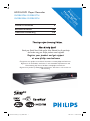 1
1
-
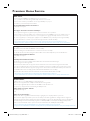 2
2
-
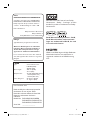 3
3
-
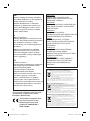 4
4
-
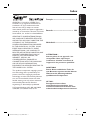 5
5
-
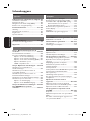 6
6
-
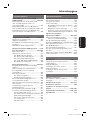 7
7
-
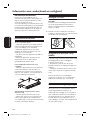 8
8
-
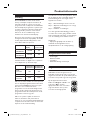 9
9
-
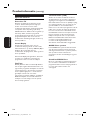 10
10
-
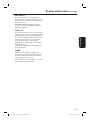 11
11
-
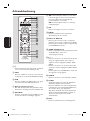 12
12
-
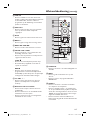 13
13
-
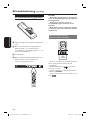 14
14
-
 15
15
-
 16
16
-
 17
17
-
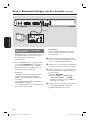 18
18
-
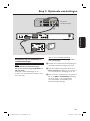 19
19
-
 20
20
-
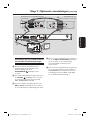 21
21
-
 22
22
-
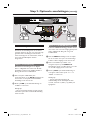 23
23
-
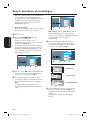 24
24
-
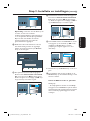 25
25
-
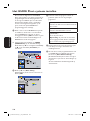 26
26
-
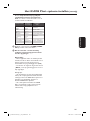 27
27
-
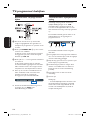 28
28
-
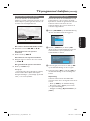 29
29
-
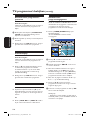 30
30
-
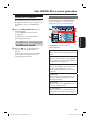 31
31
-
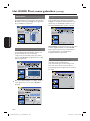 32
32
-
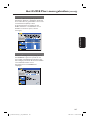 33
33
-
 34
34
-
 35
35
-
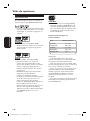 36
36
-
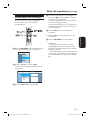 37
37
-
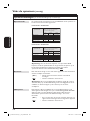 38
38
-
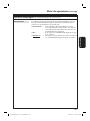 39
39
-
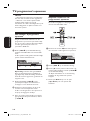 40
40
-
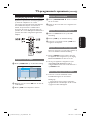 41
41
-
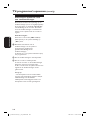 42
42
-
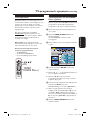 43
43
-
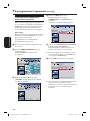 44
44
-
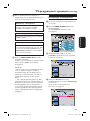 45
45
-
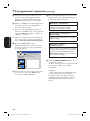 46
46
-
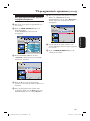 47
47
-
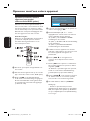 48
48
-
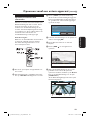 49
49
-
 50
50
-
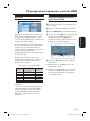 51
51
-
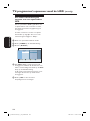 52
52
-
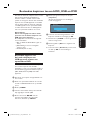 53
53
-
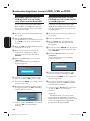 54
54
-
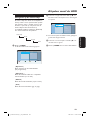 55
55
-
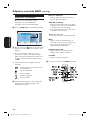 56
56
-
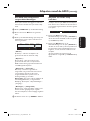 57
57
-
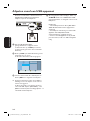 58
58
-
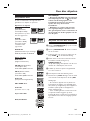 59
59
-
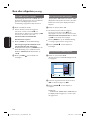 60
60
-
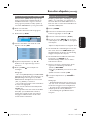 61
61
-
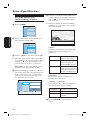 62
62
-
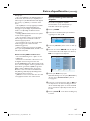 63
63
-
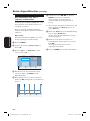 64
64
-
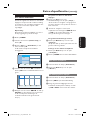 65
65
-
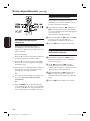 66
66
-
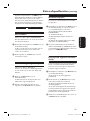 67
67
-
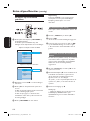 68
68
-
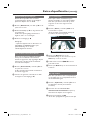 69
69
-
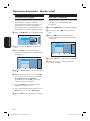 70
70
-
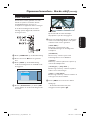 71
71
-
 72
72
-
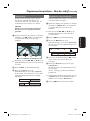 73
73
-
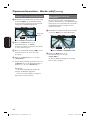 74
74
-
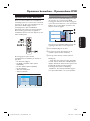 75
75
-
 76
76
-
 77
77
-
 78
78
-
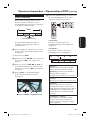 79
79
-
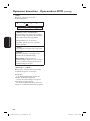 80
80
-
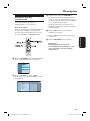 81
81
-
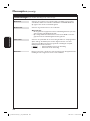 82
82
-
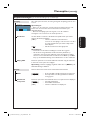 83
83
-
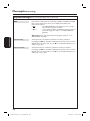 84
84
-
 85
85
-
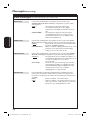 86
86
-
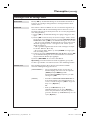 87
87
-
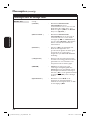 88
88
-
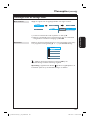 89
89
-
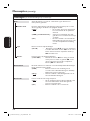 90
90
-
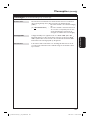 91
91
-
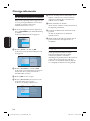 92
92
-
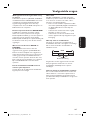 93
93
-
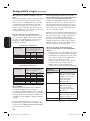 94
94
-
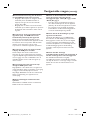 95
95
-
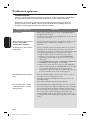 96
96
-
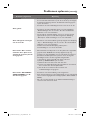 97
97
-
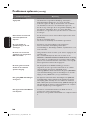 98
98
-
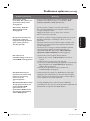 99
99
-
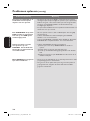 100
100
-
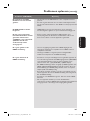 101
101
-
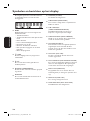 102
102
-
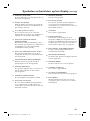 103
103
-
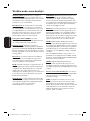 104
104
-
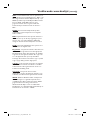 105
105
-
 106
106
-
 107
107
-
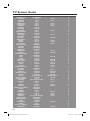 108
108
-
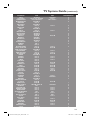 109
109
-
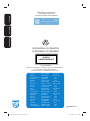 110
110
Philips DVDR3595H/31 Handleiding
- Categorie
- Dvd spelers
- Type
- Handleiding
- Deze handleiding is ook geschikt voor
in andere talen
Gerelateerde papieren
-
Philips DVDR3570H/31 Snelstartgids
-
Philips HDR3810/31 Handleiding
-
Philips DVDR 3440H Handleiding
-
Philips DVDR7310H/31 Handleiding
-
Philips DVDR3432V/12 Handleiding
-
Philips HDR3500/31 Handleiding
-
Philips DVDR3452H/31 Handleiding
-
Philips DVDR3480/31 Handleiding
-
Philips DVDR5500/31 Handleiding
-
Philips DVDR3600/31 Handleiding